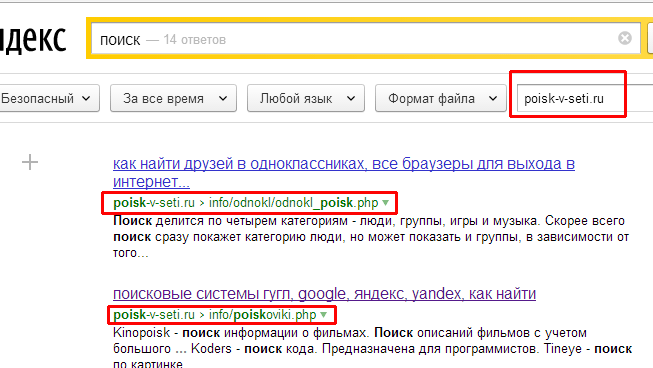Как очистить историю поиска в Яндексе
  интернет
Большинство пользователей ищут информацию в Интернете с помощью поисковых систем и для многих это — Яндекс, сохраняющий по умолчанию историю вашего поиска (в случае, если вы выполняете поиск под своим аккаунтом). При этом сохранении истории не зависит от того, пользуетесь ли вы Яндекс браузером (по нему есть дополнительная информация в конце статьи), Оперой, Хромом или любым другим.
Неудивительно, что может возникнуть необходимость удалить историю поиска в Яндексе, учитывая, что искомая информация может иметь частный характер, а компьютер использоваться сразу несколькими лицами. О том, как это сделать и пойдет речь в этой инструкции.
Примечание: некоторые путают поисковые подсказки, которые появляются в списке при начале ввода поискового запроса в Яндексе, с историей поиска. Поисковые подсказки удалить нельзя — они генерируются поисковой системой автоматически и представляют собой наиболее часто используемые запросы вообще всех пользователей (и не несут в себе никакой приватной информации).
Удаляем историю поиска Яндекса (отдельные запросы или всю целиком)
Основная страница для работы с историей поиска в Яндексе — http://nahodki.yandex.ru/results.xml. На этой странице вы можете просмотреть историю поиска («Мои находки»), экспортировать ее, а при необходимости — отключить или удалить отдельные запросы и страницы из истории.
Для удаления поискового запроса и связанной с ним страницы из истории, просто нажмите крестик справа от запроса. Но таким образом можно удалять только по одному запросу (о том, как очистить всю историю, речь пойдет ниже).
Также на данной странице вы можете отключить дальнейшую запись поисковой истории в Яндексе, для чего есть переключатель в левой верхней части страницы.
Еще одна страница для управления записью истории и других функций «Мои находки» находится здесь: http://nahodki.yandex.ru/tunes.xml. Именно с этой страницы, вы можете полностью удалить историю поиска Яндекса, нажав соответствующую кнопку (внимание: очистка не отключает сохранение истории в будущем, его следует отключить самостоятельно, нажав «Остановить запись»).
На этой же странице настроек вы можете исключить ваши запросы из поисковых подсказок Яндекса, всплывающих при поиске, для этого в пункте «Находки в поисковых подсказках Яндекса» нажмите «Выключить».
Примечание: иногда после отключения истории и запросов в подсказках пользователи удивляются, что им все равно в окне поиска показывается то, что они уже искали — в этом ничего удивительного и означает это лишь то, что значительное количество людей ищут то же самое, что и вы, заходят на те же сайты. На любом другом компьютере (за которым вы никогда не работали) вы увидите те же самые подсказки.
Про историю в Яндекс Браузер
Если вы интересовались удалением истории поиска применительно к Яндекс браузеру, то в нем это делается точно так же, как это было описано выше, при этом учитывайте:
- Историю поиска Яндекс Браузер сохраняет онлайн в сервисе «Мои находки», при условии, что вы вошли в свой аккаунт через браузер (можно посмотреть в Настройки — Синхронизация).

- История посещенных страниц хранится в самом браузере вне зависимости от того, входили ли вы в свой аккаунт. Для ее очистки, зайдите в Настройки — История — Менеджер истории (или нажмите Ctrl + H), а затем нажмите по пункту «Очистить историю».
Кажется, учел все, что только можно, но если все-таки возникнут вопросы по данной теме, не стесняйтесь спрашивать в комментариях к статье.
А вдруг и это будет интересно:
Как очистить историю поиска Google и «Яндекса»
Chrome, Firefox, Opera и другие браузеры могут запоминать посещённые вами сайты и введённые запросы.
Аналогичную информацию сохраняют и поисковики. Google и «Яндекс» отображают её в виде подсказок: если ввести в поисковой форме ключевое слово или сайт, появятся совпадающие с ним старые запросы и ранее посещённые ресурсы. Эти данные хранятся в облаке и синхронизируются между всеми гаджетами, подключёнными к общему аккаунту.
Если вы хотите, чтобы другие пользователи устройства не видели этих подсказок, удаляйте историю не только в браузере, но и в поисковике. Вот как это сделать.
Как очистить историю поиска «Яндекса»
Зайдите на страницу yandex.ru с компьютера или мобильного устройства. Если используете второе, опуститесь в самый низ страницы и нажмите «Версия для компьютеров». Если вы не авторизованы, войдите в свою учётную запись.
В верхнем правом углу кликните «Настройки» и выберите «Настройки портала».
Нажмите «Очистить историю запросов». При желании можете отключить показ истории поиска и посещённых сайтов.
Также не забудьте очистить историю в браузере.
Сейчас читают 🔥
Как очистить историю поиска Google
В браузере компьютера или мобильного устройства откройте страницу google.ru. Если вы не авторизованы, войдите в свою учётную запись.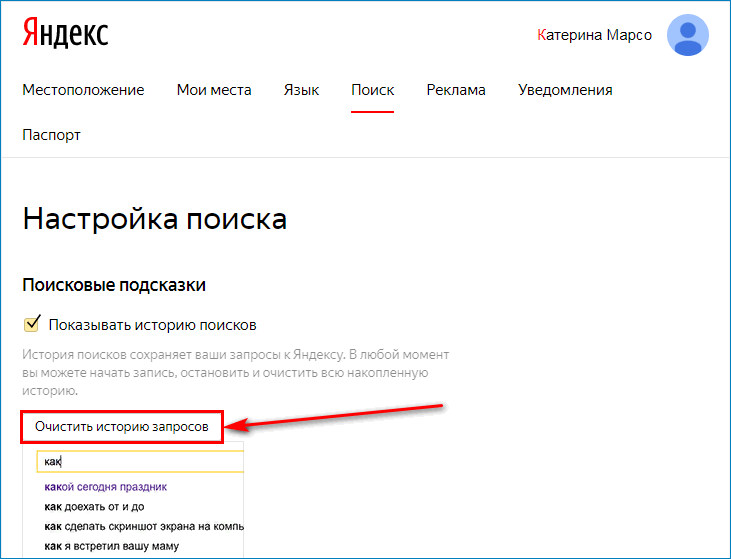
Нажмите на иконку «Приложения Google» в верхнем правом углу и выберите «Аккаунт».
Затем кликните «Данные и персонализация». Это пункт управления вашей информацией, которую Google заносит в историю поиска. Здесь вы можете удалить свои запросы вручную, настроить их автоочистку или вовсе запретить поисковику их сохранять.
Как удалить поисковые запросы вручную
В разделе «Действия и хронология» откройте пункт «Мои действия».
Нажмите «Фильтровать по дате и продукту».
Выберите период, за который нужно удалить запросы, и отметьте в списке продуктов все элементы, связанные с поиском: «Поиск», «Поиск картинок» и «Поиск видео». Нажмите «Применить».
Нажмите на три точки рядом с поисковой строкой, выберите «Удалить результаты» и подтвердите удаление.
Если вам нужно удалить только один или несколько запросов, можете не использовать фильтр.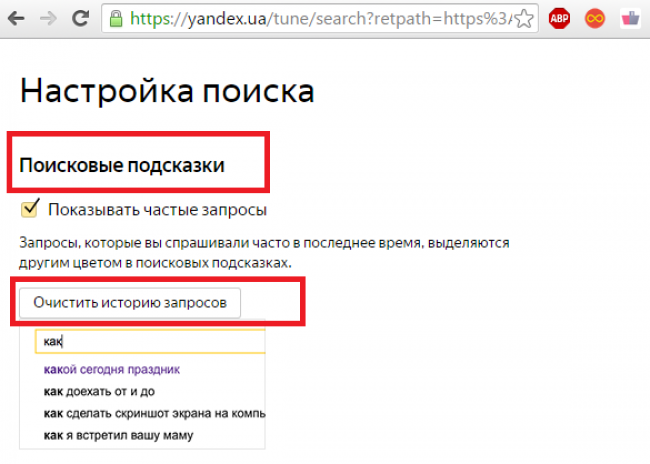 Просто нажмите на три точки рядом с нежелательным элементом истории и выберите «Удалить»
Просто нажмите на три точки рядом с нежелательным элементом истории и выберите «Удалить»
Когда закончите, не забудьте очистить историю в браузере.
Как настроить автоочистку поисковых запросов
В разделе «Отслеживание действий» кликните «История приложений и веб-поиска» → «Управление историей».
Нажмите на три точки рядом с поисковой строкой и выберите «Период хранения данных».
Отметьте подходящий вариант: «Хранить 18 месяцев» или «Хранить 3 месяца». Все запросы старше этого срока Google будет удалять автоматически. Нажмите «Далее» и подтвердите удаление.
Как отключить сохранение поисковых запросов
В разделе «Отслеживание действий» кликните «Настройки отслеживания действий».
Переведите в нерабочий режим функцию «История приложений и веб-поиска». Чтобы подтвердить действие, нажмите «Отключить».
После этого Google не будет сохранять данные, введённые в поисковике.
Читайте также 🌐🌐🌐
Как очистить историю поиска в Яндексе
Все мы, зайдя в браузер, ищем информацию в Интернете через поисковик. В данной статье речь пойдет об одном из самых популярных – Яндекс. Пользоваться им можно в любом браузере: Chrome, Opera, Mozilla Firefox. Открываете веб-обозреватель и в строку Яндекс поиска вводите свой вопрос.
В данной статье речь пойдет об одном из самых популярных – Яндекс. Пользоваться им можно в любом браузере: Chrome, Opera, Mozilla Firefox. Открываете веб-обозреватель и в строку Яндекс поиска вводите свой вопрос.
Для того, чтобы подсказки и найденные результаты подходили вам максимально точно, необходимо выполнить вход в свою Яндекс почту. Если у вас ее нет, то стоит потратить пару минут на ее создание – на странице поисковика нажмите «Завести почту». После этого, поисковая система по умолчанию начнет запоминать все вводимые вами запросы, и хранить их на компьютере пользователя, и на серверах Яндекса.
Но подойти такое может не всем. Представьте, что искали вы информацию, о которой больше никто не должен знать, при этом компьютером пользуются другие члены семьи или коллеги. При вводе начала фразы в строчку, откроется список с наиболее подходящими результатами, а в самом начале будут подсвечены запросы, которые уже искали. Так вот, чтобы сохранить свою конфиденциальность, давайте разберемся, как очистить историю поиска в Яндексе.
Если же вас интересует не поисковая строка, а веб-обозреватель с таким же названием, прочтите статью: как удалить историю в Яндекс Браузере.
На компьютере
Как было замечено, все вводимые запросы запоминаются только в том Яндекс поиске, где выполнен вход в почту. Если у вас вверху справа на странице не указан логин, а написано «Войти», можете не беспокоиться – скорее всего, вас интересует очистка списка посещенных сайтов в Yandex Браузере (ссылка на статью приведена выше).
Если же вас интересует именно данный вопрос, и нужно удалить историю поиска, тогда откройте Яндекс поиск и вверху справа кликните по кнопке «Настройка». Затем в выпавшем списке выберите «Настройки портала».
На следующей странице перейдите на вкладку «Поиск» (1). В поле «Показывать историю поисков» будет установлена галочка (2) – это значит, что сейчас запоминается каждый вводимый вами запрос. Если ее убрать, то запись прекратится и все новые фразы запоминаться не будут, а вот старые так же благополучно будут подсвечиваться сиреневым цветом.
Поскольку нам нужно именно стереть все вводимые в строку Яндекс поиска фразы. Нажмите кнопку «Очистить историю запросов» (3). Процесс займет примерно минуту, сообщение об этом появится прямо под кнопкой, и сиреневым больше ничего подсвечиваться не будет.
Чтобы и впредь Яндекс не сохранял все ваши запросы, снимите галочку в поле «Показывать историю поисков».
На телефоне
Пользователей смартфонов тоже может интересовать данный вопрос. Здесь даже начало фразы вводить не нужно, чтобы посмотреть, искали вы такое или нет. Достаточно установить курсор в пустую строку и откроется выпадающий список. Вверху будет показана последняя искомая фраза, внизу те, которые просматривались ранее.
Для удаления истории поиска в Яндексе на телефоне должен быть выполнен вход в почту. Если в верхней строчке нет слова «Войти», значит вы вошли. Дальше нажмите на три горизонтальные линии вверху.
В личном профиле перейдите в раздел «Настройки».
Затем кликните по полю «Поиск».
Здесь можно только убрать птичку напротив «Показывать историю поисков». Как мы уже выяснили, удалить историю запросов, таким способом, не получится.
Но чтобы искомые фразы не запоминались впредь, уберите галочку и сохраните изменения.
Для решения нашей задачи на странице «Настройка» нужно кликнуть по кнопке «Полная версия».
После этого страница поисковика Яндекс будет выглядеть так же, как и в браузере на компьютере. Справа вверху нужно кликнуть по своему логину от почты, и перейти к «Настройкам».
На следующей странице заходите на вкладочку «Поиск» и очищайте все с помощью кнопки. Если галочку в поле «Показывать историю…» не снимали, то можете это сделать сейчас. Не забудьте сохранить изменения.
Выбирайте, где хотите удалить историю поиска в Яндексе на телефоне или на компьютере, и используйте один из описанных способов. Как видите, сделать это совсем не сложно, но зато можно избежать лишних вопросов.
Смотрим видео по теме:
Оценить статью: Загрузка… Поделиться новостью в соцсетях
Об авторе: Олег Каминский
Вебмастер. Высшее образование по специальности «Защита информации». Создатель портала comp-profi.com. Автор большинства статей и уроков компьютерной грамотности
Как удалить историю поиска в Яндексе на телефоне Андроид
Практически каждый пользователь смартфона, который использует свой гаджет для выхода в интернет, регулярно ищет разную информацию в поисковых системах, как в Google, так и в Яндексе. Львиная доля русскоязычной аудитории использует все же отечественный поисковик Яндекс, поэтому речь конкретно о нем. В какой-то момент возникает необходимость очистки истории в поисковой системе, причем у каждого человека цели могут быть разные: удаление следов активности, продажа смартфона и очистка данных, удаление ненужных файлов для экономии места.
В какой-то момент возникает необходимость очистки истории в поисковой системе, причем у каждого человека цели могут быть разные: удаление следов активности, продажа смартфона и очистка данных, удаление ненужных файлов для экономии места.
Способы очистки истории Яндекса
Вы должны понимать разницу между историей поисковых запросов и историей посещенных сайтов. Это две разных хронологии, которые записываются Яндексом в результате всех ваших действий. В этой статье мы вам расскажем, как очистить все, в том числе и запросы с искусственным интеллектом Алисой.
История поисковых запросов
Яндекс запоминает все, что вы запрашиваете в поисковой системе, поэтому все ваши запросы, особенно последние, он будет выводить в строке поиска в качестве альтернативы. Но это происходит только в том случае, если вы авторизованы под своей учетной записью в Яндексе (большинство пользователей там зарегистрированы). Делается это для того, чтобы в будущем вам предоставлять наиболее актуальные и близкие по вашей тематике подсказки, поэтому история по умолчанию записывается для каждого аккаунта. Но ее можно очистить в несколько кликов, и на мобильном устройстве под Android это делается следующим образом:
Но ее можно очистить в несколько кликов, и на мобильном устройстве под Android это делается следующим образом:
- На своем смартфоне перейдите на официальный сайт Yandex и в верхней вкладке кликните по «Войти», чтобы авторизоваться под своей учеткой;
- Как только авторизация будет пройдена, вернитесь на главную страницу поисковика и кликните по строчке поиска;
- Система покажет вам все запросы, которые были введены вами за последнее время. Если вам нужно очистить только конкретные, то нажимаете на значок крестика рядом с фразой. Очищая одни фразы, будут появляться другие, запрашиваемые вами еще раньше;
- Если же вам нужно очистить полностью всю историю с поисковыми фразами, то в этом же списке найдите в самом низу пункт «Настройка истории запросов» и кликните по нему;
- Вы будете переадресованы в настройки, где вам нужно убрать галочку с пункта «Показывать историю запросов», после чего сохранить свой выбор;
- Теперь все последующие запросы не будут сохраняться поисковой системой, пока вы используете эту учетную запись.

История поисковых запросов в полной версии
Есть еще один способ, который актуален для компьютерной версии сайта. Вы можете использовать его как в десктопной версии, так и в мобильном браузере. Действия будут следующими:
- На главной странице Яндекса нажмите на пункт меню «Настроек» в любом мобильном браузере и активируйте пункт «Версия для ПК»;
- Вы будете переадресованы на компьютерную версию поисковой системы, поэтому придется масштабировать, чтобы найти конкретный пункт. А найти вам нужно «Настройки» в правом углу;
- Далее в появившемся окошке кликните по «Настройки портала». Как только сайт переадресует вас на страницу с параметрами, найдите пункт «Поисковые подсказки» и кликните по вкладке «Очистить историю запросов»;
- Теперь Яндекс не будет запоминать запросы, которые вы вводите в адресной строке. Можете обратно перейти в мобильную версию и полноценно пользоваться поисковиком.
Внимание! Если вы будете авторизованы через другую учетную запись в Yandex, то по умолчанию система будет запоминать фразы, вводимые в адресной строке. Это активно для каждой учетки в системе, поэтому не забывайте при смене своего логина отключать данный параметр в настройках.
Это активно для каждой учетки в системе, поэтому не забывайте при смене своего логина отключать данный параметр в настройках.
История посещенных сайтов
Если вы используете браузер от Яндекса, то, скорее всего, по умолчанию он сохраняет историю всех сайтов и страничек, которые вы посещаете в интернете. Ее можно просматривать по конкретным месяцам, дням и часам, а также осуществлять переходы по каждой ссылке, находящейся в истории. Для очистки истории посещенных сайтов вам необходимо выполнить следующие действия:
- Откройте Яндекс Браузер на своем устройстве и кликните по кнопке с тремя точками в правом нижнем углу экрана;
- В появившемся меню выберите пункт «Настройки» и в блоке «Конфиденциальность» кликните по вкладке «Очистить данные»;
- Система предложит вам отметить типы данных, которые вы желаете удалить. Как минимум, вам необходимо отметить «История» и «Кэш», а для полной конфиденциальности выбрать все, кроме паролей, иначе сохраненные комбинации тоже будут удалены;
- Отметили? Теперь подтверждаете операцию, нажав на желтую вкладку внизу.

Также можно было воспользоваться и более быстрым вариантом, если речь идет только об истории посещенных ресурсов. Для этого вам нужно было вместо трех точек нажать на вкладку с тремя полосками, после чего кликнуть по вкладке с часами. Именно здесь и хранится история. Вы можете удалить как конкретные записи, так и все сразу.
Внимание! Чтобы в дальнейшем информация о посещенных сайтах не сохранялась в браузере, в его настройках найдите пункт «Сохранять историю» и уберите галочку. Также можно просто удалить приложение со своего телефона и установить заново. При этом все данные будут удалены при условии, что вы не восстановите бекап.
Очистка истории с Яндекс Алисой
Помимо Яндекс браузера, у отечественного разработчика также есть свой искусственный интеллект, получивший имя Алиса. В последнее время она активно набирает популярность и при этом серьезно прогрессирует, и улучшает свои навыки благодаря продуманным алгоритмам и постоянной работе разработчиков. Если вы хотите очистить всю историю, связанную с Яндексом, то переписку и все запросы с Алисой тоже рекомендуется очищать. Сделать это можно в несколько кликов:
Если вы хотите очистить всю историю, связанную с Яндексом, то переписку и все запросы с Алисой тоже рекомендуется очищать. Сделать это можно в несколько кликов:
- Запустите браузер с Алисой и продиктуйте ей команду «Удали нашу переписку»;
- Вам сразу же будут даны инструкции о том, как это сделать. Собственно, алгоритм простой;
- Для этого нажмите на пункт с тремя точками в правом верхнем углу и выберите «Очистить историю»;
- Далее подтвердите свои действия и через несколько секунд история будет полностью очищена. Также можно было просто удалить браузер, в результате чего вся информация и запросы были бы стерты без возможности восстановления.
Зачем удалять историю с Андроида
Каждый пользователь имеет собственную причину, из-за которой ему приходится удалять историю в браузере, но большинство из них можно сформировать в несколько пунктов:
- Конфиденциальность. Если доступ к вашему телефону имеют другие лица, лучше удалять историю, особенно посещение социальных сетей, взрослых сайтов и прочих сервисов;
- Некорректная работа браузера.
 Иногда на смартфоне возможны сбои, зависания и подлагивания из-за большого обилия данных, скопившихся в истории браузера. Именно поэтому проще все удалить, чтобы избавить себя от подобных проблем;
Иногда на смартфоне возможны сбои, зависания и подлагивания из-за большого обилия данных, скопившихся в истории браузера. Именно поэтому проще все удалить, чтобы избавить себя от подобных проблем; - Экономия памяти. Для пользователей, у которых небольшой объем памяти телефона, рекомендуется регулярная очистка истории браузера, чтобы сэкономить пространство в памяти телефона.
В целом процесс очистки посещаемых сайтов, запросов, обращений к Алисе и прочих сервисов Яндекса довольно прост в действии. Вы можете в любой момент в несколько кликов очистить ее или воспользоваться специализированными утилитами, которые это сделают за вас. Для смартфона разработано просто огромное количество приложений для очистки данных, сохранения конфиденциальности, и большая часть из них доступна в Google Play на бесплатной основе.
Поделиться ссылкой:
Как удалить историю в Яндексе
Всем, кто хотя бы раз в своей жизни искал информацию в интернете известно, что для этих целей используются различные поисковые системы.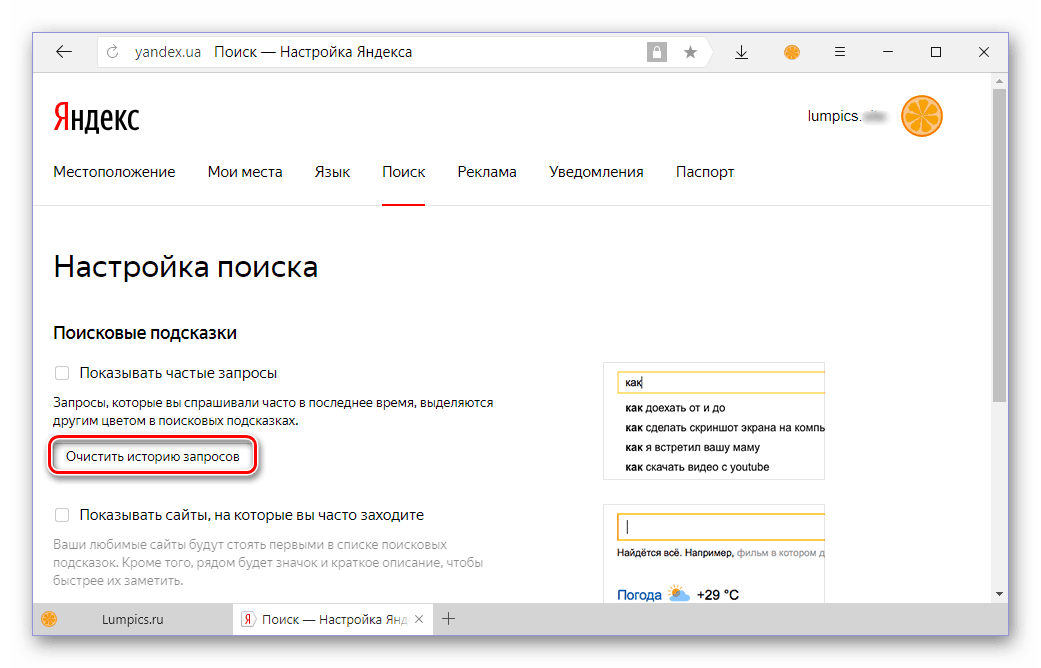 Наиболее известные из них это Google и Яндекс. И если Гугл более характерен для англоязычных сайтов, то для рунета лучше всего подходит Яндекс.
Наиболее известные из них это Google и Яндекс. И если Гугл более характерен для англоязычных сайтов, то для рунета лучше всего подходит Яндекс.
Характерно то, что Яндекс сохраняет историю поиска информации, вне зависимости от того хотите вы этого или нет. Кроме того, ваша история поиска будет сохраняться независимо от того какой вы используете для этих целей браузер: Яндекс, Оперу, Хром или Мозилу.
Следует сразу внести ясность, что именно вы хотите удалить: историю запросов в поисковой системе Яндекс или же историю посещений в Яндекс Браузере.
Как удалить историю запросов в Яндексе
- Для этого заходим на главную страницу yandex.ru;
- Кликаем на «Настройки» в правом верхнем углу;
- В всплывающем меню выбираем «Другие настройки»;
- Затем в верхнем меню выбираем «Поиск»;
- Нажимаем на «Очистить историю запросов».
Но бывают ситуации, когда по тем или иным причинам нужно удалить историю посещений полностью. Как же это сделать и что для этого нужно?
Как же это сделать и что для этого нужно?
На сегодняшний существуют различные способы очистки журнала, однако я приведу опробованный на практике.
Как посмотреть историю поиска и посещенных сайтов в браузерах
- Для этих целей существует комбинация «Ctrl» + «Shift» + «H» или «Ctrl»» + «H», эти комбинации могут отличаться в разных браузерах.
- После чего, нужно в верхнем углу возле крестика найти кнопку, на которой изображены три линии и нажать на нее.
- Далее перейти на вкладку Дополнительно и Очистить историю. Данную функцию в браузере можно также выполнять при помощи горячих клавиш «Ctrl» + «Shift» + «Del».
- После того, как вы их нажмете откроется окно, где следует кликнуть по Очистить историю.
В браузере от Яндекса, впрочем, как и в Google Chrome, вам будет предложено кроме истории почистить и ряд других данных, как пример кэш, cookie и т. д. На свой выбор можете поставить галочки, где считаете нужным, после чего «Очистить историю».
д. На свой выбор можете поставить галочки, где считаете нужным, после чего «Очистить историю».
Выборочное удаление истории
Бывают случаи, когда всю историю поиска удалять нет смысла, а необходимо выборочно удалить только некоторые сайты. Это актуально, если компьютером пользуются несколько человек, и вы не хотите чтобы посторонние видели какие сайты вы посещали. Для этих целей я бы порекомендовал:
- Нажать на три линии в правом верхнем углу;
- перейти в «Настройки»;
- кликнуть на «Историю».
После проделанных манипуляций, вам нужно проставить галочки на сайтах, какие вас интересуют, после чего кликнуть «Удалить выбранные элементы».
Удаление истории на телефоне и планшете
- Запускаем Я.Браузер на нашем устройстве;
- Переходим в меню «Настройки»;
- Появится перечень функций, ищем «Конфиденциальность»;
- Здесь вы можете убрать галочки с сохранения паролей и истории, а также «Очистить историю»;
- Вам будет предложено, как и в портативной версии удалить еще и кэш, и загрузки и т.
 д.;
д.; - Выбираем нужное и нажимаем на «Очистить данные»;
- Готово!
Удаление истории из Яндекс браузера
- Не нужно путать историю поиска с поисковыми подсказками, поскольку последние не удаляются по причине генерирования системой поиска в автоматическом режиме на основе наиболее популярных запросов. При этом не только ваших запросов, а всех пользователей. Подсказки не содержат в себе никакой личной информации, поэтому не стоит их бояться;
- Для того чтобы просмотреть историю поиска в Яндекс браузере, вам нужно перейти на сайт http://nahodki.yandex.ru/results.xml. Данный ресурс предоставит вам полную информацию по истории поиска и посещенным сайтам. Также вы сможете ее отсюда экспортировать. А если нужно ликвидировать или отключить ряд запросов или страниц;
- Удаление отдельного запроса и страницы осуществляется путем нажатия крестика с правой стороны от запроса. Данный способ является эффективным для удаления отдельных запросов;
- Можно активировать защиту от дальнейшей записи в журнале Яндекса.
 Для этих целей есть соответствующая кнопка в верхней левой части страницы;
Для этих целей есть соответствующая кнопка в верхней левой части страницы; - Управлять функциями записи посещений можно в «Мои находки» и через страницу http://nahodki.yandex.ru/tunes.xml. Данная страница позволяет полностью и навсегда избавиться от истории поиска Яндекса путем нажатия специальной кнопки. Обратите внимание, что такой способ очистки не является отключением сохранения дальнейшей истории, поскольку это можно сделать, только кликнув по «Остановить запись». Помимо этого, здесь можно выставить запрет на то, чтобы ваши запросы участвовали в поисковых запросах Яндекса, для этого вам просто нужно нажать Выключить.
Обратите внимание, что бывают случаи, когда после отключения сохранения истории и запросов в подсказках в окне поиска продолжают появляться ваши запросы. Это просто означает, что вместе с вами эту информацию искали и другие пользователи. Это можно проверить зайдя с другого компьютера.
Так или иначе, а историю поиска информации, как в Яндексе, так и в любом другом браузере можно удалить, воспользовавшись информацией из данной статьи. Это поможет вам скрыть от посторонних глаз посещенные вами сайты и ресурсы.
Это поможет вам скрыть от посторонних глаз посещенные вами сайты и ресурсы.
Поделитесь со своими друзьями:
Обязательно к ознакомлению:
Как убрать историю запросов в яндексе. История
Мы можем пересмотреть ее, проанализировать, найти и посетить страницы которые мы просматривали, загрузить файлы которие загружали ранее и почистить саму историю.
И если когда-то она полезна для поиска страницы адрес которой Вы забыли, то иногда пользователи не хотят, чтобы кто-то знал какие именно ресурсы они посещали. Для етого чистят историю браузера.
Сегодня мы рассмотрим как почистить историю в Яндекс.Браузере. В подавляющем числе браузеров и яндекс.браузер не исключение историю можно проверить с помощью комбинации Ctrl + H, или нажав значок настроек в правом верхнем угли и в меню выбрать пункт история.
Здесь мы можем почистить историю за определенные отрезки времени (за предыдущие час, за предыдущий день и всю историю), а также, что именно мы хотим удалить из истории (cookie-файлы, кэш-файлы, история загрузок, история просмотров, сохраненные пароли, данные авто-заполнений).

Не нужно спешить и удалять все, а только то, что нужно скрыть от любопытных глаз (можно удалять по одной ссылке), потому, что например cookie-файлы и кэш-файлы, данные авто-заполнений помогают ускорить работу браузера.
Когда вы заметите, что «Яндекс» (браузер) начинает «тормозить», значит, пришло время очистить историю просмотров веб-страниц, а заодно файлы cookie и кэш.
Сделать это очень просто: Откройте веб-обозреватель и в правом верхнем углу кликните кнопку (с изображением трех вертикальных полосок), с помощью которой вы сможете войти в меню. Выберите опцию «История», а затем перейдите в «Менеджер истории». Откроется страница, где вы сможете просмотреть все посещенные вами сайты, а также удалить отдельные из них или все сразу.
Если вы желаете полностью избавиться от истории, то кликните «Очистить историю» (кнопка справа). Появится окошко, в котором вам понадобится установить чекбоксы возле «Истории просмотров», «Файлов Cookie» и «Кэш». Теперь рекомендуется указать, что вы хотите удалить элементы, скопившиеся «За все время» и кликнуть «Очистить историю». Вот и все. Вы избавились от истории просмотренных веб-страниц. Как видите, ничего сложного в этой операции нет.
Вот и все. Вы избавились от истории просмотренных веб-страниц. Как видите, ничего сложного в этой операции нет.
Режим «Инкогнито» Если вы не хотите, чтобы «Яндекс» (браузер) сохранял запросы, которые вы вводите в поисковую строку, а также пароли и посещенные страницы, то можете воспользоваться режимом «Инкогнито». Для того чтобы его активировать, откройте меню браузера и наведите курсор на пункт «Дополнительно», а затем перейдите в «Новое окно в режиме инкогнито».
После проделанных шагов вы сможете посещать любые веб-страницы и при этом пароли, запросы и адреса ресурсов сохраняться не будут. Кстати, обратите внимание, что, активировав данный режим, в браузере отключатся установленные расширения. Пугаться не нужно – просто снова откройте меню, перейдите в раздел «Дополнения» и включите все, что у вас отключилось. Поисковая система «Яндекс» Итак, вы уже знаете, как очистить историю.
В «Яндексе» (браузере) это сделать очень просто. Но какие действия предпринимать, если речь идет о проведении этой же процедуры в поисковой системе Yandex? Об этом пойдет речь далее. Прежде всего зайдите в свой аккаунт «Яндекс». Вверху, возле фотографии профиля, вы увидите кнопку с изображением шестеренки. Кликнув по ней, выберите вариант «Другие настройки».
Прежде всего зайдите в свой аккаунт «Яндекс». Вверху, возле фотографии профиля, вы увидите кнопку с изображением шестеренки. Кликнув по ней, выберите вариант «Другие настройки».
Откроется страница, на которой вам необходимо перейти в раздел «Мои находки». Теперь, чтобы очистить историю поисковых запросов, кликните соответствующую кнопку (вы ее легко найдете). Последний шаг (по желанию) – отключение записи истории. Для этого просто перетащите бегунок, расположенный слева, в положение «Выкл».
Здравствуйте друзья! Существуют различные поисковые системы, но на данный момент самые популярные из них Google и Яндекс. В этой статье мы поговорим про вторую и затронем тему, касающуюся личной информации.
Дело в том, что в настройках по умолчанию поиск Яндекса сохраняет все запросы, которые вводились в строку. И если снова ввести начало введенной ранее фразы, то она подсветится в появившемся ниже блоке сиреневым цветом. Также, после клика левой кнопкой мышки по строке, там могут появится сайты, на которые вы чаще всего заходите.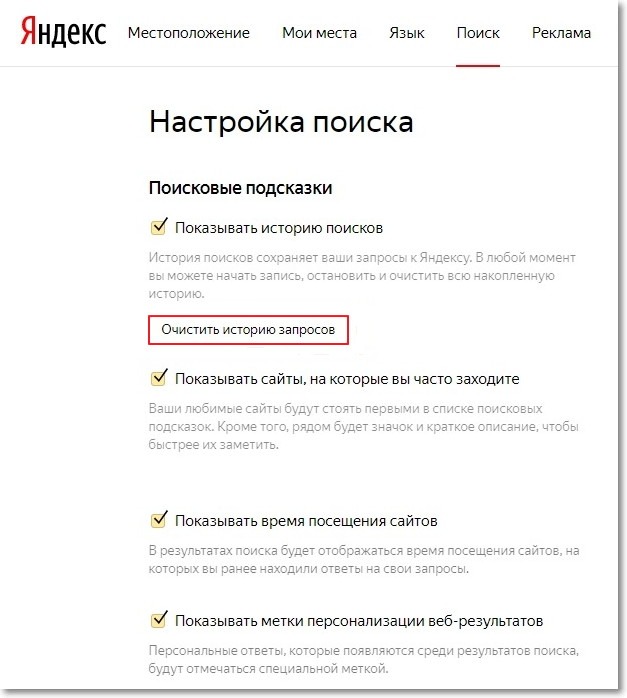 Вроде ничего страшного, но… Если вы пользуетесь компьютером не одни, и другие члены семьи или сотрудники имеют к нему доступ, в том числе что-то ища в Интернете, то наверняка не захочется, чтобы они знали, что именно вы просматривали. Вот давайте мы сейчас и разберемся, как очистить поиск в Яндексе от своих запросов.
Вроде ничего страшного, но… Если вы пользуетесь компьютером не одни, и другие члены семьи или сотрудники имеют к нему доступ, в том числе что-то ища в Интернете, то наверняка не захочется, чтобы они знали, что именно вы просматривали. Вот давайте мы сейчас и разберемся, как очистить поиск в Яндексе от своих запросов.
Обратите внимание, что очистка истории в поисковой строке Яндекса и – это не одно и тоже.
Удаление запросов из поисковой строки Яндекса во всех браузерах делается одинаково, поскольку не зависит от самого веб-обозревателя, значит, данные рекомендации подойдут, если вы пользуетесь Мозилой, Хромом, Оперой, Yandex браузером или любым другим.
Для того, чтобы не пришлось постоянно удалять просмотренные страницы и введенные запросы, можете работать в браузере в режиме инкогнито:
Удаление запросов в браузере на компьютере
Если вы используете данный поиск в установленном на компьютере браузере, тогда открывайте стартовую страницу поисковика.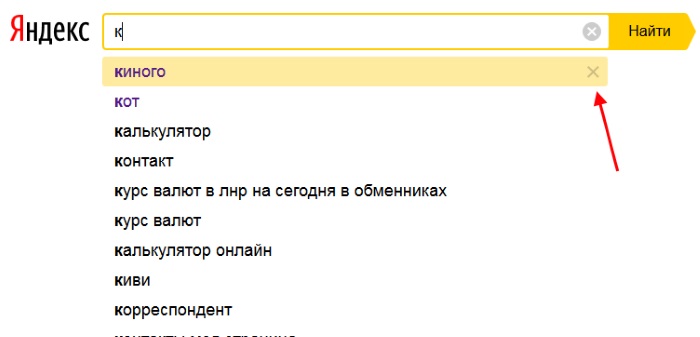 В правом верхнем углу будет кнопка «Настройки», жмите на нее и выбирайте из открывшегося списка «Настройки портала».
В правом верхнем углу будет кнопка «Настройки», жмите на нее и выбирайте из открывшегося списка «Настройки портала».
Следующая страница должна открыться на вкладке «Поиск». Чтобы вводимые слова больше не подсвечивались сиреневым, нужно нажать на кнопку «Очистить историю запросов».
После этого должно появится сообщение, что весь процесс займет примерно минуту.
Чтобы после каждого использования поисковика не выполнять эти действия, снимите галочку в поле «Показывать частые запросы». Справа, на примере, можете посмотреть, теперь даже если вы вводили слово как, ваш предыдущий запрос выделен не будет.
Если вы часто переходите на сайты минуя страницу с результатами поиска, и сразу под строкой в блоке кликайте по нужному адресу, то в дальнейшем Яндекс начнет их показывать в блоке ниже автоматически, как только вы кликните по строке мышкой. Для того чтобы часто посещаемые сайты не отображались в подсказках, нужно сныть галочку напротив «Показывать сайты, на которые вы часто заходите».
Пролистайте страницу вниз и сохраните внесенные изменения, кликнув по соответствующей кнопке.
Если вы хотите настроить еще и персональный поиск, тогда кликайте по кнопке «Результаты поиска».
Основываясь на вашей истории и просмотренных сайтах, поисковик показывает такие варианты запросов, которые могут заинтересовать именно вас. Чтобы это отключить, снимите галочку напротив «учитывать мою историю поисков в результатах», чтобы не отображались адреса сайтов под строкой поиска, уберите галочку напротив «показывать мои любимые сайты в подсказках». Сохраняйте изменения.
Здесь необходимо учесть следующее: персональный поиск могут настроить только пользователи, зашедшие в свой аккаунт. Если вы выполнили вход, тогда справа вверху окна будет отображаться ваш логин. Если же там кнопка «Войти», тогда просто введите свои логин и пароль от почты Яндекса.
Если вы все сделали правильно и у вас получилось удалить историю поиска в Яндексе, тогда введя в строке пару букв из старого запроса, в подсказках сиреневым ничего не подсветится.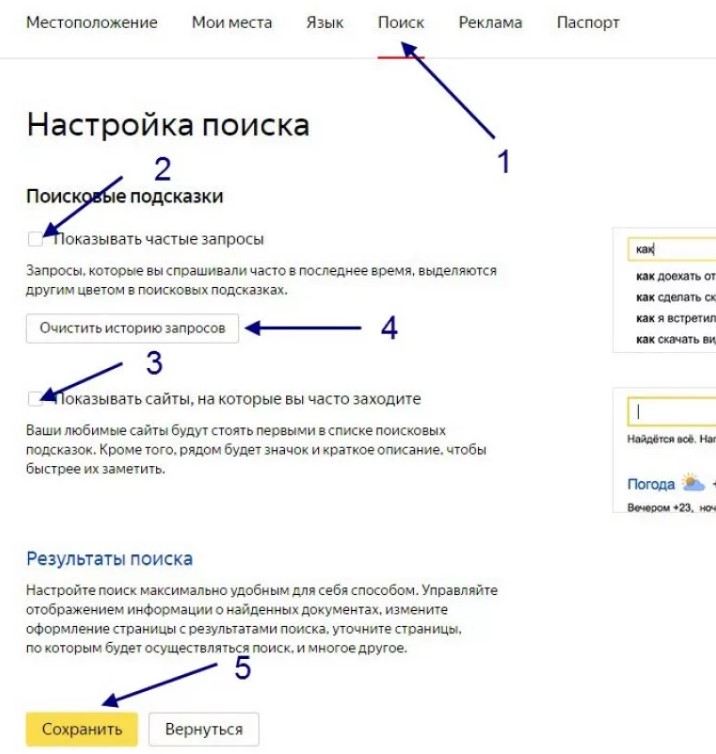 То, что появляется в блоке внизу, называется поисковые подсказки. Они формируются из тех запросов, которые часто задают все пользователи.
То, что появляется в блоке внизу, называется поисковые подсказки. Они формируются из тех запросов, которые часто задают все пользователи.
Удаляем искомые фразы на телефоне с Андроид
Теперь давайте рассмотрим, что делать владельцам смартфонов, ведь история поиска Яндекс сохраняется и на телефоне, и на планшете. Выглядит она следующим образом: просто ставите курсор в строку, а в блоке ниже отображаются несколько последних введенных запросов. Если они появились, то, чтобы очистить поиск в Яндексе на телефоне, нажмите «Настройка истории запросов».
В следующем окне просто нужно убрать галочку напротив «Показывать историю поисков» и нажать «Сохранить».
Если в блоке с подсказками описанной кнопки у вас нет, тогда история поиска в Яндексе на Андроиде отключается так: на стартовой странице поисковика жмите три горизонтальные полоски в правом верхнем углу.
Пользователи интернета ежедневно просматривают миллионы ресурсов в поисках нужной информации и материалов.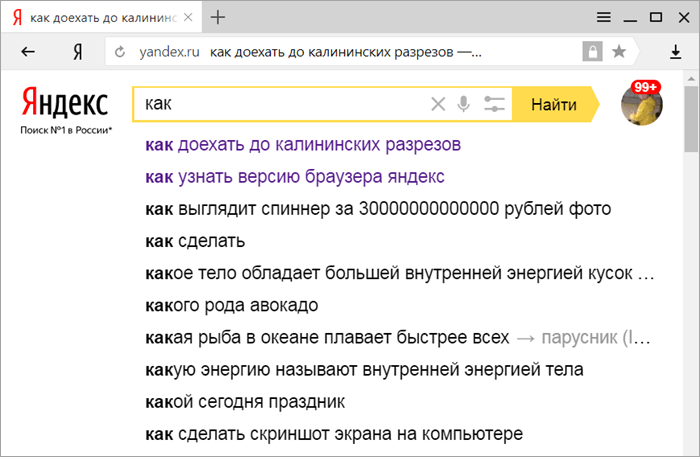 Чтобы вы могли быстро найти изученную ссылку на сайт или файл скачивания еще раз, хранится история посещений в яндексе, к которой вы сможете вернуться в нужный момент. Хронологический список при желании вы сможете стереть. Как в Яндексе удалить историю, подробно объяснит эта статья.
Чтобы вы могли быстро найти изученную ссылку на сайт или файл скачивания еще раз, хранится история посещений в яндексе, к которой вы сможете вернуться в нужный момент. Хронологический список при желании вы сможете стереть. Как в Яндексе удалить историю, подробно объяснит эта статья.
Как посмотреть историю в Яндекс браузере
Посещенные веб-сайты зачастую содержат данные, которые для пользователей важны. Закрыв браузер, люди начинают копаться в памяти и отправляются на поиски страницы, которую уже закрыли. Искать нужное во всемирной паутине – это долгий путь. Как найти побыстрее то, что требуется прямо сейчас? Чтобы просмотреть историю в Яндексе:
- Используйте сочетание клавиш Ctrl+H внутри уже открытой программы.
- Пройдите по следующим шагам:
- Откройте раздел «Настройки», нажав кнопку (правый верхний угол программы).
- Выберите кнопку «История».
- Перед вами – история просмотров в яндексе, в которой видно оглавления страниц, посещенных вами ранее.

Вы сможете изучить недавний перечень скачиваний: нажав сочетание клавиш Ctrl и J или нажатием «Настройки – Загрузки». Откройте новую вкладку (сочетание Ctrl+T; нажав «+» на панельной вкладке; нажатие правой клавиши мышки на открытой вкладке – выбор «Новая вкладка»), откроется новое табло. Покажется хронология посещения страниц и скачиваний. После нажатия кнопки «Загрузки» вы увидите как уже завершенные, так и актуальные загрузки.
Выбирая «Все загрузки», вы откроете для себя полный перечень полученных файлов в новой вкладке. Раздел «Недавно закрытые» содержит последние сайты, а функция «Вся история» представит полный перечень ранее обозреваемого материала. Статистика файлов закачки и журнал страничек удаляются при желании полностью или частично (за день, неделю, месяц, год, все время). Загрузки отменяются или приостанавливаются на время, а после возобновляются.
Как очистить историю просмотров с компьютера
Удаление данных нужно еще и на жестких дисках компьютера.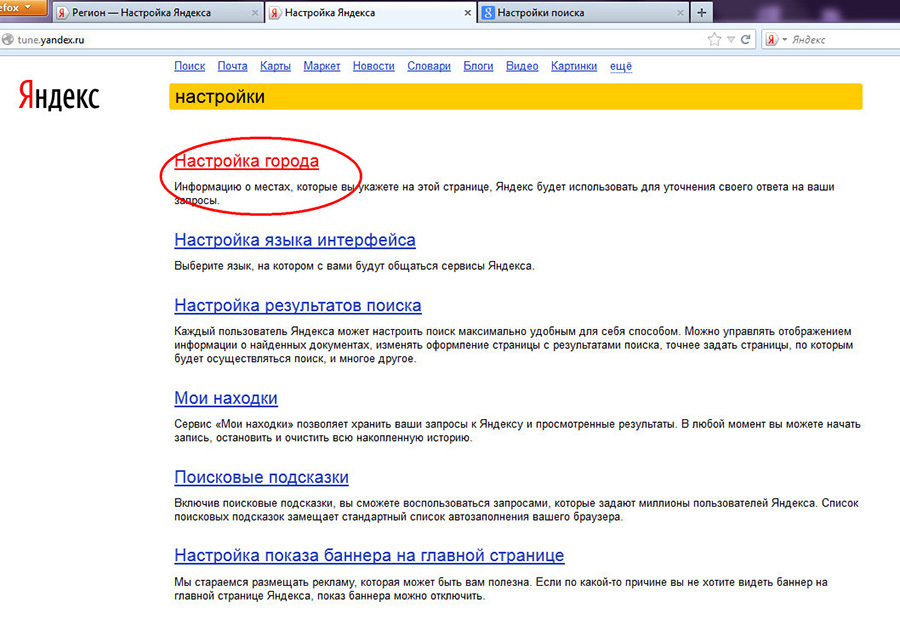 Важно знать, как посмотреть историю в яндексе и изъять недавние точки обзора, но одновременно требуется стереть их с диска. Когда вы посещаете интернет-страницы, автоматически они кэшируются (сохраняются в кэше). Правила сохранения касаются и введенных паролей к аккаунтам. Чтобы запретить показ ранее просмотренных страниц повторно, следует стереть и кэш. Как удалить историю посещений на компьютере?
Важно знать, как посмотреть историю в яндексе и изъять недавние точки обзора, но одновременно требуется стереть их с диска. Когда вы посещаете интернет-страницы, автоматически они кэшируются (сохраняются в кэше). Правила сохранения касаются и введенных паролей к аккаунтам. Чтобы запретить показ ранее просмотренных страниц повторно, следует стереть и кэш. Как удалить историю посещений на компьютере?
Кэш сохраняется на жестком диске компьютера, но его стереть можно и в веб-обозревателе:
- Зайти в раздел настроек браузера.
- Всплывет окно, где отмечается галочкой иконка «файлы, сохраненные в кэше».
- Нажать надпись «Удалить следующие элементы», определить период, который нужно подчистить, кликнуть кнопку очистки внизу открытого окошка.
- Всё! Записи запросов с компьютера сотрутся.
Все просмотры
Если вы не хотите, чтобы история браузера засорялась, и нет времени проводить поиски нужной ранее обозреваемой информации слишком долго, то удалите весь перечень просмотренных ресурсов полностью.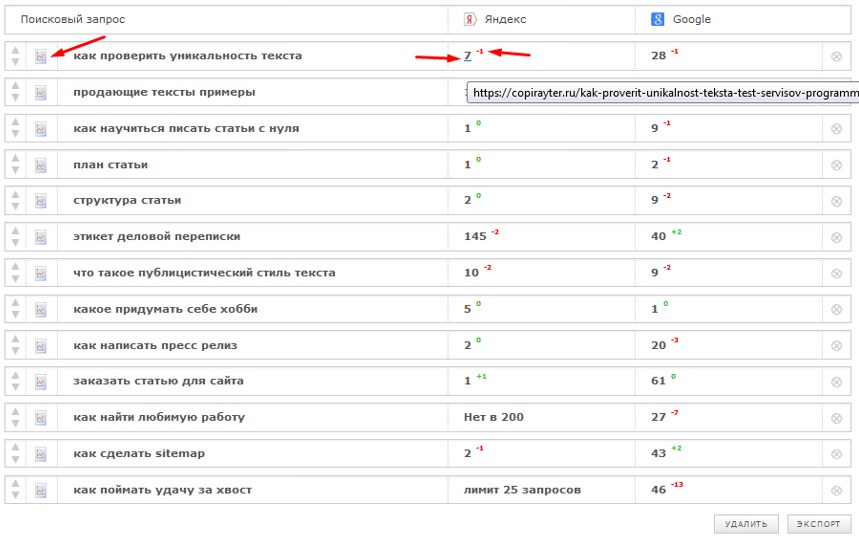 Зайдите в пункт «История». Появляется кнопка «Очистить…». Выбираем промежуток времени, за который требуется очистка осмотров («за час», «сегодня», «сутки» и т.д.). Функция очень удобна тем, что вы сами выбираете рамки этого процесса. Одно нажатие кнопки «Очистить историю» – и история в яндекс браузере удалена.
Зайдите в пункт «История». Появляется кнопка «Очистить…». Выбираем промежуток времени, за который требуется очистка осмотров («за час», «сегодня», «сутки» и т.д.). Функция очень удобна тем, что вы сами выбираете рамки этого процесса. Одно нажатие кнопки «Очистить историю» – и история в яндекс браузере удалена.
Страницу поиска
Как удалить все просмотры за пару кликов мы уже узнали. Сейчас стоит ознакомиться с информацией по удалению отдельных ссылок на материалы. Случается, что убрать нужно только одну недавнюю вкладку. Как это сделать? Несложный алгоритм действий по удалению одного сайта предварительного поиска:
- Запускаем Yandex. Вверху справа находится маленькая «шестеренка» — это настройки. Нажимаем на эту кнопку.
- Появляется меню, внизу списка предложенных функций, выбираем нужную настройку.
- Раскрывается перечень адресов (посещаемых ресурсов). По одному отмечаете те строки, которые нужно убрать.
- Проверьте отмеченные иконки, удостоверьтесь правильности отбора ссылок и нажмите «Удалить».
 Никто не раскроет секреты ваших посещений сайтов.
Никто не раскроет секреты ваших посещений сайтов.
Как удалить историю посещения сайтов на телефоне
Весь алгоритм, как очистить историю в яндексе на смартфоне, аналогичен удалению на компьютере или ноутбуке:
- Включить интернет-обозреватель на телефоне.
- Выбрать закладку, отмеченную шестеренкой. Появится перечень настроек.
- Найти «Конфиденциальность», подраздел «Очистить данные». Отмечаем галочкой нужный набор посещений и скачек, удаляем, нажав «Очистить данные». Меню телефона предложит вам подтвердить или отменить операцию. Если вы решили действительно полностью ликвидировать информацию – кликаете «Да».
Вы научились, как в Яндексе полностью удалить историю на телефоне. Есть и дополнительные опции этой функции: это пункты удаления списка последующих посещений и сохранения паролей. Если отметки журнала снять, то чистить заново его вам не придется. Опция имеет и свои плюсы и минусы: вам могут внезапно понадобиться адреса ресурсов, которые вы ранее смотрели.
На планшете
Если вы решились убрать на своем планшете перечень изученных ранее страниц, войдите сначала в меню настроек, скрытое под маленьким значком шестеренки. Затем появится окно: нажимаем «Очистить историю». На планшете при желании получится ликвидировать всю историю вместе или каждую посещенную адресную строчку по одной. Хорошо думайте, прежде чем совершать это действие.
Как восстановить
Часто случается, что нужно восстановить ссылку на тот ресурс, который содержал нужную и важную информацию. Вы уже осмотрели весь интернет, а нужный адрес никак не удается найти? Сразу возникает вопрос, а получится ли восстановить потерянную информацию. Теоретически – процесс реален, а практически – он очень сложен и редко достижим. Поискать программу восстановления на просторах интернета – получится, а при помощи неё возобновить пройденные ресурсы – маловероятно. Восстановить вы сможете только удаленные различные файлы.
Видео как стереть историю в Яндексе на Андроиде
Современные мобильные андроид-устройства ничем не уступают по функциональности компьютерам и ноутбукам.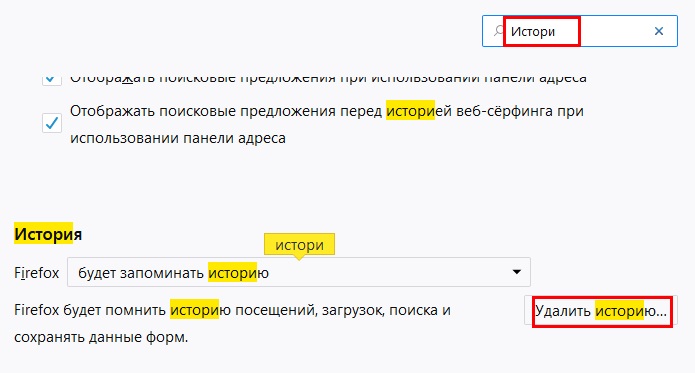 Скачать на них интернет-обозреватель новой версии не составит труда. Иногда появляется вопрос, как в Яндексе быстро удалить историю на Андроиде, чтобы не засорять память ненужными материалами. Обучающий видеоролик представит весь подробный алгоритм действий по удалению записей из журнала интернет-посещений, раскроет нюансы того, как очистить яндекс. Вы научитесь просматривать ранее открытые сайты и убирать их из списка посещаемых.
Скачать на них интернет-обозреватель новой версии не составит труда. Иногда появляется вопрос, как в Яндексе быстро удалить историю на Андроиде, чтобы не засорять память ненужными материалами. Обучающий видеоролик представит весь подробный алгоритм действий по удалению записей из журнала интернет-посещений, раскроет нюансы того, как очистить яндекс. Вы научитесь просматривать ранее открытые сайты и убирать их из списка посещаемых.
Поисковая система Яндекс, собирает введенные пользователем поисковые запросы, которые используется для предоставления персональных результатов в поисковой выдаче. Вся информация, введенная в поисковую строку, сохраняется Яндексом на компьютерах пользователей и на удаленных серверах Яндекса, при условии, что пользователь для поиска нужной информации использует поисковую систему Яндекс.
Часто перед пользователями встает вопрос: как в Яндексе очистить историю поиска, для очистки следов своей деятельности в интернете. Например, пользователю необходимо сохранить свою конфиденциальность и приватность.
Одним из способов для повышения уровня защиты своих данных является использование режима инкогнито в браузерах. Приватный режим имеет разные названия, в зависимости от конкретного браузера. При работе в не запоминается история поисковых запросов и история посещенных сайтов, это обеспечивает большую конфиденциальность при использовании браузера.
Имейте в виду, что различаются два разных способа хранения собранной информации: история поисковых запросов Яндекс в поисковой системе и история посещений страниц сайтов в Яндекс Браузере.
История поисковых запросов хранится в Яндексе независимо от использованного браузера. Если вы пользуетесь поисковой системой Яндекс в любых браузерах: Google Chrome, Mozilla Firefox, Opera, Яндекс.Браузер и т. д., Яндекс сохраняет всю историю запросов, которая вводилась пользователем в поисковую строку.
В свою очередь, в Яндекс Браузере сохраняются поисковые запросы и история посещенных сайтов, поэтому мы дополнительно разберем, как очистить историю поиска и историю посещенных сайтов в браузере Яндекса.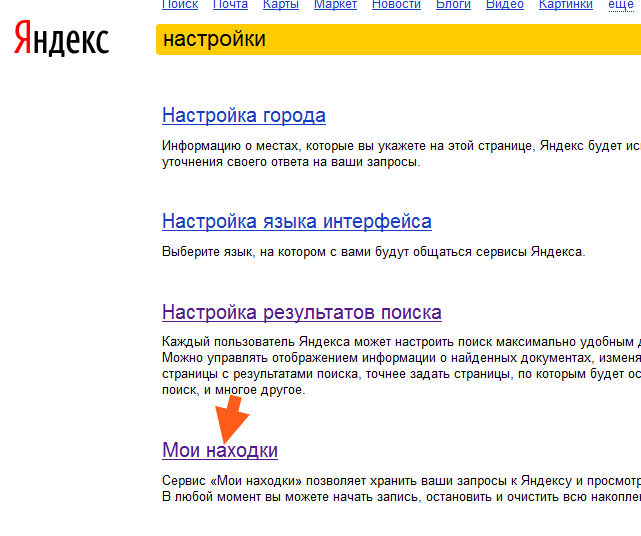
Обратите внимание на то, что получить персонализированные результаты поиска, может только авторизированный пользователь. Для авторизации в системе Яндекса, пользователю нужно войти на главную страницу Яндекса, а затем ввести логин и пароль от своего электронного почтового ящика.
Яндекс хранит данные на своих серверах, поэтому очистка браузера специализированной программой для оптимизации системы приведет только к удалению из браузера только части данных, которые хранятся на компьютере. Поэтому, после входа в аккаунт Яндекса, информация, сохраненная на удаленном сервере, снова станет доступной.
Ранее для работы с историей поиска использовался сервис Яндекса «Мои Находки», который был закрыт некоторое время назад, из-за малой востребованности.
В этой инструкции мы рассмотрим, как удалить историю поиска в Яндексе разными способами: в настройках аккаунта Яндекса, в настройках Яндекс Браузера для ПК в операционной системе Windows, и в настройках Яндекс Браузера для мобильных устройств на Android.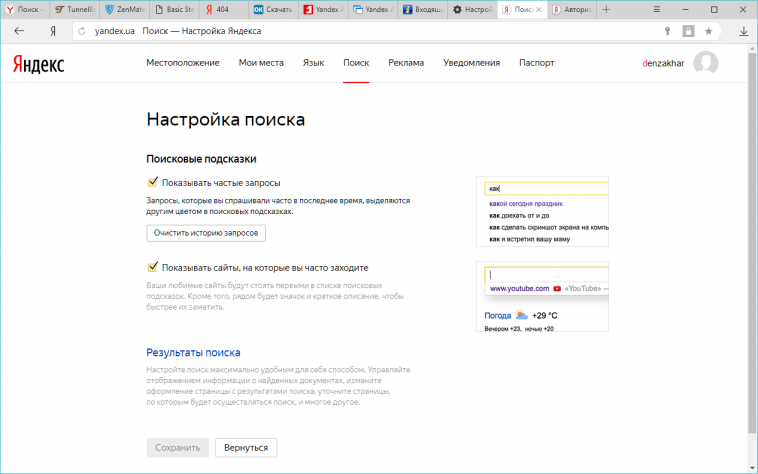
Как в Яндексе удалить историю поиска
Для того, чтобы очистить историю поиска в Яндексе, выполните следующие действия:
- Войдите на главную страницу поисковой системы Яндекс под своей учетной записью (логин и пароль от электронной почты Яндекса).
- Нажмите на кнопку «Настройка», в открывшемся меню выберите «Настройки портала».
- В окне настроек Яндекса, во вкладке «Поиск» откроется «Настройка поиска». Здесь находятся параметры для настроек поисковых подсказок и результатов поиска. В настройке «Поисковые подсказки» нажмите на кнопку «Очистить историю запросов» для удаления сохраненной информации.
Для настройки показа результатов поиска нажмите на «Результаты поиска», а затем выберите подходящие настройки. Поисковые подсказки создаются в автоматическом режиме, не затрагивают никакой личной информации, поэтому их не стоит опасаться.
Как удалить историю просмотров и посещенных сайтов в браузерах
В браузерах можно удалить кэш, куки, историю посещенных страниц и другие данные, сохраненные непосредственно в браузере. Принцип действий в разных браузерах примерно одинаковый, прочитайте подробную статью на эту тему, перейдя по . Отдельно далее разберем настройки для Яндекс Браузера.
Принцип действий в разных браузерах примерно одинаковый, прочитайте подробную статью на эту тему, перейдя по . Отдельно далее разберем настройки для Яндекс Браузера.
Как очистить историю поиска в Яндекс Браузере
Для того, чтобы удалить историю посещенных страниц в Яндекс Браузере сделайте следующие шаги:
- Запустите Яндекс Браузер.
- В правом верхнем углу нажмите на кнопку «Настройки Яндекс.Браузера», в контекстном меню выберите «История», затем снова «История» (вызывается нажатием клавиш клавиатуры «Ctrl» + «N»).
- В окне настроек браузера, во вкладке «История» отобразятся посещенные страницы. Здесь пользователь может удалить из браузера сразу все ранее посещенные страницы или удалить только некоторые посещенные страницы.
- Для удаления всех страниц из истории нажмите на кнопку «Очистить сейчас».
Для удаления конкретной посещенной страницы или нескольких веб-страниц, поставьте галку напротив соответствующей страницы или страниц. После этого, над списком посещенных страниц появится кнопка «Удалить выбранные элементы».
После этого, над списком посещенных страниц появится кнопка «Удалить выбранные элементы».
В открывшемся окне «Удалить выбранные элементы» нажмите на кнопку «Удалить».
Как очистить историю Яндекс Браузера на смартфоне под управлением Android
Для очистки истории в Яндекс Браузере на мобильном телефоне с операционной системой Андроид, сделайте следующее:
- Запустите Яндекс Браузер на мобильном устройстве.
- Нажмите на кнопку в виде трех полосок или точек, выберите «Настройки».
- В окне «Настройки» перейдите в раздел «Конфиденциальность».
- В окне «Очистить данные» выберите, что именно вам нужно удалить (историю, данные веб-страниц, кэш, пароли, предупреждения для сайтов, загрузки, открытые вкладки).
- Нажмите на кнопку «Очистить данные».
Если вы не желаете, чтобы браузер в дальнейшем запоминал историю посещаемых интернет-страниц, снимите флажок напротив пункта «Сохранять историю».
Как в приложении Яндекс очистить историю на Андроиде
На мобильном устройстве Android можно полностью очистить историю поиска в Яндексе следующим способом:
- Откройте приложение Яндекс, а затем нажмите на кнопку, в виде трех полосок.

- Нажмите на пункт «Настройки».
- Нажмите на кнопку «Очистить историю», в окне с предупреждением согласитесь с удалением истории.
Для того, чтобы больше не сохранять историю поисковых запросов, передвиньте переключатель «Сохранять историю запросов» в отключенное положение.
Как удалить страницу из истории в Яндексе на смартфоне
Пользователь может удалить некоторые страницы из истории. Для этого нужно выполнить на мобильном устройстве следующие действия:
- Нажмите на значок количества вкладок, чтобы перейти в навигацию по вкладкам.
- Далее нажмите на значок в виде часов для перехода в историю.
- Во вкладке «История» выделите посещенную страницу, выберите «Удалить» или «Очистить историю», в зависимости от того, что вам нужно: удалить только конкретную страницу или сразу все посещенные страницы.
Выводы статьи
В случае необходимости, пользователь может очистить историю поисковых запросов Яндекса и удалить историю посещенных сайтов в Яндекс Браузере.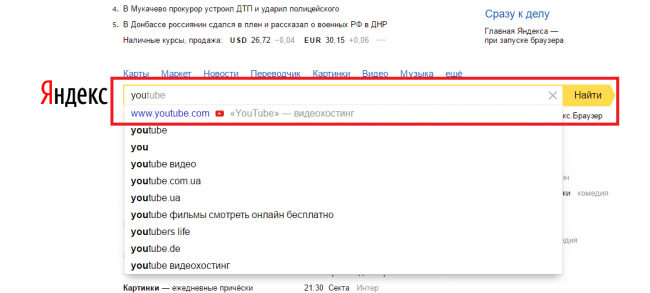 В статье рассмотрено несколько способов очистки поисковой истории Яндекса: на компьютере и на мобильном устройстве, работающем на Android.
В статье рассмотрено несколько способов очистки поисковой истории Яндекса: на компьютере и на мобильном устройстве, работающем на Android.
При обычном использовании андроид в телефоне самсунг галакси, леново, мейзу, сони и остальных сохраняются десятки различных файлов, которые необходимы для ускорения просмотра страниц.
Со временем, количество элементов, может достигать очень больших размеров, что начинает замедлять телефон, в частности браузер. Поэтому время от времени историю просмотра следует очистить.
Большинство браузеров, как яндекс или хроме (самые популярные) собирает информацию во время открытия сайтов.
Чаще всего это история поиска, данные, заполненные формы, печенье, а также кэш, которые являются специфическими для отдельных сайтов.
В настройках приложения вы можете решить, будет ли ваш браузер запомнить конкретную информацию, а также как долго она будет храниться.
Если ваш браузер или телефон андроид начинает работать медленнее — реакция на отзыв становится все больше и больше, настало время, чтобы очистить историю просмотра.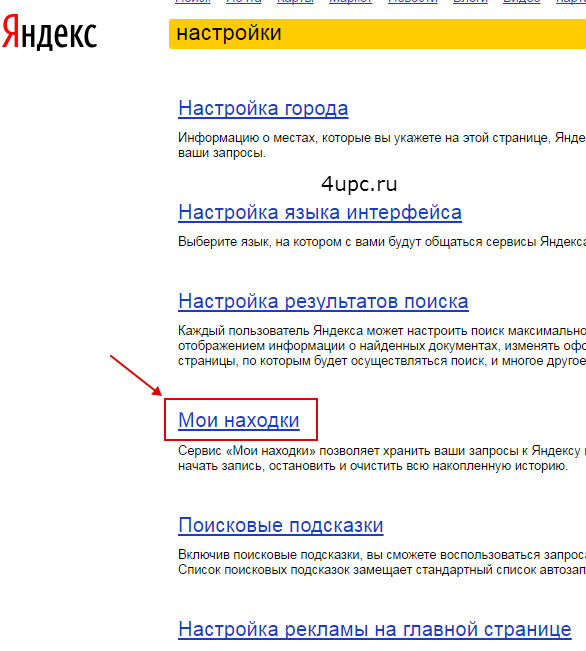
Не только в браузерах яндекс или хроме можно удалить историю просмотра. То же самое можно сделать в андроид приложениях ютуб, вк, вызовов, загрузок в интернете, в инстаграмме, в вайбере, в скайпе, а также клавиатуры.
Очистка истории поиска на андроид
ПРИМЕЧАНИЕ: все картинки сделаны на телефоне самсунг галакси а3 – у вас могут быть некоторые отличия.
Чтобы очистить историю поиска, запустите приложение поиск Google, и следуйте инструкциям, приведенным ниже.
Нажмите на кнопку, отмеченную три линии в верхнем левом углу экрана позади логотипа Google.
Выберите «Настройки».
Экран откроет ряд различных вариантов. Перейти к «Личные данные».
Теперь выберите «Отслеживание действий».
Прокрутите экран вниз и нажмите на «УПРАВЛЕНИЕ ИСТОРИЕЙ»
Теперь в поиске нажмите на «Три точки» и выберите «Выбрать параметр удаления».
Теперь нажмите на «Сегодня» (ниже «Удалить по дате»).
Теперь осталось выбрать все время и нажать «Удалить».
Все – ваша история поиска полностью очищена. Поздравляю.
Как на телефоне андроид удалить историю посещений в браузере хроме
Удалить просмотр сайтов в хроме смартфона или планшета довольно просто.
Запустите хроме на своем телефоне андроид и нажмите на кнопку в правом верхнем углу экрана с тремя точками на ней.
Из выпадающего меню выберите пункт «История».
В появившемся окне, вручную можно удалить из памяти страницы по отдельности или сразу очистить все данные просмотра – выберите «Очистить историю».
Укажите за какое время и какие данные и нажмите «УДАЛИТЬ ДАННЫЕ» (я выбираю все время и все данные).
Если вы собираетесь делать это часто, выберите «не спрашивать» — устройство запомнит ваш выбор в будущем.
Удаление истории просмотра на телефоне андроид в яндекс браузере
Процесс очистки истории посещений в яндекс браузере аналогичен ее компьютерному удалению.
Выбираем вкладку «Конфиденциальность», открываем раздел «Очистить данные» и указываем какие данные требуется удалить.
Для этого напротив строк ставим птички. Последний шаг — нажимаем «Очистить данные». Если появится запрос на подтверждение – подтверждаем.
ВНИМАНИЕ: там же можете запретить сохранение посещенных сайтов в яндекс браузере в вашем телефоне, тогда в дальнейшем чистить и удалять их больше не потребуется.
На этом все. В скором будущем напишу, как чистить и удалять сохраненную память в приложениях ютуб, вконтакте, звонков, загрузок, в инстаграмме, в вайбере, в скайпе, клавиатуры. Успехов.
Как в Яндексе очистить историю поиска
Поисковая система Яндекс, собирает введенные пользователем поисковые запросы, которые используется для предоставления персональных результатов в поисковой выдаче. Вся информация, введенная в поисковую строку, сохраняется Яндексом на компьютерах пользователей и на удаленных серверах Яндекса, при условии, что пользователь для поиска нужной информации использует поисковую систему Яндекс.
Часто перед пользователями встает вопрос: как в Яндексе очистить историю поиска, для очистки следов своей деятельности в интернете. Например, пользователю необходимо сохранить свою конфиденциальность и приватность.
Например, пользователю необходимо сохранить свою конфиденциальность и приватность.
Одним из способов для повышения уровня защиты своих данных является использование режима инкогнито в браузерах. Приватный режим имеет разные названия, в зависимости от конкретного браузера. При работе в режиме инкогнито не запоминается история поисковых запросов и история посещенных сайтов, это обеспечивает большую конфиденциальность при использовании браузера.
Имейте в виду, что различаются два разных способа хранения собранной информации: история поисковых запросов Яндекс в поисковой системе и история посещений страниц сайтов в Яндекс Браузере.
История поисковых запросов хранится в Яндексе независимо от использованного браузера. Если вы пользуетесь поисковой системой Яндекс в любых браузерах: Google Chrome, Mozilla Firefox, Opera, Яндекс.Браузер и т. д., Яндекс сохраняет всю историю запросов, которая вводилась пользователем в поисковую строку.
В свою очередь, в Яндекс Браузере сохраняются поисковые запросы и история посещенных сайтов, поэтому мы дополнительно разберем, как очистить историю поиска и историю посещенных сайтов в браузере Яндекса.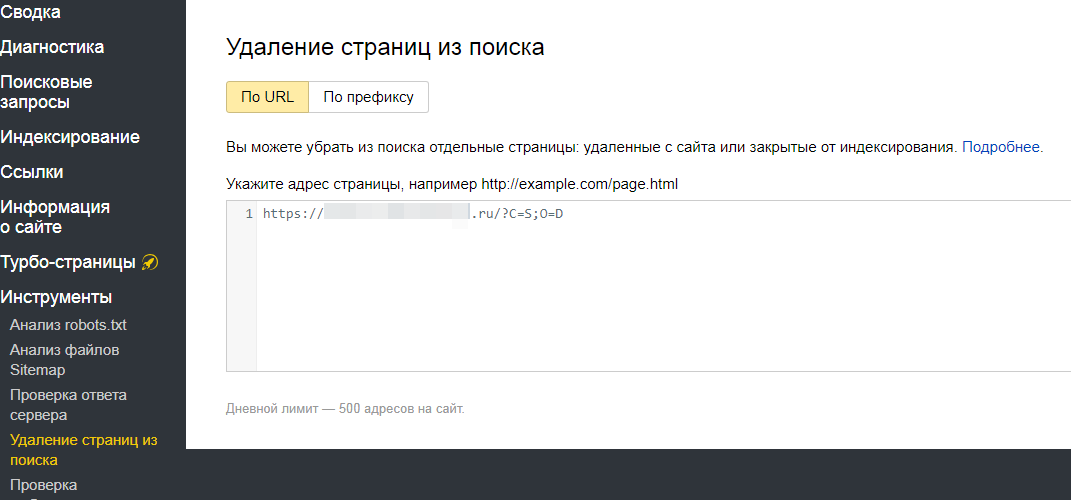
Обратите внимание на то, что получить персонализированные результаты поиска, может только авторизированный пользователь. Для авторизации в системе Яндекса, пользователю нужно войти на главную страницу Яндекса, а затем ввести логин и пароль от своего электронного почтового ящика.
Яндекс хранит данные на своих серверах, поэтому очистка браузера специализированной программой для оптимизации системы приведет только к удалению из браузера только части данных, которые хранятся на компьютере. Поэтому, после входа в аккаунт Яндекса, информация, сохраненная на удаленном сервере, снова станет доступной.
Ранее для работы с историей поиска использовался сервис Яндекса «Мои Находки», который был закрыт некоторое время назад, из-за малой востребованности.
В этой инструкции мы рассмотрим, как удалить историю поиска в Яндексе разными способами: в настройках аккаунта Яндекса, в настройках Яндекс Браузера для ПК в операционной системе Windows, и в настройках Яндекс Браузера для мобильных устройств на Android.
Как в Яндексе удалить историю поиска
Для того, чтобы очистить историю поиска в Яндексе, выполните следующие действия:
- Войдите на главную страницу поисковой системы Яндекс под своей учетной записью (логин и пароль от электронной почты Яндекса).
- Нажмите на кнопку «Настройка», в открывшемся меню выберите «Настройки портала».
- В окне настроек Яндекса, во вкладке «Поиск» откроется «Настройка поиска». Здесь находятся параметры для настроек поисковых подсказок и результатов поиска. В настройке «Поисковые подсказки» нажмите на кнопку «Очистить историю запросов» для удаления сохраненной информации.
Для настройки показа результатов поиска нажмите на «Результаты поиска», а затем выберите подходящие настройки. Поисковые подсказки создаются в автоматическом режиме, не затрагивают никакой личной информации, поэтому их не стоит опасаться.
Как удалить историю просмотров и посещенных сайтов в браузерах
В браузерах можно удалить кэш, куки, историю посещенных страниц и другие данные, сохраненные непосредственно в браузере. Принцип действий в разных браузерах примерно одинаковый, прочитайте подробную статью на эту тему, перейдя по ссылке. Отдельно далее разберем настройки для Яндекс Браузера.
Принцип действий в разных браузерах примерно одинаковый, прочитайте подробную статью на эту тему, перейдя по ссылке. Отдельно далее разберем настройки для Яндекс Браузера.
Как очистить историю поиска в Яндекс Браузере
В настройках Яндекс Браузера можно очистить историю просмотров: удалить из истории все посещенные веб-страницы, или только некоторые посещенные страницы сайтов.
Для того, чтобы удалить историю посещенных страниц в Яндекс Браузере сделайте следующие шаги:
- Запустите Яндекс Браузер.
- В правом верхнем углу нажмите на кнопку «Настройки Яндекс.Браузера», в контекстном меню выберите «История», затем снова «История» (вызывается нажатием клавиш клавиатуры «Ctrl» + «N»).
- В окне настроек браузера, во вкладке «История» отобразятся посещенные страницы. Здесь пользователь может удалить из браузера сразу все ранее посещенные страницы или удалить только некоторые посещенные страницы.
- Для удаления всех страниц из истории нажмите на кнопку «Очистить сейчас».

Для удаления конкретной посещенной страницы или нескольких веб-страниц, поставьте галку напротив соответствующей страницы или страниц. После этого, над списком посещенных страниц появится кнопка «Удалить выбранные элементы».
В открывшемся окне «Удалить выбранные элементы» нажмите на кнопку «Удалить».
Как очистить историю Яндекс Браузера на смартфоне под управлением Android
Для очистки истории в Яндекс Браузере на мобильном телефоне с операционной системой Андроид, сделайте следующее:
- Запустите Яндекс Браузер на мобильном устройстве.
- Нажмите на кнопку в виде трех полосок или точек, выберите «Настройки».
- В окне «Настройки» перейдите в раздел «Конфиденциальность».
- Нажмите на кнопку «Очистить данные».
- В окне «Очистить данные» выберите, что именно вам нужно удалить (историю, данные веб-страниц, кэш, пароли, предупреждения для сайтов, загрузки, открытые вкладки).
- Нажмите на кнопку «Очистить данные».

Если вы не желаете, чтобы браузер в дальнейшем запоминал историю посещаемых интернет-страниц, снимите флажок напротив пункта «Сохранять историю».
Как в приложении Яндекс очистить историю на Андроиде
На мобильном устройстве Android можно полностью очистить историю поиска в Яндексе следующим способом:
- Откройте приложение Яндекс, а затем нажмите на кнопку, в виде трех полосок.
- Нажмите на пункт «Настройки».
- Нажмите на кнопку «Очистить историю», в окне с предупреждением согласитесь с удалением истории.
Для того, чтобы больше не сохранять историю поисковых запросов, передвиньте переключатель «Сохранять историю запросов» в отключенное положение.
Вам также может быть интересно:
Как удалить страницу из истории в Яндексе на смартфоне
Пользователь может удалить некоторые страницы из истории. Для этого нужно выполнить на мобильном устройстве следующие действия:
- Нажмите на значок количества вкладок, чтобы перейти в навигацию по вкладкам.

- Далее нажмите на значок в виде часов для перехода в историю.
- Во вкладке «История» выделите посещенную страницу, выберите «Удалить» или «Очистить историю», в зависимости от того, что вам нужно: удалить только конкретную страницу или сразу все посещенные страницы.
Выводы статьи
В случае необходимости, пользователь может очистить историю поисковых запросов Яндекса и удалить историю посещенных сайтов в Яндекс Браузере. В статье рассмотрено несколько способов очистки поисковой истории Яндекса: на компьютере и на мобильном устройстве, работающем на Android.
Похожие публикации:
https://vellisa.ru/udalit-istoriyu-poiska-yandexКак в Яндексе очистить историю поискаhttps://vellisa.ru/wp-content/uploads/2018/03/0-3.jpghttps://vellisa.ru/wp-content/uploads/2018/03/0-3-300×202.jpgВасилийБраузерыПоисковая система Яндекс, собирает введенные пользователем поисковые запросы, которые используется для предоставления персональных результатов в поисковой выдаче. Вся информация, введенная в поисковую строку, сохраняется Яндексом на компьютерах пользователей и на удаленных серверах Яндекса, при условии, что пользователь для поиска нужной информации использует поисковую систему Яндекс. Часто перед пользователями встает вопрос:…ВасилийВасилий [email protected]Автор 700+ статей на сайте Vellisa.ru. Опытный пользователь ПК и ИнтернетИнтернет и программы для всех
Вся информация, введенная в поисковую строку, сохраняется Яндексом на компьютерах пользователей и на удаленных серверах Яндекса, при условии, что пользователь для поиска нужной информации использует поисковую систему Яндекс. Часто перед пользователями встает вопрос:…ВасилийВасилий [email protected]Автор 700+ статей на сайте Vellisa.ru. Опытный пользователь ПК и ИнтернетИнтернет и программы для всехКак очистить историю поисковой системы Яндекса. Как удалить историю поиска. Как удалить историю поиска Microsoft Edge
История всех запросов хранится непосредственно на серверах поисковой системы. Система постоянно анализирует эти данные и по последующим запросам предоставляет человеку информацию, которую он уже искал, или аналогичную. Кроме того, поисковые запросы также используются для формулирования предложений из контекстной рекламы. Если вы искали утюг, то при следующем посещении сайтов с Яндекс.Директ, вы увидите предложения по продаже утюгов.
У браузера есть своя история, в которой хранятся данные о посещенных сайтах. Эта информация находится в локальном хранилище — жестком диске компьютера в специальной области. Удалить эти данные проще, чем историю запросов в Интернете.
Эта информация находится в локальном хранилище — жестком диске компьютера в специальной области. Удалить эти данные проще, чем историю запросов в Интернете.
Как удалить всю историю в Яндексе на компьютере
Удалить историю запросов в Яндексе на компьютере не получится. Очистить историю просмотров можно только в самом браузере.
Как удалить историю поиска браузера в Яндексе
Для начала необходимо авторизоваться в сервисе Яндекс. Затем перейдите по адресу поисковой системы и найдите пункт «Настройки». Затем выберите «Настройки портала».
На самом деле настроек внутри не так много. Помимо очистки самой истории, вы можете настроить механизм поиска — то, как будут отображаться часто посещаемые сайты и запросы, а также следует ли ставить метку для личных результатов в Интернете.После очистки истории необходимо зафиксировать изменения с помощью кнопки «Сохранить».
Кстати, удаление истории из поиска не означает, что Яндекс забудет о вас.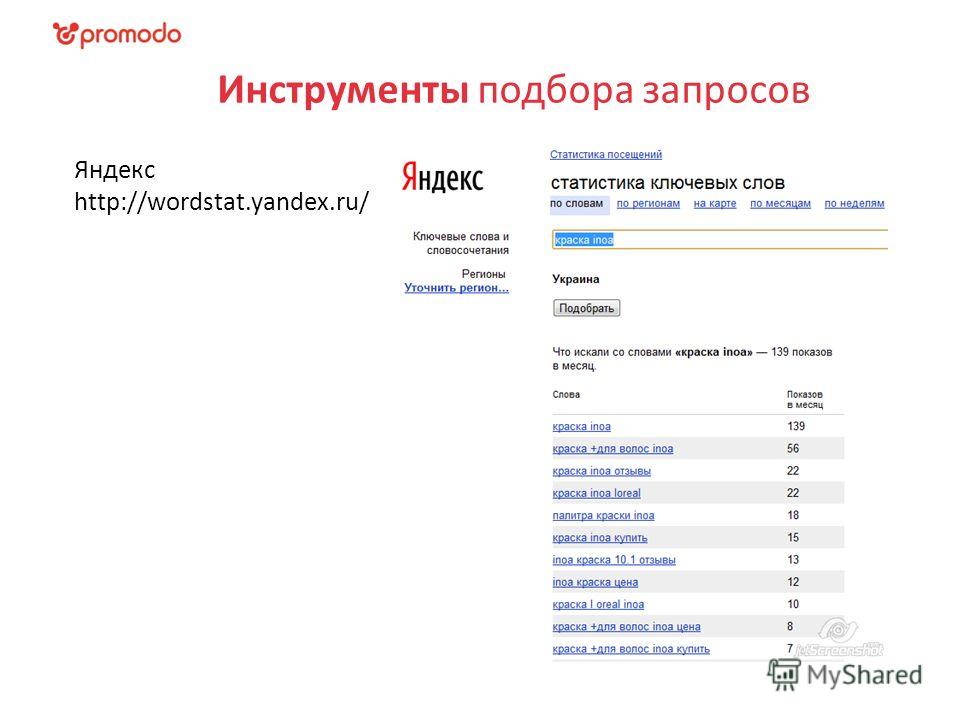 Данные для показа рекламы, а также много информации о пользователе и его интересах навсегда останутся в недрах серверов.
Данные для показа рекламы, а также много информации о пользователе и его интересах навсегда останутся в недрах серверов.
Как очистить историю просмотров
Просмотр или история просмотров — это журнал, в котором перечислены все сайты, посещенные пользователем. Эти данные могут пригодиться, когда нужно посетить нужный и полезный сайт, адрес которого, как назло, не у меня в голове.В истории можно найти адрес и перейти на нужный портал.
На примере браузера Google Chrome очистить историю можно в меню настроек, в разделе «История».
Здесь будут отображаться все посещенные сайты за все время. Вы можете удалять адреса из списка по одному, но это долго и неудобно. Проще один раз нажать на «Очистить историю».
Так как большинство браузеров имеют похожую схему работы, этот способ применим и к ним.
Как отключить сохранение истории поиска в Яндексе
Отключить историю поиска в Яндексе не получится. В любом случае он ее оставит себе. В настройках можно только убрать различные зависимости, чтобы снизить уровень отслеживания. Чтобы путешествовать по сети без сохранения истории, вам просто нужно использовать режим инкогнито. Он доступен во многих популярных браузерах, включая Яндекс и Chrome.
В настройках можно только убрать различные зависимости, чтобы снизить уровень отслеживания. Чтобы путешествовать по сети без сохранения истории, вам просто нужно использовать режим инкогнито. Он доступен во многих популярных браузерах, включая Яндекс и Chrome.
Как очистить историю Яндекса на телефоне
Самыми популярными сейчас считаются две платформы — Android и iOS.И под обеими есть версии яндекс браузера. Они также могут очистить историю посещений. Правда, это не повлияет на историю поиска самой поисковой системы.
Как очистить историю Яндекс браузера на Android
Это довольно просто. Вам нужно зайти в приложение, перейти в контекстное меню и перейти в настройки. Здесь нас интересует пункт «Конфиденциальность». Далее — «Очистить данные», затем выберите то, что хотите удалить.
Как убрать историю поиска Яндекса на iPhone
Приложение для iOS мало чем отличается от аналогичного для.И технология прояснения истории выглядит точно так же.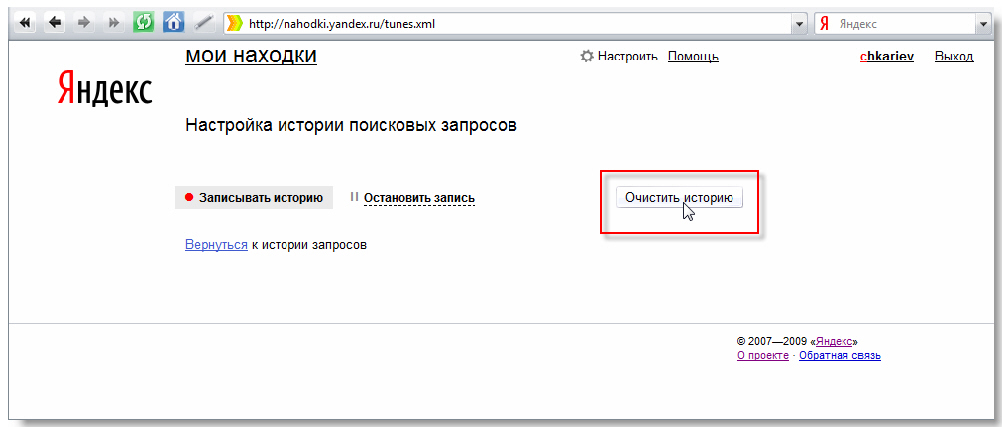 Заходим в настройки, затем «Конфиденциальность», «Очистить данные» и выбираем элементы для удаления.
Заходим в настройки, затем «Конфиденциальность», «Очистить данные» и выбираем элементы для удаления.
Прочитав статью, вы обязательно узнаете, как правильно очистить историю поиска в Яндексе, если она вам понадобится.
При нормальном использовании Android в Samsung Galaxy, Lenovo, Meizu, Sonya и остальном телефоне хранятся десятки различных файлов, которые необходимы для ускорения просмотра.
Со временем количество элементов может достигать очень больших размеров, что начинает тормозить работу телефона, в частности браузера.Таким образом, вам следует время от времени очищать историю просмотров.
Большинство браузеров, таких как Яндекс или Chrome (самые популярные), собирают информацию во время открытия сайтов.
Чаще всего это история поиска, данные, заполненные формы, файлы cookie, а также кеш, специфичные для отдельных сайтов.
В настройках приложения вы можете решить, будет ли ваш браузер запоминать конкретную информацию, а также как долго она будет храниться.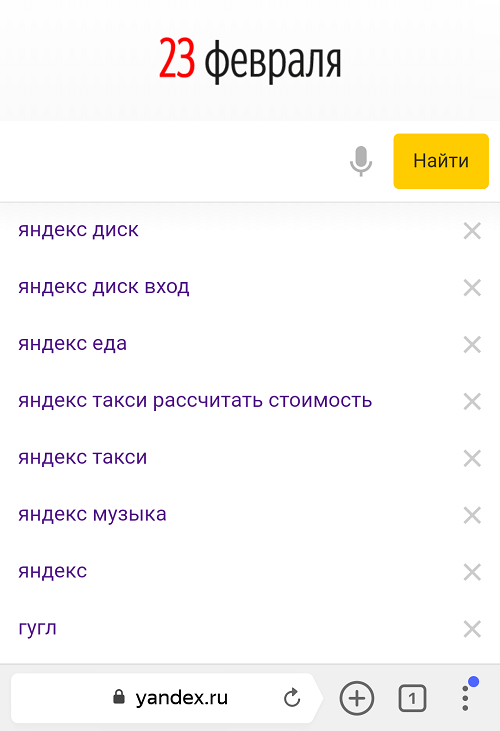
Если ваш браузер или телефон Android начинает работать медленнее — реакция на обратную связь становится все больше и больше, пора очистить историю просмотров.
Не только браузеры Яндекс или Хром могут удалять историю просмотров. То же самое можно сделать в андроид-приложениях YouTube, VK, звонках, загрузках в интернете, в инстаграм, в вайбере, в скайпе, а также в клавиатуре.
Очистить историю поиска на android
ПРИМЕЧАНИЕ: все картинки сделаны на телефоне Samsung Galaxy A3 — могут быть некоторые отличия.
Чтобы очистить историю поиска, запустите приложение поиска Google и следуйте инструкциям ниже.
Нажмите кнопку с тремя линиями в верхнем левом углу экрана за логотипом Google.
Выберите «Настройки».
На экране откроется ряд различных опций. Зайдите в «Личная информация».
Теперь выберите «Отслеживание действий».
Прокрутите экран вниз и нажмите «УПРАВЛЕНИЕ ИСТОРИЕЙ»
Теперь в поиске нажмите «Три точки» и выберите «Выбрать опцию удаления».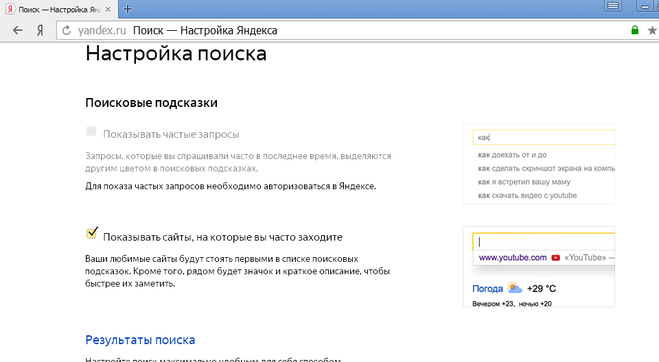 «
«
Теперь нажмите« Сегодня »(ниже« Удалить по дате »).
Теперь осталось выделить все время и нажать« Удалить ».
Все — история поиска полностью очищена . Поздравляем.
Как удалить историю просмотров в браузере Chrome на телефоне Android
Удалить просматриваемые сайты в Chrome на смартфоне или планшете довольно просто.
Запустите Chrome на своем телефоне Android и нажмите на кнопку в правом верхнем углу экрана с тремя точками.
В раскрывающемся меню выберите «История».
В появившемся окне вы можете вручную удалить страницы по отдельности из памяти или сразу очистить все данные просмотра — выберите «Очистить историю».
Укажите, за какое время и какие данные, и нажмите «УДАЛИТЬ ДАННЫЕ» (я выбираю все время и все данные).
Если вы собираетесь делать это часто, выберите «не спрашивать» — устройство запомнит ваш выбор в будущем.
Удаление истории просмотров на телефоне с Android в Яндекс браузере
Процесс очистки истории просмотров в Яндекс браузере аналогичен удалению на компьютере.
Выберите вкладку «Конфиденциальность», откройте раздел «Очистить данные» и укажите, какие данные вы хотите удалить.
Для этого поместите птичек перед линиями. Последний шаг — нажимаем «Очистить данные». Если появится подтверждающее сообщение, подтвердите.
ВНИМАНИЕ: вы также можете запретить сохранение посещенных сайтов в яндекс браузере на своем телефоне в одно и то же место, тогда вам больше не нужно будет их чистить и удалять.
Вот и все. В ближайшее время напишу, как очистить и удалить сохраненную память в YouTube, ВКонтакте, звонках, загрузках, инстаграмме, в вайбере, в скайпе, клавиатурах. Успехов.
Совместное использование одного компьютера или ноутбука дома, вдали или на работе чревато тем, что другие люди могут легко узнать, какие сайты вы посетили. С одной стороны, если нечего скрывать, это не проблема, однако, с другой стороны, всегда есть желание отстоять свое право на личное пространство.Другими словами, очень неприятно, если после вас за компьютер сядет кто-то, желающий узнать, что искали до него в Интернете в желании найти что-нибудь сочное. Узнать это абсолютно несложно, так как все браузеры без исключения предназначены для более удобного использования.
Узнать это абсолютно несложно, так как все браузеры без исключения предназначены для более удобного использования.
В таких ситуациях очень пригодится умение, как удалить историю поиска в браузере. Рассмотрим особенности работы с каждым браузером индивидуально.
Internet Explorer Чтобы полностью избавиться от утомительной истории поиска, перейдите в меню Сервис, , расположенное на панели задач.Здесь выбираем вкладку Свойства обозревателя . Далее находим пункт История просмотра нажимаем Удалить , предварительно выбрав в меню, которые будут удалены, временные файлы, куки или журнал (фактически список ранее посещенных сайтов). Поэтому рекомендуется сохранять необходимые данные в отдельном файле. Кроме того, этот браузер позволяет удалять историю перед каждым выходом из программы браузера. Для этого, прежде чем так радикально удалять историю, взвесьте все за и против.
Opera Чтобы очистить историю в этом браузере, откройте вкладку Инструменты, затем перейдите к подпрограмме Удалить Чтобы изменить настройки по мере необходимости, щелкните график Подробные настройки и отметьте строку Очистить история просмотров.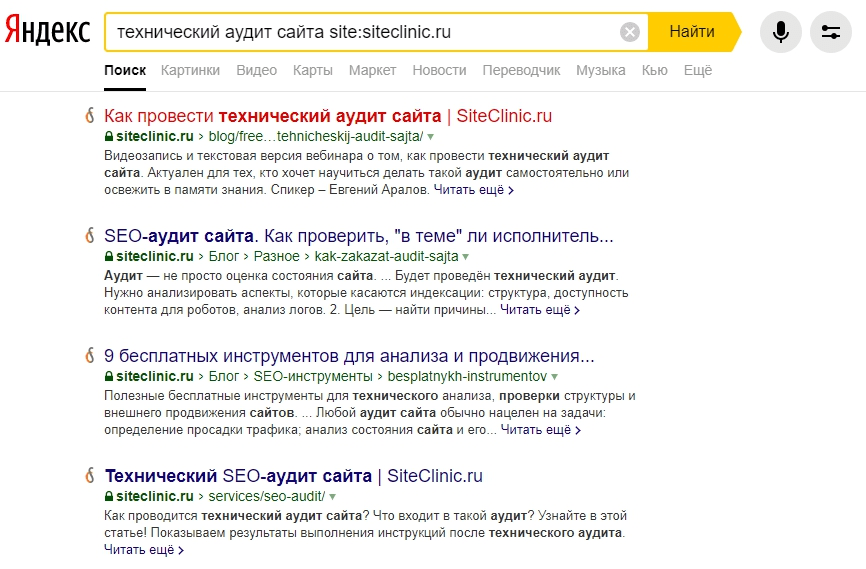 Вот и все. Удалить историю в Opera не сложнее, чем в предыдущем браузере.
Вот и все. Удалить историю в Opera не сложнее, чем в предыдущем браузере.
Mozilla firefox . Мы находим вкладку в меню Инструменты, и в ней находим пункт Настройки После перехода на Конфиденциальность , где мы выбираем вкладку Очистить сейчас. В открывшемся окне с заголовком Удалить личные данные выберите пункт, в котором отмечены нужные характеристики, в данном случае — Журнал посещений. И просто нажмите Удалить сейчас. Вся информация о посещенных страницах удалена по сей день.
Google Chrome Существует довольно простой способ вызвать страницу меню, которая, как вы знаете, находится в отдельном окне в этом браузере. Для этого, открыв браузер, одновременно зажмите DEL + CTRL + SHIFT.Можно пройти долгий путь и выбрать вкладку Инструменты, отметим в ней Удалить данные о просматриваемых документах. Очарование Chrome заключается еще и в том, что он позволяет удалить историю за определенный период. Для этого перед удалением истории установите флажок Очистить историю просмотров, и только затем нажмите Удалить данные просмотра.
Для этого перед удалением истории установите флажок Очистить историю просмотров, и только затем нажмите Удалить данные просмотра.
Apple Safari хранит всю историю посещенных страниц в разделе с говорящим именем История .Зайдя в нее, выберите вкладку Очистить историю затем уверенно нажмите Очистить. Перед тем, как удалить историю, как обычно, необходимо сохранить полезные ссылки и информацию, которая пригодится в будущем, так как удаленные данные восстановить невозможно.
Мы рассмотрели все способы удаления истории во всех популярных браузерах. В то же время существует ряд программ, использование которых избавляет от необходимости изучать информацию о том, как удалить историю в конкретном интернет-браузере.Они универсальны и допускаются в любом браузере.
Одна из таких программ — Очистить историю. Она распространяется бесплатно, имеет небольшой вес и встречается практически везде, что делает программу чрезвычайно удобной. Его функции: очищает как историю посещенных страниц, так и адреса в строке поиска, очищает файлы cookie и, самое главное, — позволяет удалять информацию только выборочно, в отличие от большинства браузеров.
Его функции: очищает как историю посещенных страниц, так и адреса в строке поиска, очищает файлы cookie и, самое главное, — позволяет удалять информацию только выборочно, в отличие от большинства браузеров.
Теперь, прежде чем удалять историю поиска, вы можете решить: очистить все посещенные страницы или сохранить некоторые из ваших любимых и безопасных.
Современный пользователь Интернета посещает миллионы веб-страниц, сохраняет доступ к десяткам сайтов и добавляет сотни ресурсов в закладки (и такие сервисы, как Pocket или Evernote). Все сайты остаются в браузере на некоторое время, чтобы ускорить процесс последующих загрузок. Поисковые системы «подсказывают» пользователю запросы, используя предыдущую историю поиска. Даже контекстная реклама подбирается исходя из интересов конкретного пользователя. Поэтому вопрос «на телефоне в Яндексе?» Представляет интерес для многих современных пользователей, которые еще не успели полностью разобраться в функциональности мобильных браузеров.
Зачем вообще удалять историю?
Удаление истории — это обычная процедура, выполняемая стандартными функциями мобильных или настольных браузеров (для ноутбуков или настольных компьютеров). Историю посещений веб-сайтов следует удалять, чтобы защитить конфиденциальную информацию, используемую для авторизации на определенных ресурсах (социальные сети, онлайн-банкинг, электронная почта, госуслуги и т. Д.), Или во избежание лишних вопросов от владельцев оборудования или тех, с кем компьютер (планшет, смартфон) общий.Это простое действие поможет эффективно защитить личные данные пользователя.
Кроме того, при передаче устройства в другие руки может потребоваться удалить историю поиска Яндекса в телефоне, даже в тех случаях, когда это временная ситуация (например, когда смартфон отдан в ремонт). Время от времени очистка журнала посещений веб-ресурсов полезна и для самой методики: накопление временных файлов забивает жесткий диск и оперативную память компьютера, планшета или телефона, что замедляет работу устройства.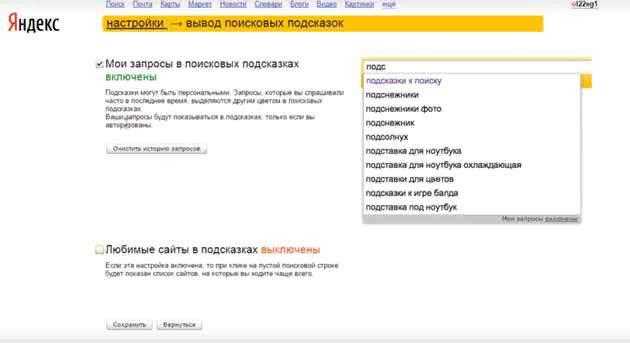
Отключение подсказок поиска Яндекса
Как удалить историю на телефоне в Яндексе? Часто вам может потребоваться даже не полностью удалить журнал посещений, а отключить подсказки поиска, которые генерируются на основе предыдущих запросов пользователя. Подсказки для поиска — это параметры, которые автоматически предлагаются поисковой системой при вводе начала фразы в строке поиска. Как правило, Яндекс или Гугл предлагают самые популярные варианты в сети, но на мобильных устройствах (или ноутбуках и стационарных компьютерах, где вы авторизуетесь в соответствующем почтовом сервисе) за основу берется история запросов пользователя.
Удалите в Яндексе на телефоне и отключите поисковые подсказки следующим образом:
необходимо перейти на главную страницу Яндекса или сервис Яндекс Почта;
перейдите в «Персональные настройки», затем выберите «Другие настройки» и «Советы по поиску»;
то нужно выбрать «Очистить историю запросов» и отключить функции «Мои запросы в подсказках по поиску» и «Избранные сайты».
Таким образом, не только будет полностью уничтожена вся история поиска в устройстве, но также будет отключена функция подсказок поиска на основе предыдущих запросов пользователей во всемирной сети.
Как удалить историю на телефоне в яндекс браузере?
Еще может быть об удалении журнала посещений не в самом Яндексе (т.е. отключение подсказок поиска), а в браузере из поисковика. Как удалить историю на телефоне в Яндексе? В мобильной версии Яндекс.Браузера есть два способа уберечь личные данные от посторонних глаз.
Первый способ — это функция смартфона, а не самого мобильного браузера. Итак, вам нужно перейти через браузер на любую страницу, в которой нужно удалить историю, и нажать функциональную клавишу смартфона, вызывая настройки.Выберите пункт «История» (в некоторых моделях — «Персональные настройки») и щелкните строку «Очистить историю». Вся история поиска удаляется.
Второй вариант, как удалить историю Яндекса на телефоне, — использовать возможности самого Яндекс Браузера. Вам нужно выбрать значок «Настройки» в открытом окне браузера в популярной поисковой системе, нажать «Конфиденциальность», а затем «Очистить данные» или «Удалить данные о просмотренных страницах». Таким образом, вы можете не только удалить кеш, но и очистить журнал только на определенные периоды времени или удалить некоторые (не все) разделы.Достаточно поставить «галочки» в соответствующие поля и сохранить изменения кнопкой «Очистить историю».
Вам нужно выбрать значок «Настройки» в открытом окне браузера в популярной поисковой системе, нажать «Конфиденциальность», а затем «Очистить данные» или «Удалить данные о просмотренных страницах». Таким образом, вы можете не только удалить кеш, но и очистить журнал только на определенные периоды времени или удалить некоторые (не все) разделы.Достаточно поставить «галочки» в соответствующие поля и сохранить изменения кнопкой «Очистить историю».
Восстановить удаленные данные
Что делать, если на вопрос «Как удалить историю на телефоне в Яндексе?» Успешно разрешено (и, соответственно, журнал посещений очищен), но через некоторое время необходимо было вернуться на конкретную веб-страницу, которая была посещена неделю или месяц назад. Даже в сохраненной истории найти конкретный ресурс обычно довольно сложно, как обстоят дела с удаленным журналом?
Теоретически возможно восстановить эти данные, но на практике эта процедура возможна только для опытных пользователей.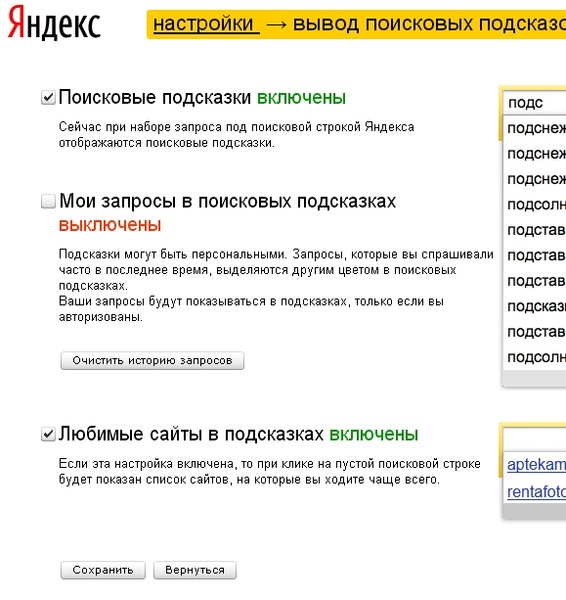 И даже в этом случае часто восстановление удаленной истории браузера не стоит усилий — проще попытаться найти отсутствующую веб-страницу, введя тот же запрос в строке поиска. Если необходимость восстановления истории все же существует, то лучше обратиться к специалисту, но не стоит самостоятельно устанавливать программы из Интернета, обещающие восстановить поврежденные файлы.
И даже в этом случае часто восстановление удаленной истории браузера не стоит усилий — проще попытаться найти отсутствующую веб-страницу, введя тот же запрос в строке поиска. Если необходимость восстановления истории все же существует, то лучше обратиться к специалисту, но не стоит самостоятельно устанавливать программы из Интернета, обещающие восстановить поврежденные файлы.
Такое ПО, во-первых, может содержать вирусы, а во-вторых, вряд ли поможет с историей браузера.Если вы можете восстановить временные и автоматически сохраненные файлы в аналогичных программах, то удаленный журнал поиска, безусловно, не в их компетенции.
Как очистить кеш в других мобильных браузерах?
В любом другом мобильном браузере удаление истории просмотров удобнее всего выполнять с помощью программных средств самого смартфона. Как это сделать, было описано выше — первый способ удалить рассказ. Кроме того, вы можете использовать функции конкретного браузера, как правило, возможность очистки журнала посещений находится в разделе личных настроек или настроек конфиденциальности пользователя.
Мы можем просматривать, анализировать, находить и посещать просмотренные нами страницы, загружать ранее загруженные файлы и очищать саму историю.
И если когда-то это было полезно для поиска страницы, адрес которой вы забыли, то иногда пользователи не хотят, чтобы кто-то знал, какие ресурсы они посетили. Для этого очистите историю браузера.
Сегодня мы рассмотрим, как очистить историю в Яндекс.Браузере. В подавляющем количестве браузеров и Яндекс.браузере история не исключение, вы можете проверить комбинацию Ctrl + H, либо нажав на значок настроек в правом верхнем углу и выбрав пункт истории в меню.
Здесь мы можем очистить историю за определенные периоды времени (за предыдущий час, за предыдущий день и всю историю), а также то, что именно мы хотим удалить из истории (куки, файлы кеша, история загрузок, история просмотров, сохраненные пароли, данные автозаполнения).
Вам не нужно спешить и удалять все, а только то, что вам нужно скрыть от посторонних глаз (вы можете удалить его по одной ссылке), потому что, например, файлы cookie и кеш-файлы, данные автозаполнения помогают ускорить браузер.
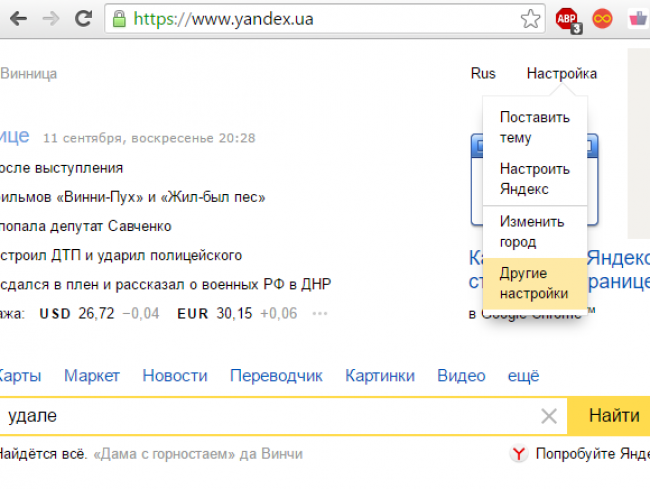
Когда вы замечаете, что Яндекс (браузер) начинает тормозить, значит, пора очистить историю просмотров, а также файлы cookie и кеш.
Сделать это очень просто: откройте веб-браузер и в правом верхнем углу нажмите на кнопку (с изображением трех вертикальных полос), с помощью которой вы можете войти в меню. Выберите вариант «История», а затем перейдите в «Диспетчер истории». Откроется страница, на которой вы сможете просмотреть все посещенные вами сайты, а также удалить отдельные или все сразу.
Если вы хотите полностью избавиться от истории, нажмите «Очистить историю» (кнопка справа). Появится окно, в котором вам нужно будет установить флажки рядом с «История просмотров», «Файлы cookie» и «Кэш». Теперь рекомендуется указать, что вы хотите удалить накопившиеся элементы «За все время» и нажать «Очистить историю». Вот и все. Вы избавились от истории просмотров. Как видите, ничего сложного в этой операции нет.
Режим инкогнито Если вы не хотите, чтобы Яндекс (браузер) сохранял запросы, которые вы вводите в строке поиска, а также пароли и посещенные страницы, то вы можете использовать режим инкогнито. Чтобы активировать его, откройте меню браузера и наведите курсор на пункт «Дополнительно», а затем перейдите в «Новое окно в режиме инкогнито».
Чтобы активировать его, откройте меню браузера и наведите курсор на пункт «Дополнительно», а затем перейдите в «Новое окно в режиме инкогнито».
После выполненных действий вы сможете посещать любые веб-страницы, при этом пароли, запросы и адреса ресурсов не будут сохраняться. Кстати, обратите внимание, что при активации этого режима установленные расширения будут отключены в браузере. Не пугайтесь — просто откройте меню еще раз, перейдите в раздел «Дополнения» и включите все, что было отключено.Поисковая система Яндекс Итак, вы уже знаете, как очистить историю.
В Яндексе (браузере) это очень просто. Но что делать, если речь идет о проведении такой же процедуры в поисковой системе Яндекс? Это будет обсуждаться позже. Первым делом зайдите в свой аккаунт на Яндексе. Вверху, рядом с фото профиля, вы увидите кнопку с шестеренкой. Нажав на нее, выберите вариант «Другие настройки».
Откроется страница, на которой нужно перейти в раздел «Мои находки». Теперь, чтобы очистить историю поисковых запросов, нажмите соответствующую кнопку (ее легко найти). Последний шаг (необязательно) — отключить запись истории. Для этого просто перетащите ползунок слева в выключенное положение.
Последний шаг (необязательно) — отключить запись истории. Для этого просто перетащите ползунок слева в выключенное положение.
Как удалить сохраненные запросы в Яндекс. Как очистить строку поиска
Несколько миллионов пользователей используют поисковые системы для поиска конкретной информации.
Яндекс — одна из самых распространенных поисковых систем, которая по умолчанию хранит всю историю за определенный период.
Это действие происходит, когда вы выполняете поиск со своей учетной записью.
Следует отметить, что история сохраняется не из-за использования Яндекс. Браузером, но такими системами как Opera, Chrome, Exploraer и др. Очистить следы их деятельности можно разными способами. Вы узнаете об этом в этой категории.
Практически у каждого пользователя возникает вопрос об удалении истории, которая хранится в системе. Ведь зачастую компьютером пользуются разные люди. Поэтому некоторые пользователи хотят удалить историю из браузера.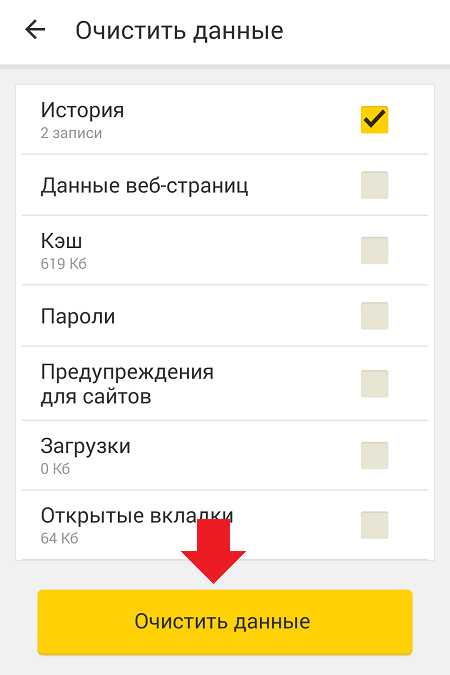 Пошаговая инструкция поможет в решении проблемы буквально за несколько минут.
Пошаговая инструкция поможет в решении проблемы буквально за несколько минут.
Большинство пользователей сбивают с толку подсказки поиска. Их появление при вводе поискового запроса в Яндексе приводит в замешательство многих пользователей. Строка поиска установлена в браузере, соответственно систему удалить нельзя.
Поскольку этот используемый запрос не несет никакой личной информации. Но на самом деле вы можете просто отключить эту вкладку из истории.
Удалить отдельный запрос или всю историю
Главной страницей для различных работ с историей поиска в Яндексе является специальный сайт www.nahodki.yandex.ru. Здесь вы можете легко отключить отдельный запрос и при желании удалить всю страницу из истории.
Чтобы навсегда избавиться от истории, необходимо нажать на крестик, который находится справа от запросов. Каждый запрос можно удалить индивидуально. После проделанных действий пользователи могут отключить всякие записи историй поиска в Яндекс. В этом случае вы должны использовать переключатель, который находится в верхнем левом углу.
На страницах настроек вы можете исключить запрос из поисковой подсказки Яндекса, которая автоматически всплывает в режиме поиска.Для этого перейдите в раздел находок во всплывающей подсказке поиска и нажмите «Выключить».
Некоторые пользователи часто жалуются на то, что фраза, которая использовалась в поисковых запросах, снова появляется в поисковой системе. В этом нет ничего удивительного, так как в данный момент другие пользователи также интересуются подобными темами. Даже на другом компьютере вы можете увидеть похожую подсказку.
История в Яндекс.Браузере
Важно отметить, что Яндекс.Браузер может сохранять историю только в том случае, если пользователь вошел в свой аккаунт через этот браузер.Все действия можно посмотреть в настройках «Синхронизация».
Если вы отключите сохранение историй, в браузере больше ничего не будет сохраняться. Все сайты, которые посещают пользователи, независимо от входа в свою учетную запись, сохраняются в браузере.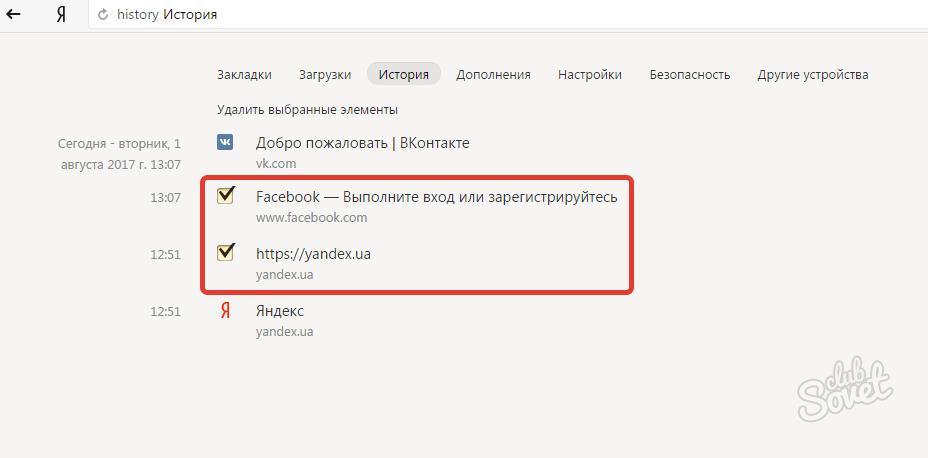
Чтобы очистить историю, перейдите в раздел настроек, затем историю, менеджер истории, нажмите Ctrl + H, а затем щелкните элемент Очистить историю. Таким образом, вы можете избавиться от запросов и любых представлений, которые отображаются в браузере.
Удалить выбранные элементы очень легко и просто.Вам не нужно обладать определенными навыками. Если вы будете действовать по этим рекомендациям, вы легко избавитесь от сохраненной истории, которая отображается в Яндекс браузере и не только.
Следует отметить, что файлы можно удалять по отдельности вручную. Однако многие пользователи предпочитают удалять всю историю. Поэтому, если вы используете чужой компьютер или не хотите, чтобы другие читали ваши запросы, то следуйте инструкциям и удалите всю историю. Эта процедура не займет много времени.
Сейчас — только через историю браузера. Почему — расскажу дальше, но сначала посмотрим, как вообще настроен поиск в Яндексе.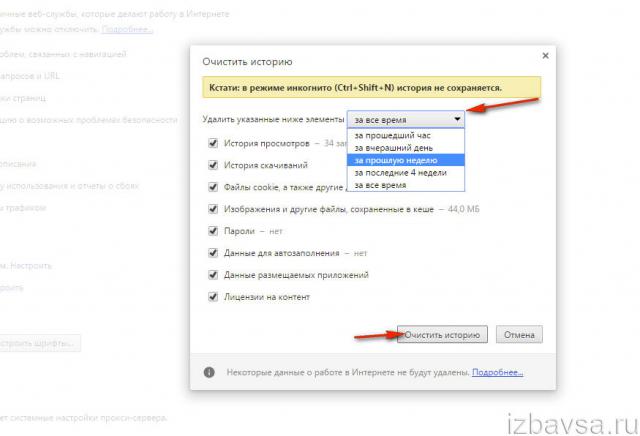
Как в Яндексе настроить поиск под себя
Для входа в настройки нажмите гиперссылку «Настройки» в правом верхнем углу на главной странице Яндекс. Нажмите «Настройки портала» и войдите в службу настроек поисковой системы.
Нажав на вкладку «Поиск», вы можете управлять подсказками и результатами поиска.
Как просмотреть историю запросов сейчас
Ну а теперь собственно к теме — как посмотреть историю поиска в Яндекс. Раньше вы могли управлять своими запросами вручную. Для этого был предназначен инструмент «Мои находки». Благодаря ему пользователь получал индивидуальные подсказки, сохранял свои запросы и результаты выдачи. Со временем сервис потерял актуальность и его решили свернуть. В обоснование закрытия My Finds команда Яндекса привела следующие аргументы:
- запросов конкретного пользователя в Яндексе сохраняются автоматически и служат основой для создания индивидуальных подсказок; Историю запросов
- и посещенные страницы можно просмотреть в истории любого браузера.

Если вы хотите, чтобы подсказки и результаты поиска основывались на ваших вкусах и предпочтениях, нажмите «Результаты поиска» и в последнем разделе «Персональный поиск» отметьте первое поле.
Таким образом, вы оттачиваете поиск под себя, а поисковая система хранит ваши запросы в своей базе данных.
Как удалить историю поиска в автозаполнении
Если вы хотите удалить сохраненные запросы (чтобы мама не кричала на челку), нужно в настройках поиска нажать на соответствующую кнопку.Чтобы изменить настройки, необходимо дождаться завершения процесса удаления. Обычно это длится около минуты.
Как удалить историю в яндекс браузере
Для просмотра истории запросов в Яндексе необходимо нажать Ctrl + H. Если вы не привыкли пользоваться горячими клавишами, нажмите кнопку верхнего меню и выберите вкладку истории.
История в Яндексе представлена как запросами через поисковик, так и посещением определенных страниц сайтов. Яндекс добавляет к истории поисковых запросов количество найденных страниц. Чтобы очистить историю, нужно нажать на верхнюю кнопку справа.
Яндекс добавляет к истории поисковых запросов количество найденных страниц. Чтобы очистить историю, нужно нажать на верхнюю кнопку справа.
Вы должны выбрать период времени для удаления, а также тип истории поиска. Если вы хотите избавиться только от истории запросов, оставьте галочку в первом поле и нажмите «Очистить».
Как посмотреть историю запросов в Google
В случае с браузером Google Chrome процедура поиска и удаления истории поиска аналогична процессу в браузере Яндекс.Помимо истории браузера, у Google есть история работы с поисковой системой, которая напрямую привязана к вашей учетной записи. То есть нет необходимости использовать Chrome для просмотра истории поиска Google. Для этого нажмите «Настройки» в правом нижнем углу и выберите «История». Система попросит ввести логин и пароль почты для подключения к услуге.
Услуга называется Мои действия. С его помощью можно просматривать не только историю запросов, но и такие темы:
- История местоположений — если вы использовали Google и его сервисы, например, в кафе с помощью мобильного устройства, то в этом типе истории будет указан адрес и контактная информация заведения.

- Информация с устройств — Google будет брать данные с вашего телефона или планшета для более удобного использования различными службами. Это могут быть заметки, контакты, приложения.
- Story voice control — Чтобы улучшить качество вашей системы распознавания голоса, вы можете записывать регулярно используемые голосовые запросы.
- История поиска и просмотры на YouTube — действуют как два отдельных действия. Направлен на поиск новых видео, соответствующих сохраненным запросам пользователей.
Для перехода к настройкам описанных выше типов историй необходимо перейти на вкладку «Отслеживание действий».Сама история может быть представлена в виде блоков и действий. Блок вмещает действия, выполняемые на одном конкретном сайте.
Для массового удаления необходимо щелкнуть вкладку «Выбрать вариант удаления». В этом разделе вы можете выбрать очистку за желаемый период и тип истории поиска (запросы, новости, YouTube, реклама и т. Д.).
Д.).
Такой инструмент мониторинга, как «Мои действия» от Google, — не только помощник, но и плохой заговорщик.Если вы не доверяете свои данные интернет-службам, отключите отслеживание всех действий или настройте только некоторые из них в соответствии с вашими потребностями.
Запросы, введенные в поисковую машину , строка , по умолчанию, остаются в кэше браузера и появляются при повторном доступе для сокращения времени, затрачиваемого на поиск необходимой информации. В некоторых случаях запросы хранятся на сервере поисковой системы. Чтобы очистить строку поиска, необходимо удалить кеш браузера или запретить поисковой системе сохранять введенные слова и фразы.
Инструкция
Google chrome Для установки запрета поисковой системе автоматически загружать в строку , запрашивая ранее введенные слова, и одновременно очищая кеш браузера, нажмите на значок гаечного ключа на панели браузера и выберите «Параметры» команда. В главном меню в разделе «Поиск» снимите флажок рядом с «Включить поиск в реальном времени».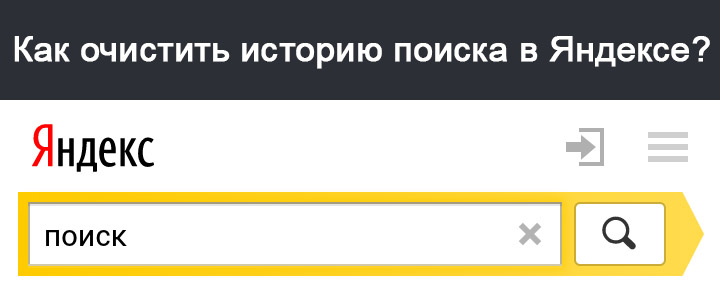 В меню «Дополнительно» нажмите кнопку «Очистить данные просмотра», затем установите все доступные флажки, нажмите и подтвердите очистку кеша и других данных.
В меню «Дополнительно» нажмите кнопку «Очистить данные просмотра», затем установите все доступные флажки, нажмите и подтвердите очистку кеша и других данных.
Opera В этом браузере, чтобы выполнить ту же процедуру, нажмите клавиши Ctrl и F12, чтобы открыть диалоговое окно настроек. На вкладке «Поиск» снимите флажок рядом с командой «Включить подсказки для поиска» и нажмите «ОК». Перейдите на вкладку «Дополнительно» и откройте меню «История». Нажмите кнопку «Очистить» в разделе «Кэш диска».
Mozilla Firefox В меню Firefox выберите команду «Настройки» и перейдите на вкладку «Конфиденциальность». Щелкните активную ссылку «Очистить недавнюю историю». В новом диалоговом окне выберите период времени для удаления истории запросов за определенный период времени и установите флажки для элементов «Форма и история поиска» и «Кэш».Нажмите кнопку «Очистить сейчас», чтобы применить изменения.
Internet Explorer В браузере Microsoft откройте диалоговое окно Свойства обозревателя из меню Инструменты. В разделе «История просмотров» нажмите кнопку «Удалить», установите флажки, связанные с вводом запросов, и подтвердите изменения. Нажмите кнопку «Параметры» в разделе «Поиск», выберите поисковую систему по умолчанию и нажмите «Отключить параметры», чтобы служба поиска не сохраняла введенные запросы.
В разделе «История просмотров» нажмите кнопку «Удалить», установите флажки, связанные с вводом запросов, и подтвердите изменения. Нажмите кнопку «Параметры» в разделе «Поиск», выберите поисковую систему по умолчанию и нажмите «Отключить параметры», чтобы служба поиска не сохраняла введенные запросы.
Строка поиска — это текстовая строка в правом верхнем углу окна браузера, в частности Firefox.Предоставляет возможность поиска в различных поисковых системах. При вводе запроса в строка поиска, используемого поисковой системой, отображается в списке слева, а результаты поиска отображаются в правой панели окна браузера.
Инструкция
Нажмите кнопку «Пуск», чтобы войти в главное системное меню и перейти в Firefox.
Настройте параметры отображения программы. Для этого выполните следующие действия.
Вызовите раскрывающееся меню, щелкнув значок стрелки слева от окна поиска, чтобы выбрать поисковую систему.По умолчанию Firefox включает: — Google — для поиска в Google;
— Яндекс — для поиска через Яндекс:
— Ozon — для поиска в магазине Ozon. ru;
ru;
— Price.ru — для поиска товаров и услуг через Price.ru;
— Википедия — для поиска по русски Википедия:
— Mail.ru — для поиска через Mail.ru;
— Словари Яндекса — для поиска по словарям Яндекса.
Выберите желаемую поисковую систему из предложенного списка.
Щелкните значок поисковой системы и выберите «Управление поисковыми системами», чтобы добавить желаемую поисковую систему в список.
Нажмите кнопку «Плагины для других поисковых систем …», чтобы просмотреть предлагаемые варианты и выбрать тот, который вам нужен.
Пожалуй, не будет преувеличением, если мы скажем, что поисковая система Яндекс — безусловно, самый популярный инструмент поиска информации в Интернете среди наших соотечественников.
И это утверждение верно не только для России, но и для дальнего и ближнего зарубежья.
Итак, они активно используют поисковые системы российских IT-компаний в Украине, Беларуси, Казахстане и других странах.
Как удалить историю запросов в Яндексе — горячая тема для пользователей
Один из самых частых вопросов пользователей Яндекса — это удалить всю сохраненную историю запросов, введенную в строку поиска.
Очистить историю запросов в поисковой системе Яндекс — задача легко решаемая.
Действительно, эта поисковая машина оснащена функцией, которая хранит, фиксирует и хранит всю информацию о запросах.
Однако бывают ситуации, когда эта информация не только больше не нужна, но также может нанести вред репутации пользователя и нарушить его право на неприкосновенность частной жизни в Интернете.
Как это сделать правильно, мы рассмотрим в этой статье.
Удалить историю нашего пребывания в поисковике Яндекс — пошаговая инструкция
Прежде всего, следует оговориться, что не следует путать поисковик Яндекс с таким же браузером той же it-компании. Теперь речь пойдет об удалении истории нашего пребывания в Интернете в поисковике.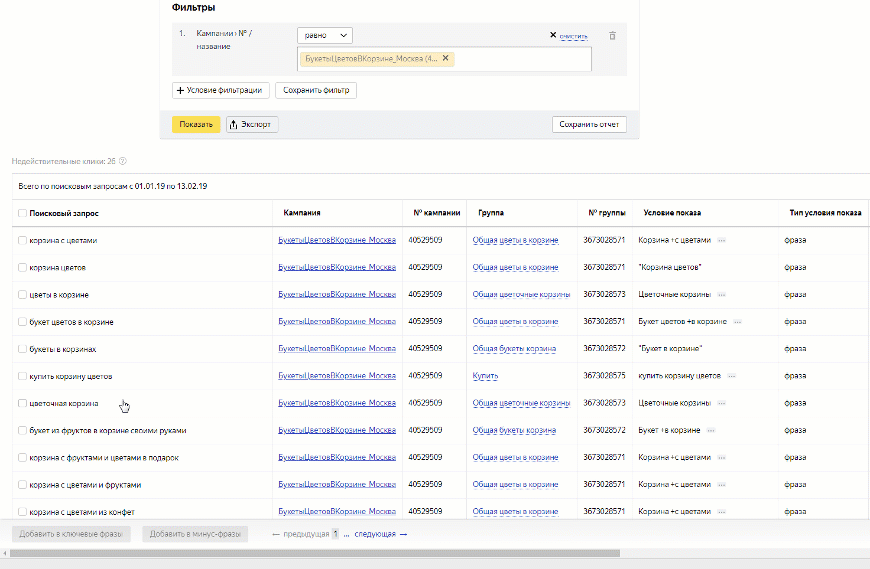
Шаг 1. Переходим на страницу Яндекса «Мои находки»
Итак, первый шаг, который нам нужно сделать, это перейти на страницу. http://nahodki.yandex.ru/results.xml где можно без труда выполнить следующие действия с историей запросов, в зависимости от того, что нам нужно:
- история экспорта;
- удалять отдельные страницы посещенных сайтов;
- полностью отключить запись истории.
Также попасть на страницу «Мои находки» можно из настроек учетной записи в самой поисковой системе Яндекса. Для этого на самом деле нажмите на опцию «Другие настройки», которая находится в правом верхнем углу нашей поисковой системы:
Нажмите на желаемую функцию настроек в меню нашей учетной записи
В открывшемся меню, находим «Мои находки»:
Шаг 2.Перед удалением экспортируйте историю (необязательно)
Перед тем, как полностью удалить историю вашего пребывания в Интернете, вы можете экспортировать ее на свой компьютер, то есть загрузить в виде файла.
Для этого на странице Яндекс. Мои находки в меню слева находим соответствующий пункт «Экспорт моей истории», который мы активируем, щелкнув эту опцию:
Экспорт истории на ваш компьютер, нажав на соответствующую опцию « Экспорт моей истории »
Шаг 3. Удалите историю отдельных страниц.
Как удалить отдельные страницы или вся информация о запросах четко показана на фото — просто нажмите на крестик рядом со страницей, которую нужно удалить:
Вы можете удалить историю просмотров, нажав на соответствующий крестик впереди страницы.
Шаг 4. Отключение записи истории посещений
Полностью отключить запись истории нашего пребывания в поисковой системе Яндекс и предотвратить последующую фиксацию нашего серфинга в сети можно также здесь, на странице » Мои находки ».Слева вверху находим соответствующий переключатель и устанавливаем его в нужное положение:
С помощью специального переключателя на странице Яндекс можно включить или отключить запись истории посещений
Шаг 5.
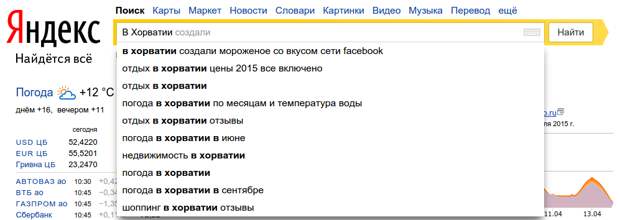 Сделайте полное удаление история поиска в Яндексе
Сделайте полное удаление история поиска в ЯндексеДля этих целей существует еще одна страница Яндекса, на которой вы можете настроить управление своей историей посещений и произвести полное удаление всей записанной системой информации о серфинге в сети.
Эта страница находится по адресу: https: // nahodki.yandex.ru/tunes.xml
Как видим, на странице есть специальная кнопка «Очистить историю», активируя которую мы полностью очищаем всю историю нашего пребывания в поисковой системе Яндекса:
Еще одна страница Яндекса «Мои находки», где можно полностью удалить всю историю своих посещений.
Следует отметить, что полное удаление всей информации о серфинге в сети не означает, что функция записи истории отключена.
Для того, чтобы это произошло, необходимо произвести следующую манипуляцию — прекратить дальнейшую запись рассказа.
Это делается следующим образом — на этой странице выберите опцию «Остановить запись»:
Остановить историю записи, щелкнув соответствующую функцию.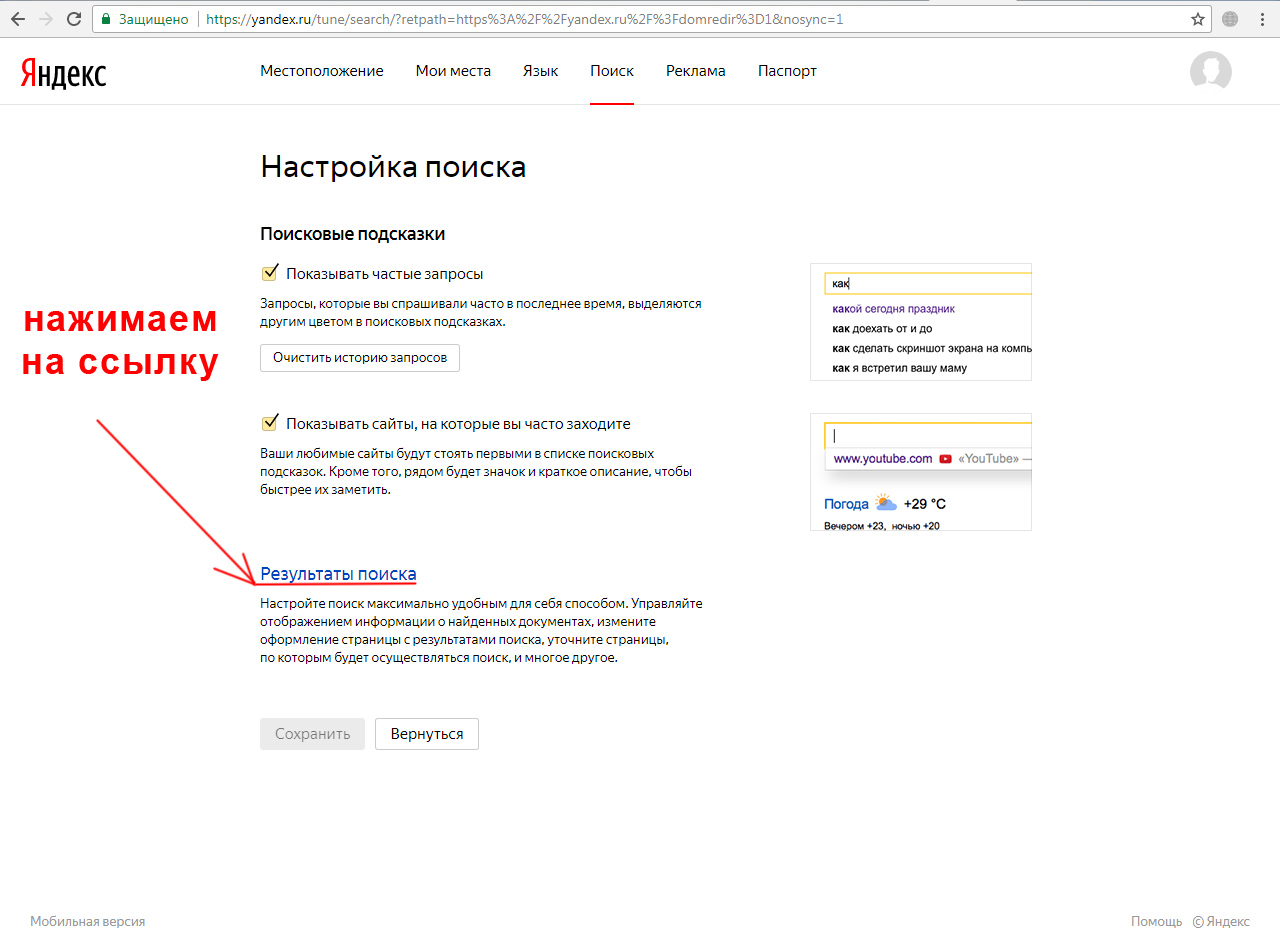
Удаление истории просмотров в браузерах
Безусловно, любой, кто заинтересован в удалении истории своего серфинга в Интернете, получит пользу не только от информации об очистке запросов в поисковой системе, но и от рекомендаций по удалению информации о посещенных сайтах через поисковик Яндекс в самих браузерах.
Удалить историю просмотров в браузере
Принцип удаления истории во многих отношениях одинаков для всех существующих браузеров, с небольшой разницей.
Основные моменты выполняемых действий очень похожи. Поэтому рассмотрим процесс удаления истории на примере браузера Google Chrome, который очень популярен среди пользователей.
Действуем согласно инструкции.
Рассмотрим, как посмотреть историю в Яндексе — крупнейшей поисковой системе Рунета.
Согласно официальной статистике, для работы с глобальной сетью 70% пользователей СНГ используют два основных инструмента — поисковую систему и одноименный. Оба компонента могут сохранять данные о просмотрах пользователей.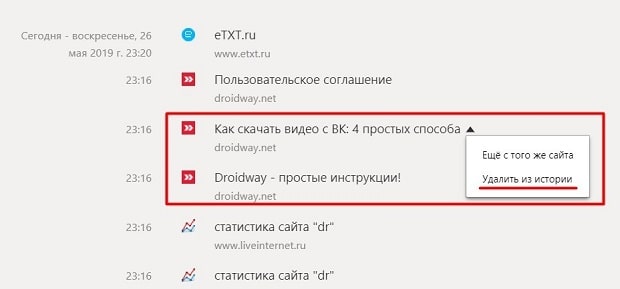
Это означает, что даже по прошествии определенного времени вы сможете увидеть все веб-страницы и запросы, по которым вы просматривали.
При необходимости можно быстро восстановить все вкладки, открытые за определенный период времени. Яндекс хранит абсолютно всю информацию о посещаемости сайта, будь то вчера или год назад.
Содержание:
Просмотр и удаление в поисковикеТак как Яндекс хранит все данные об активности пользователей, сервис My Find был создан для хранения большого количества запросов. С его помощью каждый, кто зарегистрирован и авторизован, может узнать все, что ему нужно, в несколько кликов.
Для просмотра списка посещенных вами страниц следуйте инструкциям:
- В результате появится окно с указанием логина пользователя и;
- Поскольку история привязана только к вашей учетной записи, нет никакой разницы, в каком браузере они были прочитаны.Все данные будут сохранены в сервисе «Мои находки».
 Нажмите на значок шестеренки в главном окне или на вкладке отображения входящих писем;
Нажмите на значок шестеренки в главном окне или на вкладке отображения входящих писем; - Нажмите на пункт «Другое», чтобы переключиться на новый, в котором будут отображаться все услуги и опции;
- Затем найдите два элемента — это «Мои находки» и «Настройка поиска». Они находятся в самом низу страницы;
- Нажмите на пункт «Настройки результатов поиска» и в открывшемся окне проверьте, установлены ли флажки.Также должна быть нажата клавиша «Записать рассказ». Если такие данные не настроены, информацию невозможно восстановить, а подробную информацию о представлениях можно только просмотреть;
- В настройках найдите ключ для перехода в Мои находки и нажмите на него;
- Попав в «Находки», вы можете увидеть все, что было прочитано из вашего аккаунта.
Страница со всеми запросами — мощный инструмент для анализа активности пользователей.Вы можете не только увидеть варианты поиска, которые удобно разделены по дате, но и вернуться к результатам.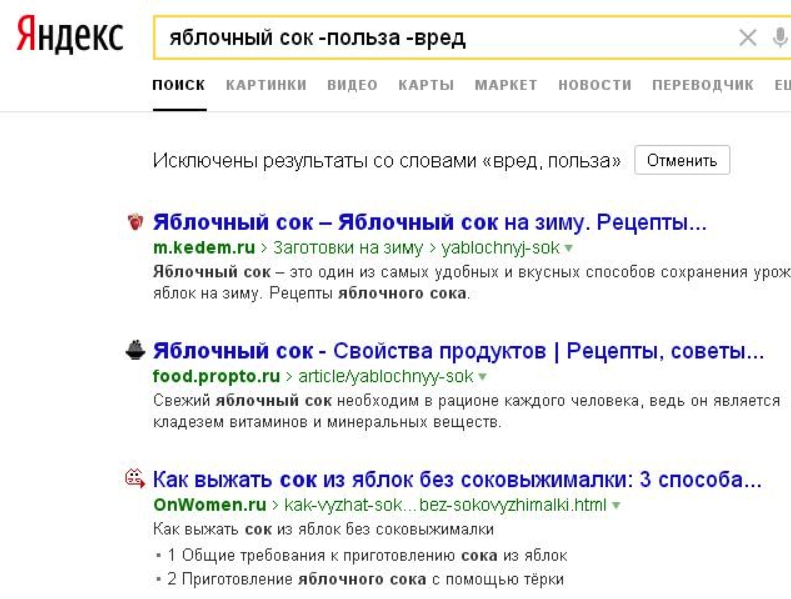 Просто щелкните по нему.
Просто щелкните по нему.
Пользователи могут экспортировать информацию с других устройств, работать с информацией поиска картинок, блогов и просматривать не только их, но и посещаемые сайты. Все это возможно благодаря вкладке настроек в левой части окна.
Выполните поиск, чтобы быстрее найти нужный элемент. Для этого используйте шкалу хронологии или текстовое поле. Самостоятельно включайте и выключайте запись истории, перемещая ползунок в верхней правой части окна.Чтобы удалить запрос или веб-страницу из репозитория, щелкните крестик рядом с его названием.
Также в настройках пользователи могут включить или отключить сохранение всех своих данных. Обратите внимание, что он будет создан на основе вашей работы как с самой системой, так и с сервисами Яндекс.Маркета.
Для того, чтобы в настройках перейти на вкладку Яндекс.Маркет и в окне настроек услуги нажать на кнопку «Очистить». Данные для системы будут удалены, как и вся информация о вашем поиске в магазине товаров.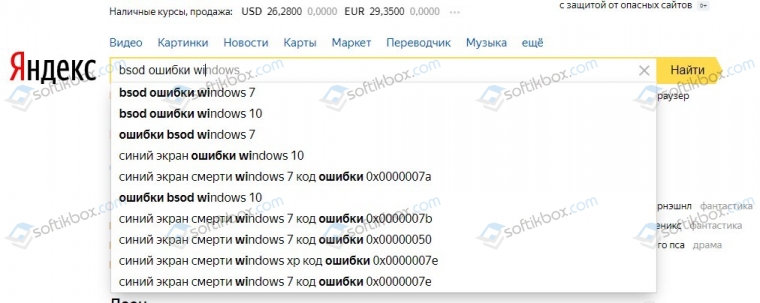
Удаление данных хранения
пошаговых инструкций. Удалить историю Яндекса на телефоне Android
Здравствуйте, друзья! Существуют разные поисковики, но на данный момент самыми популярными из них являются Google и Яндекс. В этой статье мы поговорим о втором и затронем тему личной информации.
Дело в том, что в настройках по умолчанию поиск Яндекса сохраняет все запросы, которые были введены в строку.А если повторно ввести начало введенной ранее фразы, она будет выделена в появившемся ниже блоке сиреневым цветом. Также после щелчка левой кнопкой мыши по строке могут появиться сайты, которые вы посещаете чаще всего. Вроде нормально, но … Если вы не один используете свой компьютер, и другие члены семьи или сотрудники имеют к нему доступ, в том числе ищут что-то в Интернете, то вы, вероятно, не хотите, чтобы они знали, кем именно вы были просмотр. Давайте теперь разберемся, как очистить поиск Яндекса от наших запросов.
Обратите внимание, что очистка истории в строке поиска Яндекса и не одно и то же.
Удаление запросов из поисковой строки Яндекса во всех браузерах происходит одинаково, поскольку оно не зависит от самого браузера, а значит, эти рекомендации подходят, если вы используете браузер Mozila, Chrome, Opera, Яндекс или что-то еще.
Чтобы постоянно не удалять просматриваемые страницы и введенные запросы, можно работать в браузере в режиме инкогнито:
Удалить запросы в браузере на компьютере
Если вы используете этот поиск в браузере, установленном на вашем компьютере, то откройте стартовую страницу поисковой системы.В правом верхнем углу будет кнопка «Настройки», нажмите на нее и выберите из открывшегося списка «Настройки портала».
Следующая страница должна открыться на вкладке «Поиск». Чтобы больше не выделялись введенные слова фиолетовым цветом, нужно нажать на кнопку «Очистить историю запросов».
После этого должно появиться сообщение о том, что весь процесс займет около минуты.
Чтобы избежать выполнения этих действий после каждого использования поисковой системы, снимите флажок «Показывать частые запросы».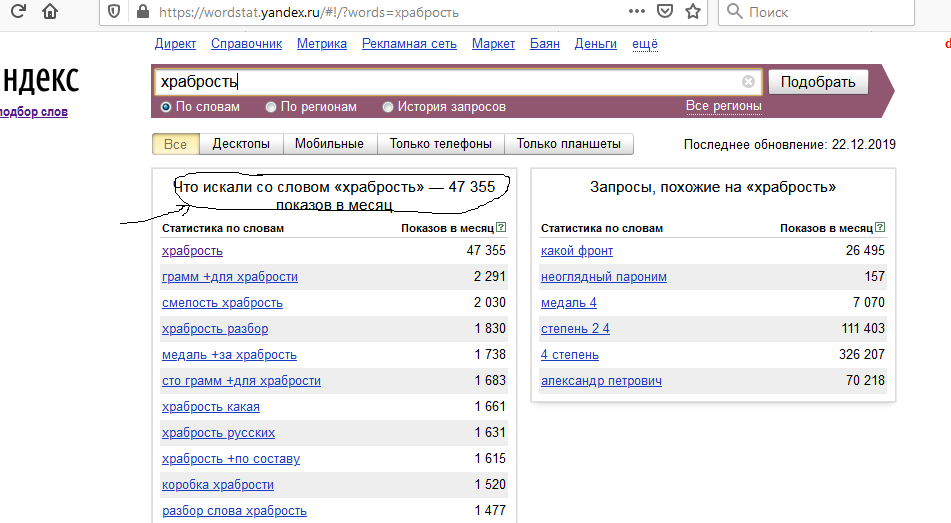 Справа, например, вы можете видеть, теперь, даже если вы ввели слово как, ваш предыдущий запрос не будет выделен.
Справа, например, вы можете видеть, теперь, даже если вы ввели слово как, ваш предыдущий запрос не будет выделен.
Если вы часто заходите на сайты в обход страницы результатов поиска и сразу под строкой в блоке нажимаете на нужный адрес, то в дальнейшем Яндекс начнет показывать их в блоке внизу автоматически, как только вы нажмете на строку с помощью мыши. Чтобы часто посещаемые сайты не отображались в советах, необходимо снять флажок рядом с «Показывать сайты, которые вы часто посещаете».«
Прокрутите страницу вниз и сохраните изменения, нажав соответствующую кнопку.
Если вы также хотите настроить персональный поиск, нажмите кнопку «Результаты поиска».
На основе вашей истории и посещенных сайтов поисковая система показывает такие варианты запроса, которые могут вас заинтересовать. Чтобы отключить это, снимите флажок рядом с «учитывать мою историю поиска в результатах», чтобы адреса сайтов не отображались под строкой поиска, снимите флажок рядом с «показывать мои любимые сайты в советах». Сохранить изменения.
Сохранить изменения.
Здесь необходимо учесть следующее: персональный поиск может быть настроен только теми пользователями, которые вошли в свою учетную запись. Если вы вошли в систему, то ваш логин будет отображаться в правом верхнем углу окна. Если есть кнопка «Войти», то просто введите логин и пароль от почты яндекса.
Если вы все сделали правильно и вам удалось удалить историю поиска в Яндексе, то при вводе пары букв из старого запроса в строке ничего не будет выделено фиолетовым цветом в подсказках.То, что появляется в блоке ниже, называется поисковыми предложениями. Они формируются из тех запросов, которые часто задают все пользователи.
Удалите поисковые фразы на телефоне Android
А теперь посмотрим, что делать владельцам смартфонов, ведь история поиска Яндекса сохраняется и на телефоне, и на планшете. Это выглядит так: просто поместите курсор на строку, и в блоке ниже отображаются несколько последних введенных запросов. Если они появляются, то, чтобы очистить поиск в Яндексе на телефоне, нажмите «Настроить историю запросов».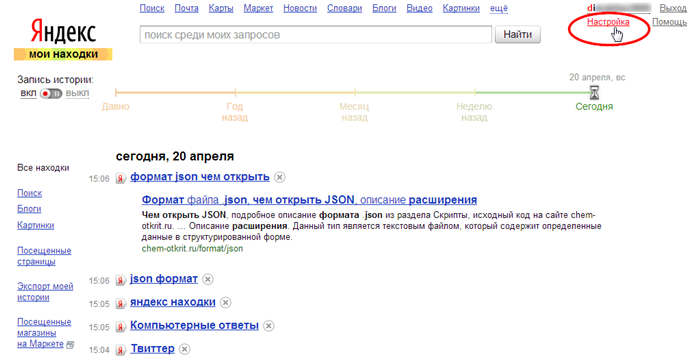
В следующем окне вам просто нужно снять галочку рядом с «Показать историю поиска» и нажать «Сохранить».
Если у вас нет описанной кнопки в блоке с подсказками, то история поиска в Яндексе на Android отключена следующим образом: на стартовой странице поисковой системы нажмите три горизонтальные полосы в правом верхнем углу.
Если у вас нет желания сохранять какую-либо информацию о совершенных звонках, отправленных и полученных сообщениях, а также о просмотрах страниц в браузерах, то вам просто нужно удалить историю на Android.Это можно сделать частично или полностью.
Как удалить историю на Android с помощью приложения
Чтобы удалить историю поиска Android, вы можете использовать специальное приложение Быстрая очистка. Он очищает историю в браузере пользователя, историю его звонков, а также историю, которая сохраняется при поиске в Google Play.
Кроме того, на YouTube станет невозможно просматривать информацию о поиске. Использовать такое приложение довольно просто.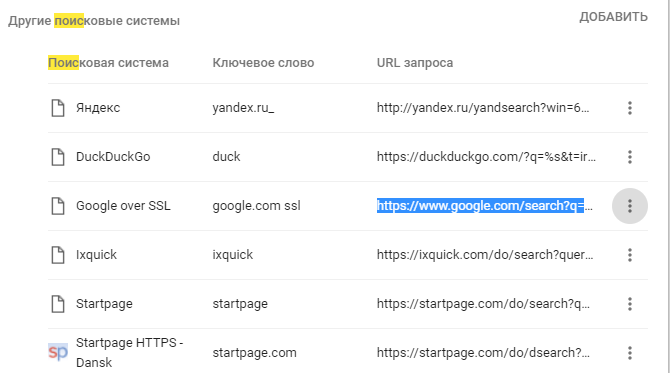
- Запустить приложение
- Установите флажки для данных, которые нужно скрыть
- Нажать кнопку «Очистить»
Важно знать, что некоторые приложения нельзя очистить с помощью этой программы, но она сразу переходит к нужным настройкам, и вам нужно будет очистить все вручную.Ненужные файлы на мобильном устройстве удаляются путем очистки кеша. Советы и инструкции по удалению кеша можно найти в статье.
Как удалить звонки на Android
Для очистки журнала вызовов на Android необходимо:
- Открыть приложение «Телефон»
- Выберите раздел «Журналы»
- Коснитесь трех точек в правом верхнем углу
- Нажмите «Очистить журнал вызовов»
Также можно выборочно удалять звонки:
- Открыть журнал звонков
- Выбрать звонок
- Нажмите «Подробности вызова»
- Нажмите на корзину в правом верхнем углу
Как удалить историю браузера на Android?
Как удалить историю в Интернете
Этот браузер является встроенным приложением в некоторые смартфоны.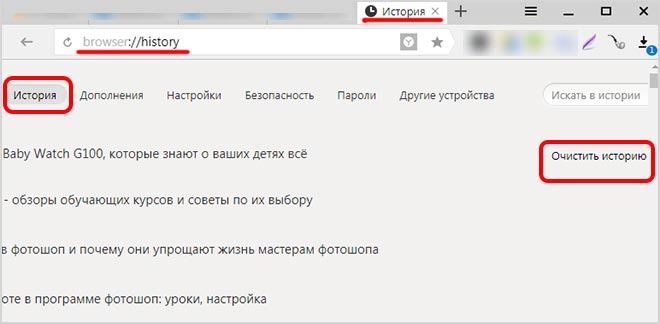 Для очистки истории необходимо сделать следующее:
Для очистки истории необходимо сделать следующее:
- Откройте браузер и перейдите в меню
- Выберите «Настройки»
- Найдите элементы «Очистить историю» и «Очистить кеш» и щелкните по ним
Эта инструкция будет работать для стандартного браузера Opera, а также для Opera Mini, Opera Max и Opera beta. Для удаления истории в Опере необходимо:
Chrome — стандартный браузер на голом Android и смартфонах от Google. Для удаления истории в Chrome вам необходимо:
Как удалить историю в Firefox
БраузерFirefox считается одним из самых быстрых браузеров, поэтому его любят многие.Чтобы очистить историю в Firefox, вам необходимо:
- Открыть браузер
- Нажмите на многоточие в правом верхнем углу
- Найдите предмет «История»
- Нажмите «Удалить историю просмотра веб-страниц».
Самый популярный мобильный браузер в рунете — Яндекс. Для очистки истории в Яндексе на Android необходимо:
Сейчас — только через историю браузера. Почему — расскажу дальше, но сначала давайте посмотрим, как вообще настроен поиск Яндекс.
Почему — расскажу дальше, но сначала давайте посмотрим, как вообще настроен поиск Яндекс.
Как настроить поиск в Яндексе под себя
Для доступа к настройкам необходимо кликнуть по гиперссылке «Настройки» в правом верхнем углу на главной странице Яндекса. Нажмите «Настройки портала» и войдите в службу настроек поисковой системы.
Перейдя на вкладку «Поиск», вы можете управлять предложениями и результатами поиска.
Как посмотреть историю запросов сейчас
Ну а теперь к актуальной теме — как посмотреть историю поиска в Яндекс.Раньше вы могли управлять своими запросами вручную. Для этого был предназначен инструмент «Мои находки». Благодаря ему пользователь получал индивидуальные подсказки, сохранял свои запросы и результаты выдачи. Со временем сервис потерял актуальность, и его решили свернуть. Команда Яндекса привела следующие аргументы в пользу закрытия My Finds:
- запросов конкретного пользователя в Яндексе они сохраняются автоматически и служат основой для создания индивидуальных подсказок;
- историю запросов и посещенных страниц можно посмотреть в истории любого браузера.

Если вы хотите, чтобы подсказки и результаты поиска формировались на основе ваших вкусов и предпочтений, нажмите «Результаты поиска» и в последнем разделе «Персональный поиск» поставьте галочку перед первым столбцом.
Таким образом, вы оттачиваете поиск под себя, а поисковая машина хранит ваши запросы в своей базе данных.
Как удалить историю поиска в автозаполнении
Если вы хотите удалить свои сохраненные запросы (чтобы мама не ругала на ура), нужно в настройках поиска нажать на соответствующую кнопку.Чтобы изменить настройки, необходимо дождаться завершения процесса удаления. Обычно это занимает около минуты.
Как удалить историю в яндекс браузере
Чтобы просмотреть историю запросов в Яндексе, нажмите Ctrl + H. Если вы не привыкли использовать горячие клавиши, нажмите кнопку верхнего меню и выберите вкладку истории.
История в Яндексе представлена как запросами через поисковик, так и посещениями определенных страниц сайтов.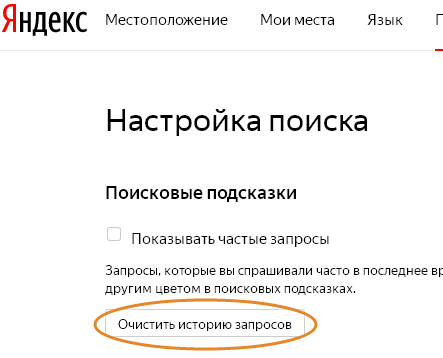 Яндекс добавляет к истории поисковых запросов количество найденных страниц.Чтобы очистить историю, нужно нажать на верхнюю кнопку справа.
Яндекс добавляет к истории поисковых запросов количество найденных страниц.Чтобы очистить историю, нужно нажать на верхнюю кнопку справа.
Необходимо выбрать период времени для удаления, а также тип истории поиска. Если вы хотите избавиться только от истории запросов, оставьте галочку в первом столбце и нажмите «Очистить».
Как просмотреть историю поиска Google
В случае с браузером Google Chrome процедура поиска и удаления истории поиска аналогична процессу в браузере Яндекс.Помимо истории браузера, у Google есть история работы с поисковой системой, которая привязана непосредственно к вашей учетной записи. То есть вам не нужно использовать Chrome для просмотра истории поиска Google. Для этого нажмите в правом нижнем углу на «Настройки» и выберите «История». Система попросит вас ввести свой электронный логин и пароль для подключения к услуге.
Услуга называется «Мои действия». С его помощью вы можете просматривать не только историю запросов, но и следующие темы:
- История местоположений — если вы пользовались Google и его услугами, например, в кафе с помощью мобильного устройства, то такая история предоставит адрес и контактную информацию учреждения.

- Информация с устройств — Google будет брать данные с вашего телефона или планшета для более удобного использования различными службами. Это могут быть заметки, контакты, приложения.
- История голосового управления — Чтобы улучшить качество вашей системы распознавания голоса, вы можете записывать регулярно используемые голосовые подсказки.
- История поиска и просмотры на YouTube — действуют как два разных типа действий. Направлен на поиск новых видео, соответствующих сохраненным запросам пользователя.
Чтобы попасть в настройки вышеперечисленных типов истории, необходимо перейти на вкладку «Отслеживание действий».Сама история может быть представлена в виде блоков и действий. Блок содержит действия, выполняемые на одном конкретном сайте.
Чтобы выполнить массовое удаление, вам необходимо щелкнуть вкладку «Выбрать вариант удаления». В этом разделе вы можете выбрать очистку на желаемый период и тип истории поиска (запросы, новости, YouTube, реклама и т. Д.).
Д.).
Инструмент мониторинга, такой как «Мои действия» от Google, не только помощник, но и плохой заговорщик.Если вы не доверяете свои данные интернет-сервисам, отключите отслеживание всех действий или настройте только некоторые из них в соответствии с вашими потребностями.
Функция удаления истории в Яндексе довольно проста. Проблема в том, что не все знают, где его найти, особенно в Яндекс браузере. Некоторые даже задаются вопросом «Зачем удалять историю?» Как правило, причин может быть много.
Это полезно, если вы используете чужой компьютер или один компьютер с кем-то еще.Таким образом, можно классифицировать информацию о посещаемых сайтах, чтобы избежать лишних вопросов, а также сохранить конфиденциальность данных о ваших личных логинах и паролях.
Очистка истории полезна для компьютера. Поскольку накопление временных файлов забивает жесткий диск, забивает память, что негативно сказывается на работе компьютера, например, замедляет скорость его работы.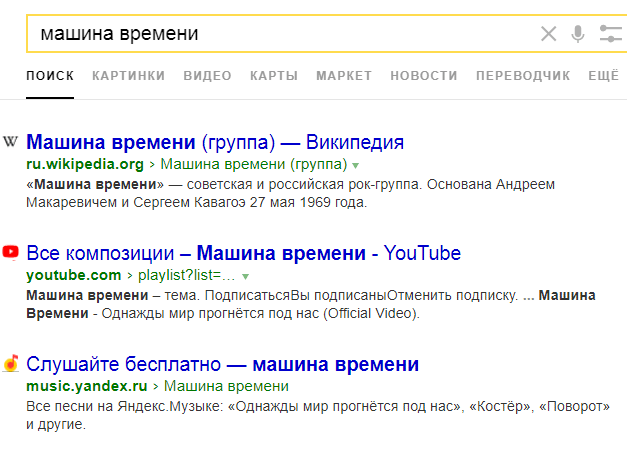
Это основные причины очистки истории. Как удалить историю в Яндексе будь то поисковая система или одноименный браузер, будет рассмотрено ниже.
История создания Яндекса
На протяжении многих лет Яндекс занимает лидирующие позиции в рейтинге самых популярных поисковых систем не только для российских пользователей Интернета, но и для всего мира.
Поисковик разработали два российских компьютерных гения — Аркадий Волож и Илья Сегалович … Впоследствии они возглавили столь известную сегодня компанию «Яндекс» в лице директоров.
Название своего детища они придумали самостоятельно.Название основано на английской фразе «еще один индексатор», сокращенно «Яндекс» , в переводе на русский язык означает «языковой индекс». Позже Аркадий Волож предложил переписать английскую букву «I» на русский язык. В итоге оказалось — Яндекс.
Осенью 1997 года был официально запущен поисковик yandex.ru. С тех пор слово « яндекс » в различных вариациях получило распространение во всем мире.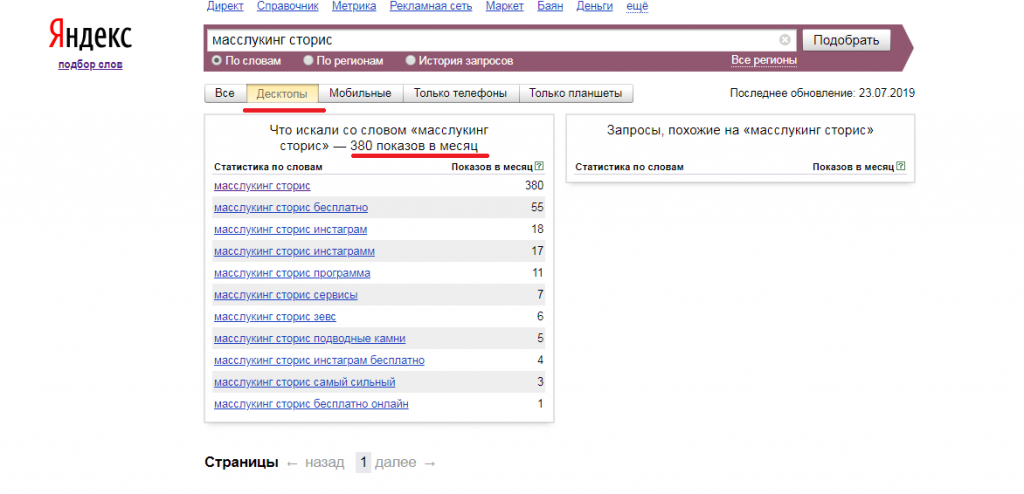 Российские пользователи сети привыкли видеть слово, написанное черным цветом на русском языке с заглавной буквой, выделенной красным.
Российские пользователи сети привыкли видеть слово, написанное черным цветом на русском языке с заглавной буквой, выделенной красным.
За свою простоту, удобство использования, возможность быстрого исправления ошибок поисковик очень полюбился пользователям Интернета.
Как удалить историю в Яндексе
Запросы, которые часто записываются в поисковую строку Яндекса, остаются в памяти поисковой системы. Поэтому через некоторое время они будут отображаться в строке поиска при наведении на нее курсора. Избежать этого несложно. Этот процесс выполняется быстро и требует нескольких щелчков мышью.
Чтобы иметь возможность удалить историю поиска в Яндексе, сначала необходимо авторизоваться в системе.На главной странице Яндекса нажмите «Введите почту» и введите свой логин и пароль. Если письма еще нет, его необходимо создать, нажав на надпись «Запустить ящик». Затем вводим необходимые данные и переходим на почту.
Далее во вкладке «Персональные настройки» выбираем «Другие настройки» .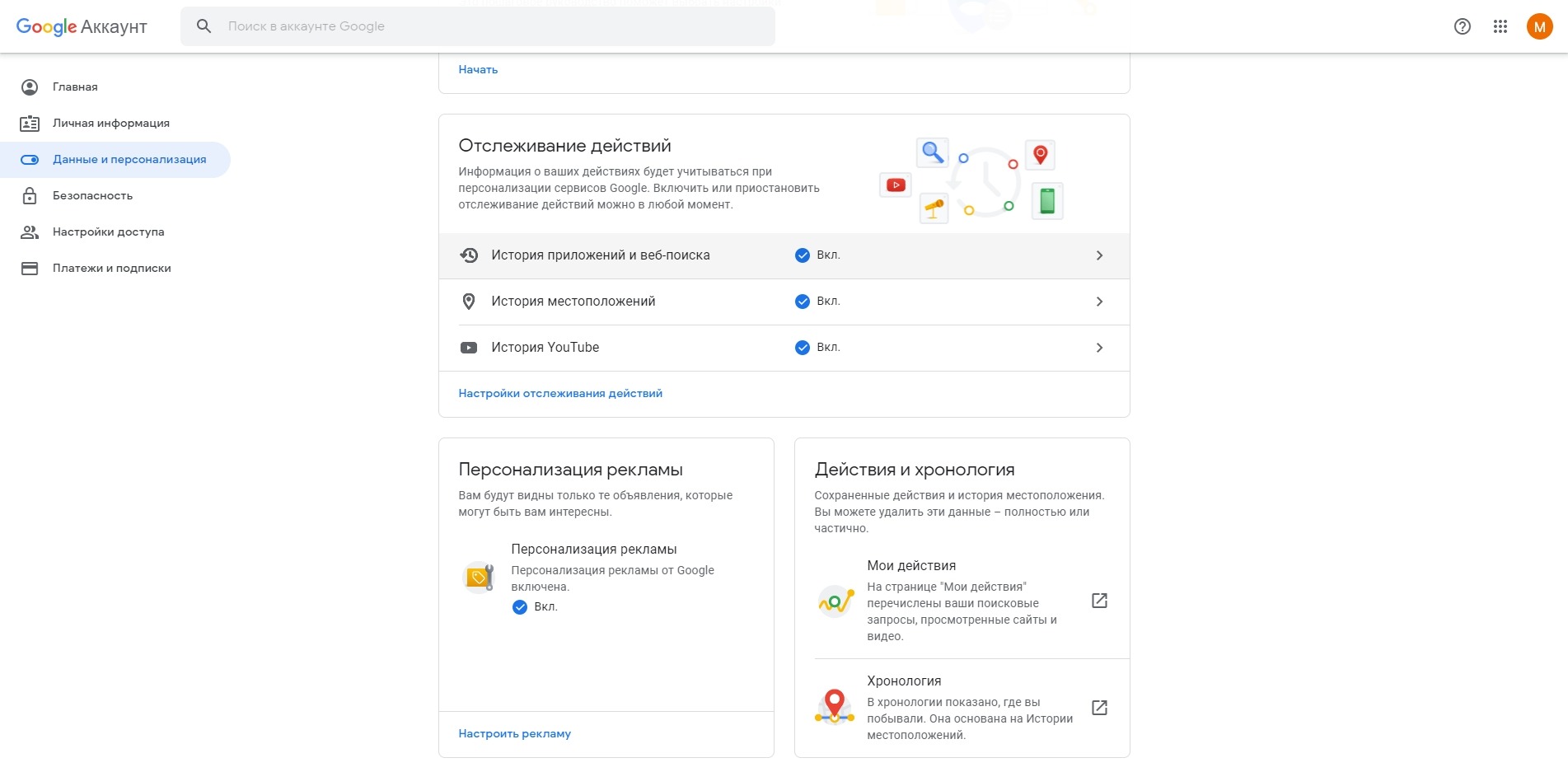 .. Список различных возможных настроек … Нас интересуют подсказки поиска. В выделенном окне под разделом «Мои запросы в поисковых подсказках» выберите «Очистить историю запросов» … Вот и все, данные запроса уничтожены.
.. Список различных возможных настроек … Нас интересуют подсказки поиска. В выделенном окне под разделом «Мои запросы в поисковых подсказках» выберите «Очистить историю запросов» … Вот и все, данные запроса уничтожены.
Если вы не хотите, чтобы дальнейшие поисковые запросы, а также ссылки на часто посещаемые сайты не отображались в строке поиска, вам следует отключить эту функцию, сняв флажки напротив разделов «Мои запросы в поисковых подсказках » И » Любимые сайты в подсказках. »
Удалить историю в Яндекс браузере
Яндекс-браузер существует в Интернете относительно недавно, с 2012 года. Несмотря на это, он активно используется пользователями сети.
Есть два способа очистить историю браузера. Рассмотрим каждую из них.
Первый путь. Запускаем браузер и выбираем значок «Настройки», который находится в правой верхней части экрана. В появившемся меню щелкните левой кнопкой мыши «История» и нажмите «Очистить историю» . .. Такими элементарными действиями мы удалим всю информацию запроса браузера. Но удалить можно не всю историю, а адреса выбранных сайтов. В этом случае из всего списка запросов находим необходимые и, нажав на стрелку рядом с ними, выбираем пункт «Удалить из истории» .
.. Такими элементарными действиями мы удалим всю информацию запроса браузера. Но удалить можно не всю историю, а адреса выбранных сайтов. В этом случае из всего списка запросов находим необходимые и, нажав на стрелку рядом с ними, выбираем пункт «Удалить из истории» .
Второй путь. В открывшемся диалоговом окне браузера щелкните значок «Настройки» и выберите «Инструменты». Далее нас интересует «Удаление данных о просмотренных страницах», кликаем по нему мышкой. Появилось окно «Очистить историю». Здесь вы можете выбрать разделы, которые следует удалить из истории, установив галочки, а также указать период времени. Используя этот метод, вы можете удалить не только историю запросов, но и временные куки, файлы кеша, которые также засоряют память компьютера.
Как удалить историю в Яндексе на телефоне
Процесс очистки истории Яндекс в телефоне аналогичен процессу ее удаления с компьютера.
Итак, включаем мобильный телефон и запускаем Яндекс. Найдите вкладку «Настройки» со значком шестеренки и щелкните по ней. Откроется список возможных настроек. Останавливаемся на разделе «Конфиденциальность». Заходим в подраздел «Очистить данные» и выбираем, какие данные удалять, установив галочку напротив соответствующей группы.Затем нажимаем «Очистить данные». Телефон может спросить, уверены ли вы, что хотите удалить информацию. Если вы передумали, выберите «отменить». Если да, нажмите «Да» … Данные удалены.
Найдите вкладку «Настройки» со значком шестеренки и щелкните по ней. Откроется список возможных настроек. Останавливаемся на разделе «Конфиденциальность». Заходим в подраздел «Очистить данные» и выбираем, какие данные удалять, установив галочку напротив соответствующей группы.Затем нажимаем «Очистить данные». Телефон может спросить, уверены ли вы, что хотите удалить информацию. Если вы передумали, выберите «отменить». Если да, нажмите «Да» … Данные удалены.
Также в разделе «Конфиденциальность» вы можете выбрать, сохранять ли пароли и историю в браузере в будущем. Если вы снимете флажки, то такая информация не будет сохраняться в будущем, а это значит, что вам не придется снова очищать историю.
Как восстановить удаленную историю в Яндексе
Может возникнуть ситуация, когда вы забыли ссылку на очень важный сайт и не можете найти ее в Интернете. При этом история Яндекса была удалена 2 дня назад. Что делать? Можно ли восстановить данные?
Теоретически восстановить удаленные файлы Интернет возможно. Практически — это сделать очень сложно и не всегда возможно.
Практически — это сделать очень сложно и не всегда возможно.
Как правило, в Интернете есть программы, восстанавливающие удаленную с компьютера информацию.Чаще всего они могут оживить различные файлы, но не восстановить историю браузера. Поэтому, если вы не обладаете способностями программиста, то лучше обратитесь к специалисту , который знает толк в этом. И это еще не факт, что он вам поможет.
Отсюда вывод, зная, как удалить историю в Яндексе, перед запуском этого процесса следует хорошенько подумать, не будет ли уничтожена важная информация … При необходимости следует сохранить ее на всякий случай, добавив ссылку на полезную сайт в закладки.
Видео об удалении истории в Яндексе
Чтобы узнать больше об очистке истории просмотров в этом браузере, посмотрите это информативное и полезное видео по этой теме:
Каждый пользователь Интернета использует поисковые системы, чтобы найти нужную ему информацию среди множества материалов, хранящихся во всемирной паутине. Это поисковая система, которая хранит следы активности пользователей: историю просмотров, поисковые запросы и так далее. Если по какой-то причине пользователю необходимо найти сайт, который он посетил вчера или месяц назад, то сделать это он может довольно просто.Сегодня мы поговорим о том, как очистить историю поиска в Яндекс.
Это поисковая система, которая хранит следы активности пользователей: историю просмотров, поисковые запросы и так далее. Если по какой-то причине пользователю необходимо найти сайт, который он посетил вчера или месяц назад, то сделать это он может довольно просто.Сегодня мы поговорим о том, как очистить историю поиска в Яндекс.
Часто оказывается, что в этом есть необходимость и поисковик может в этом помочь, так как не только в браузере, но и в нем хранится история посещений. В случае с Яндексом за это отвечает сервис «Мои находки». Здесь вы можете очистить историю. И вообще, можно сделать так, чтобы система больше не вел журнал тех страниц, на которые пользователь заходил в разное время.
Чтобы отключить его, необходимо перейти на главную страницу Яндекса по ссылке и пройти процедуру авторизации.После этого необходимо нажать на кнопку «Настройки» в правом верхнем углу и выбрать пункт «Другие настройки».
Теперь вы должны нажать на кнопку «Результаты поиска».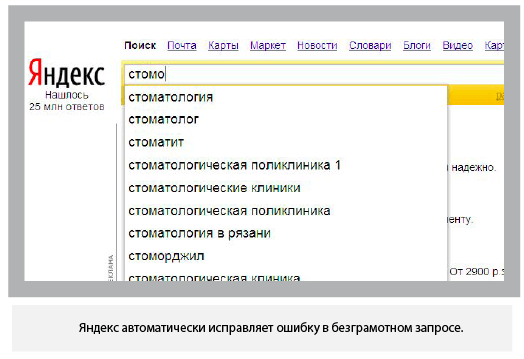 Здесь нужно найти пункт меню «Мои находки», под которым будут две кнопки «Записывать историю» и «Остановить запись». Щелкните соответствующий элемент, затем нажмите «Сохранить и вернуться к поиску». Все, теперь история поиска пользователя не будет храниться.
Здесь нужно найти пункт меню «Мои находки», под которым будут две кнопки «Записывать историю» и «Остановить запись». Щелкните соответствующий элемент, затем нажмите «Сохранить и вернуться к поиску». Все, теперь история поиска пользователя не будет храниться.
Если говорить об истории поиска в целом, то для ее очистки потребуется сделать следующее.Вам нужно выйти из предыдущего меню и перейти на страницу «Мои находки». После этого в правом верхнем углу нужно выбрать пункт «Настройки». Появится меню, в котором вы сможете либо остановить запись посещений, либо очистить его совсем. Нажмите соответствующую кнопку, и история просмотра пользователя во всемирной паутине будет очищена.
Важно, что история будет записана только в том случае, если пользователь вошел в свою учетную запись. Дело в том, что многие люди забывают это сделать, а потом не могут найти сервис «Мои находки», который будет недоступен тем, кто не авторизовался ранее.
Как очистить историю поиска Яндекса на телефоне Honor и Huawei
Как удалить историю поиска Яндекса на телефоне Huawei и Honor? Ответ на этот вопрос интересует многих пользователей, поскольку засорение истории напрямую влияет на скорость работы системы и время отклика на команды. Также необходимо удалить список просматриваемых страниц, чтобы посторонние не видели ваши запросы, или чтобы они не синхронизировались на другом устройстве. Однако владельцы новоиспеченных смартфонов не всегда знают, какой инструмент и где он находится, поэтому нужна доступная и понятная пошаговая инструкция..
Также необходимо удалить список просматриваемых страниц, чтобы посторонние не видели ваши запросы, или чтобы они не синхронизировались на другом устройстве. Однако владельцы новоиспеченных смартфонов не всегда знают, какой инструмент и где он находится, поэтому нужна доступная и понятная пошаговая инструкция..
Зачем удалять историю на смартфоне
Есть много причин очистить историю Яндекса на телефонах Honor и Huawei:
- ускорение устройства;
- уборка хранилища;
- безопасность;
- защита от вирусов;
- очистить кеш.
Мало кто задумывается, что есть такое понятие как кеш-память. Там ранее открытые страницы сохраняются в уменьшенном формате. Это сделано для того, чтобы последующая загрузка того же сайта была менее затратной по времени и трафику.Также в кеше сохраняется мультимедиа: картинки, видео, гифки и анимация. Так как для стандартной загрузки на мобилу для этого нужно много трафика, то смартфон экономит ваши гигабайты и сохраняет все это про запас.
Наверняка вы не раз замечали, сколько времени занимает загрузка страницы и как быстро она открывается, если открыть ее в закладках. Но у этого явления есть и другая сторона — засорение. [Sc name = «citat-close»]
Используя смартфон каждый день, мы не замечаем, как забивается хранилище, так как файлы и изображения страниц отправляются туда вместе с документами небольшого веса.Но когда их много, смартфон начинает тупить и лагать, а страница поисковика зависает. Чтобы этого не происходило, регулярно очищайте историю поиска и удаляйте файлы cookie.
Вторая сторона в пользу очистки раздела «История» — это безопасность. Чаще всего пользователи удаляют список просмотров, потому что не хотят, чтобы его видели. Дети скрывают свои увлечения от родителей, родители — от детей.
И третья важная позиция — вирусы. Существует разновидность вредоносного компонента, который без вашего ведома запускает на телефоне различные рекламные страницы.
Как посмотреть историю Яндекса на смартфоне
Для просмотра списка посещенных страниц на Android Honor или Huawei:
- открыть браузер;
- щелкните значок «2»;
- , затем щелкните значок в виде часов;
- откроется запрошенный раздел.

Здесь вы также можете удалить все или выбранные компоненты.
Как почистить историю Яндекс браузера на Honor и телефоне Huawei
В разделе видов нажмите и удерживайте любую строку.Далее открывается контекстное меню, в котором вы нажимаете «Удалить». После этого интерфейс попросит вас подтвердить действие, нажмите «Да». Чтобы удалить всю историю:
- открыть поисковую систему;
- щелкните изображение с тремя точками, расположенными вертикально;
- затем перейдите в настройки;
- Перейти к пункту «Конфиденциальность»;
- нажать на строку «Очистить данные»;
- убедитесь, что история включена в список удаления;
- подтвердите удаление.
Подчеркнем, что эта очистка не удаляет файлы, которые были загружены из браузера. Сюда входят видео, фотографии, музыка, гифки и другие. Они размещены в проводнике в разделе «Загрузки». Если вы хотите от них избавиться, вам придется делать это отдельно . .
.
Избавляемся от поисковых запросов в мобильном приложении Яндекс.Браузер
Чтобы не задавать постоянный вопрос об очистке списка посещаемых сайтов на Android, существует инструмент, позволяющий не сохранять все это на своем смартфоне.Это режим инкогнито. Когда вы его открываете, кеш не сохраняет данные о просмотренных вами сайтах. Режим инкогнито можно запустить в настройках основного браузера. Там вы нажимаете на строчку «Инкогнито» или «Аноним», в зависимости от телефона.
К тому же это специальное расширение не влияет на засорение памяти и присутствует абсолютно во всех телефонах. То есть вам не нужно будет часто очищать кеш и обычную память. Применимо как к мобильному приложению, так и к интегрированной поисковой системе.
Удалить историю Яндекса на телефоне Android. Как удалить историю поиска в яндекс браузере (яндекс)
Большой качественный экран и высокоскоростное интернет-соединение позволяют полноценно использовать браузер на вашем смартфоне.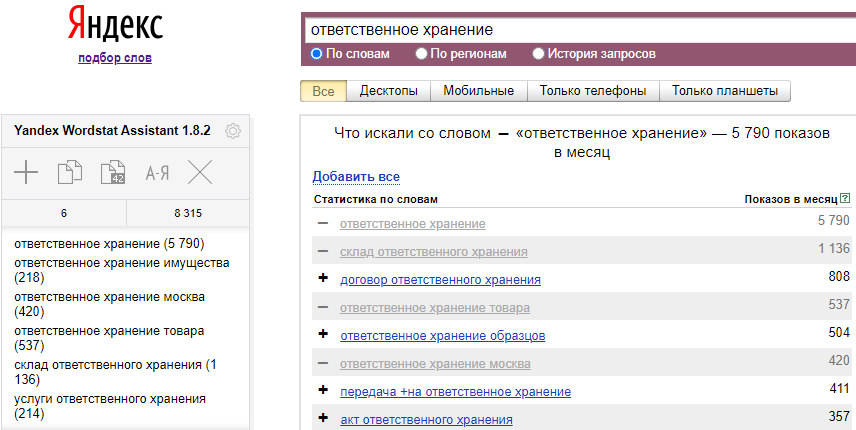 Вы можете найти важную информацию или посетить интересный сайт в любом месте и в любое время. В то же время не все хотят афишировать историю просмотров и то, какие страницы они посещают. Мы не зря разделили понятия история браузера и история поиска.Это разные варианты, и если вы хотите полностью удалить следы работы с браузером на смартфоне, то вам нужно очистить обе истории.
Вы можете найти важную информацию или посетить интересный сайт в любом месте и в любое время. В то же время не все хотят афишировать историю просмотров и то, какие страницы они посещают. Мы не зря разделили понятия история браузера и история поиска.Это разные варианты, и если вы хотите полностью удалить следы работы с браузером на смартфоне, то вам нужно очистить обе истории.
Стоит отметить, что история браузера на телефоне, если вы войдете в свою учетную запись Google с устройства, будет синхронизирована с учетной записью. Это сделано для того, чтобы поисковая система лучше понимала ваши запросы и выдавала наиболее релевантные результаты в будущем. Этот параметр можно отключить или просто очистить историю поиска с определенного устройства.В этой статье мы расскажем вам, как просмотреть историю браузера на вашем телефоне в самых популярных браузерах и как очистить ее с любого устройства — смартфона, планшета или компьютера.
Ноутбук и компьютер
Во-первых, давайте сосредоточимся на том, как очистить историю браузера на компьютере, поскольку операции во многом идентичны тем, которые необходимо выполнить на устройстве Android.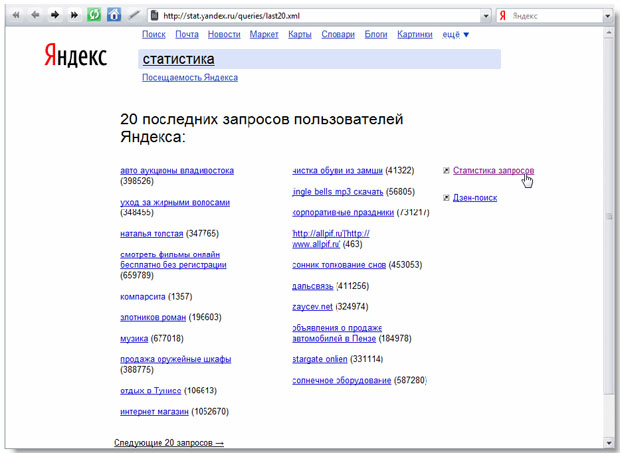 Чтобы очистить историю, перейдите по ссылке www.google.com/history и войдите в свою учетную запись.
Чтобы очистить историю, перейдите по ссылке www.google.com/history и войдите в свою учетную запись.
Вы попадете на страницу, на которой будет отображена вся история поиска из этой учетной записи. Чтобы его очистить, нужно зайти в настройки (нажать на «шестеренку» в правом верхнем углу и выбрать меню «Настройки»). После этого можно будет очистить историю поиска. Также на этой странице вы можете отключить отслеживание истории системой.
Очистить историю на смартфоне
Рассмотрите несколько способов просмотра и удаления истории поиска и посещенных страниц в браузере мобильного телефона.Универсальный метод — щелкнуть ссылку в браузере смартфона, указанную выше, чтобы очистить историю с компьютера. Настройки и управление историей аккаунта также аналогичны описанному выше методу.
Кроме того, что вы узнали, как просматривать историю браузера на телефоне Android, может быть интересно отключить и эту опцию? Самое простое решение — если вы не хотите оставлять следов посещения определенных интернет-ресурсов, включите приватный режим в своем веб-браузере или режим инкогнито, в зависимости от того, какое приложение вы используете.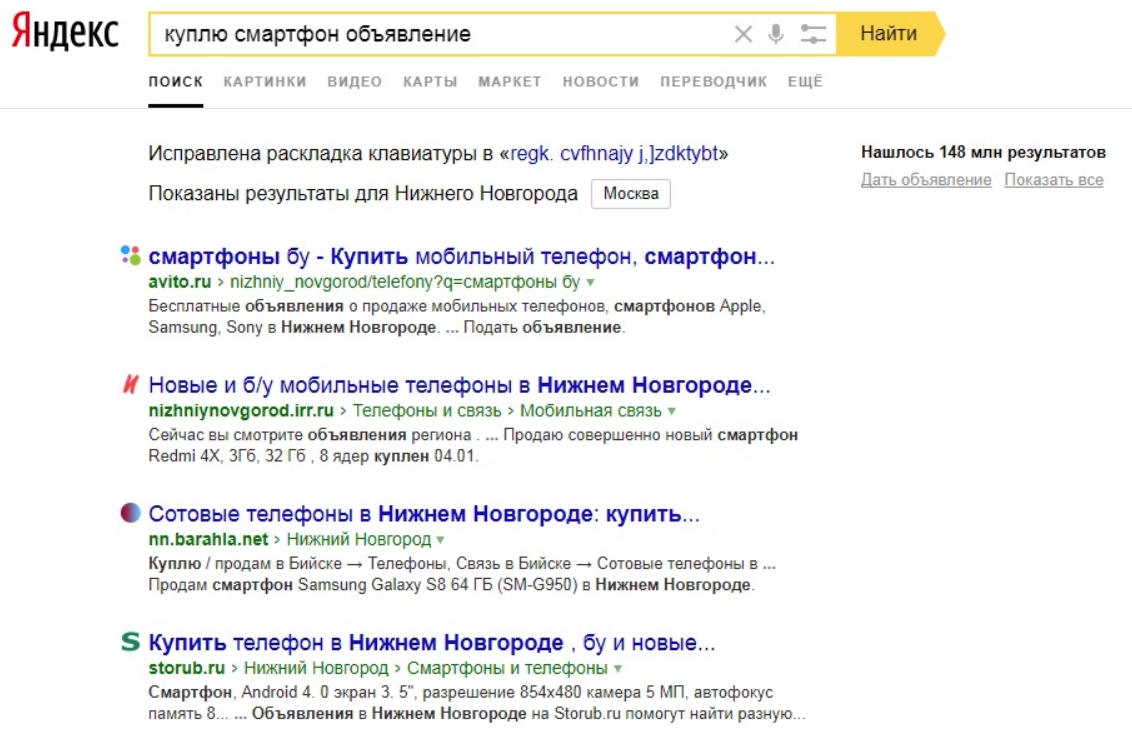 После активации этой функции в браузере откроется новое окно, история которого не будет записана в вашем аккаунте. Этот метод будет полезен, если вы не хотите полностью отключать синхронизацию и отслеживание истории, но все же хотите сохранить в секрете определенные поисковые запросы и посещенные сайты.
После активации этой функции в браузере откроется новое окно, история которого не будет записана в вашем аккаунте. Этот метод будет полезен, если вы не хотите полностью отключать синхронизацию и отслеживание истории, но все же хотите сохранить в секрете определенные поисковые запросы и посещенные сайты.
Очистить историю в разных браузерах
Также подробно остановимся на том, как открыть историю браузера на телефоне в самых распространенных и популярных сегодня мобильных браузерах.Самыми популярными поисковыми системами сегодня являются Яндекс и Google, а наиболее распространенными браузерами являются Firefox, Chrome и Opera. Остановимся на этих трех приложениях для Android-смартфонов.
В главном интерфейсе браузера найдите вкладку История. Это меню позволяет вам очистить историю посещаемых вами сайтов, нажав кнопку «Очистить историю браузера», расположенную внизу страницы.
Мобильное приложение Chrome установлено по умолчанию на всех устройствах Android. В интерфейсе браузера перейдите в меню настроек (нажмите на три точки, расположенные в правом верхнем углу) и выберите пункт «История». Посмотрев сайты, которые вы посетили, вы можете очистить историю.
В интерфейсе браузера перейдите в меню настроек (нажмите на три точки, расположенные в правом верхнем углу) и выберите пункт «История». Посмотрев сайты, которые вы посетили, вы можете очистить историю.
В этом браузере есть вкладка «История», как и в ранее рассмотренном Firefox. Перейдите в это меню, где вы можете увидеть все интернет-ресурсы, которые вы посещаете. Вы также можете перейти в это меню, нажав на логотип браузера (вверху слева) и выбрав «История» в раскрывающемся окне.
Хочу отметить, что для комфортного серфинга и поиска в интернете с помощью смартфона необходимо иметь мощное устройство с большим качественным экраном, на котором будет удобно просматривать контент без лишней нагрузки на глаза. При подготовке этого материала для тестирования функции очистки истории браузера на устройстве Adnroid мы выбрали смартфон от молодого британского бренда Wileyfox, продукты которого отличаются надежностью, производительностью и доступной ценой, действительно впечатляющими для устройств такого уровня.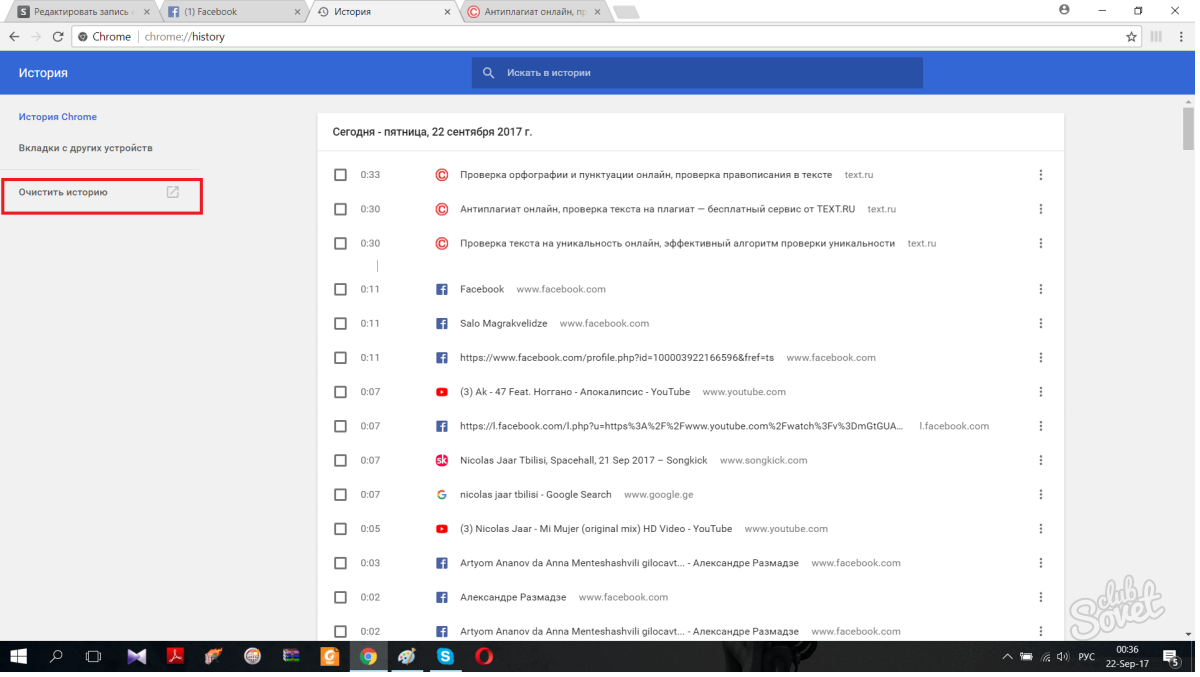
Почему Wileyfox?
Британская компания Wileyfox впервые представила свои смартфоны на рынке в октябре 2015 года. Каждое устройство получило функции и опции, наиболее востребованные среди потребителей. В первую очередь, это поддержка режима dual-SIM и работа с мобильными сетями передачи данных 4G LTE (для выхода в Интернет вы можете использовать карту с любого слота, достаточно указать это через меню). Каждая модель также отличается стильным дизайном и прекрасными техническими характеристиками.
Флагманские модели смартфонов: Wileyfox Swift 2 Plus и Wileyfox Swift 2 X идеально подходят для комфортной работы в интернет-браузере, поиска и запуска различных требовательных приложений. Это мощные устройства с прекрасными техническими характеристиками. Производительный процессор, достаточный объем оперативной памяти, последние версии ОС, высокоскоростное подключение к Интернету и качественный экран — важнейшие критерии для модели, которая будет использоваться для посещения многочисленных Интернет-сайтов.
Wileyfox Swift 2 Plus
Открывать и просматривать интернет-сайты будет очень удобно на качественном 5-дюймовом IPS 2.5D-дисплей с разрешением HD. Благодаря технологиям IPS и ONCELL Full Lamination, использованным при производстве экрана, дисплей обеспечивает самые широкие углы обзора и превосходное качество изображения.
Возможность использовать несколько браузеров одновременно, открывать большое количество вкладок без зависаний в них и мгновенный отклик на ваши действия обеспечивает восьмиядерный процессор Qualcomm Snapdragon 430 MSM8937 с частотой 1,4 ГГц, а также наличие 3 ГБ оперативной памяти.Благодаря такому оборудованию можно не беспокоиться о нехватке ресурсов для самых мощных и тяжелых приложений.
Заказать Wileyfox Swift 2 Plus можно всего за 11 990 рублей.
Wileyfox Swift 2 X
Еще более удобным для работы с интернет-браузерами будет Wileyfox Swift 2 X, оснащенный отличным дисплеем Full HD с диагональю 5,2 дюйма. Экран выполнен по технологиям IPS и ONCELL Full Lamination, что гарантирует широчайшие углы обзора и отсутствие искажений передаваемого изображения.Слегка изогнутые края экрана 2.5D придают устройству приятный эстетический вид.
Экран выполнен по технологиям IPS и ONCELL Full Lamination, что гарантирует широчайшие углы обзора и отсутствие искажений передаваемого изображения.Слегка изогнутые края экрана 2.5D придают устройству приятный эстетический вид.
Отдельно стоит остановиться на мощном 8-ядерном процессоре Cortex A53 MPcore (1,4 ГГц), который обеспечит мгновенное переключение между запущенными приложениями и открытыми окнами браузера. Максимальной скорости работы смартфона способствует наличие 3 ГБ оперативной памяти. Самые требовательные приложения не смогут замедлить работу процессора, так как он работает в паре с графическим ускорителем Adreno 505.
Смартфон имеет 32 ГБ встроенной памяти и поддерживает карты памяти microSDXC до 128 ГБ. Благодаря этому у вас не будет проблем с нехваткой места для хранения файлов, изображений и видео, загруженных из Интернета.
При заказе на официальном сайте Wileyfox Swift 2 X стоит всего 12 990 руб.
Заключение
Мы вкратце остановились на том, как вы можете посмотреть историю запросов и посещенных страниц в браузере вашего смартфона.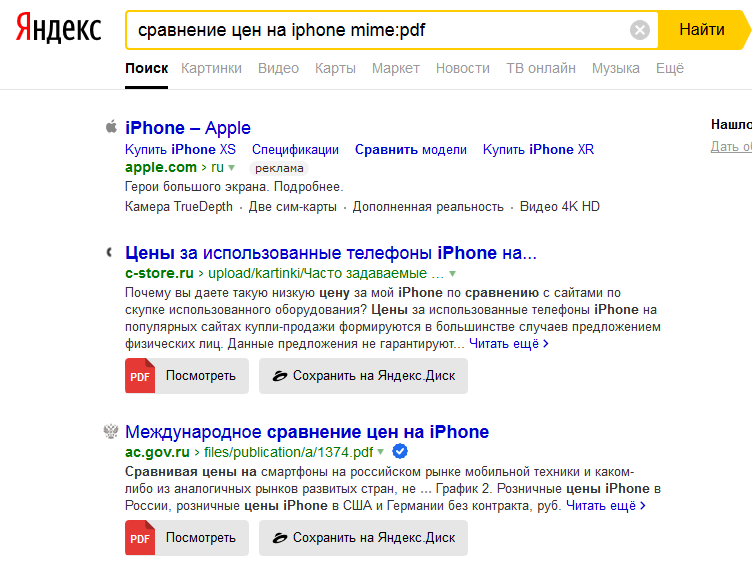 Кроме того, теперь вы знаете, на какие критерии в первую очередь следует обратить внимание при покупке новой модели, если вы планируете использовать ее для серфинга и работы с браузерными приложениями.
Кроме того, теперь вы знаете, на какие критерии в первую очередь следует обратить внимание при покупке новой модели, если вы планируете использовать ее для серфинга и работы с браузерными приложениями.
Современный пользователь Интернета посещает миллионы веб-страниц, сохраняет доступ к десяткам сайтов и добавляет сотни ресурсов в закладки (и такие сервисы, как Pocket или Evernote). Все сайты остаются в браузере на некоторое время, чтобы ускорить процесс последующих загрузок. Поисковые системы «подсказывают» пользователю запросы, используя предыдущую историю поиска.Даже контекстная реклама подбирается исходя из интересов конкретного пользователя. Поэтому вопрос «на телефоне в Яндексе?» Представляет интерес для многих современных пользователей, которые еще не успели полностью разобраться в функциональности мобильных браузеров.
Зачем вообще удалять историю?
Удаление истории — это обычная процедура, выполняемая стандартными функциями мобильных или настольных браузеров (для ноутбуков или настольных компьютеров).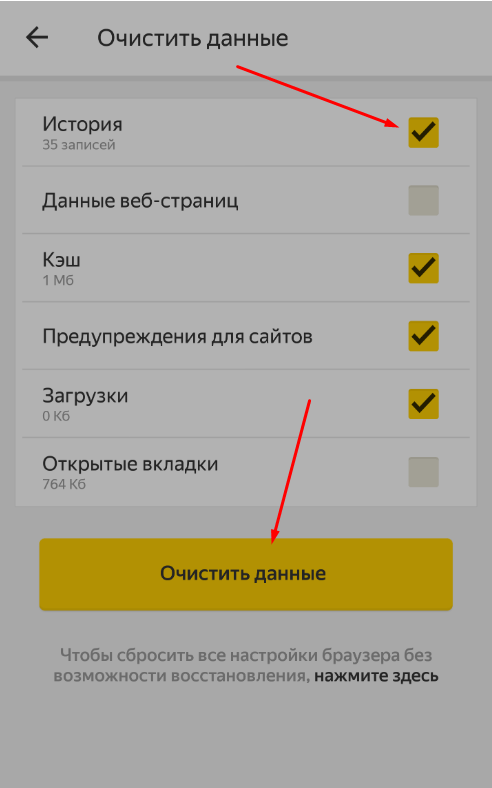 История посещений веб-сайтов должна быть удалена для защиты конфиденциальной информации, используемой для авторизации на определенных ресурсах (социальные сети, онлайн-банкинг, электронная почта, госуслуги и т. Д.) или чтобы избежать лишних вопросов со стороны владельцев оборудования или тех, с кем используется компьютер (планшет, смартфон). Это простое действие поможет эффективно защитить личные данные пользователя.
История посещений веб-сайтов должна быть удалена для защиты конфиденциальной информации, используемой для авторизации на определенных ресурсах (социальные сети, онлайн-банкинг, электронная почта, госуслуги и т. Д.) или чтобы избежать лишних вопросов со стороны владельцев оборудования или тех, с кем используется компьютер (планшет, смартфон). Это простое действие поможет эффективно защитить личные данные пользователя.
Кроме того, при передаче устройства в другие руки может потребоваться удалить историю поиска Яндекса в телефоне, даже в тех случаях, когда это временная ситуация (например, когда смартфон отдан в ремонт). Время от времени чистка журнала посещений веб-ресурсов полезна и для самой методики: накопление временных файлов забивает жесткий диск и оперативную память компьютера, планшета или телефона, что замедляет работу устройства.
Отключение подсказок поиска Яндекса
Как удалить историю на телефоне в Яндексе? Часто вам может потребоваться даже не полностью удалить журнал посещений, а отключить подсказки поиска, которые генерируются на основе предыдущих запросов пользователя. Подсказки для поиска — это параметры, которые автоматически предлагаются поисковой системой при вводе начала фразы в строке поиска. Как правило, Яндекс или Гугл предлагают самые популярные варианты в сети, но на мобильных устройствах (или ноутбуках и стационарных компьютерах, где вы авторизуетесь в соответствующем почтовом сервисе) за основу берется история запросов пользователя.
Подсказки для поиска — это параметры, которые автоматически предлагаются поисковой системой при вводе начала фразы в строке поиска. Как правило, Яндекс или Гугл предлагают самые популярные варианты в сети, но на мобильных устройствах (или ноутбуках и стационарных компьютерах, где вы авторизуетесь в соответствующем почтовом сервисе) за основу берется история запросов пользователя.
Удалите в Яндексе на телефоне и отключите поисковые подсказки следующим образом:
необходимо перейти на главную страницу Яндекса или почтовый сервис Яндекс;
перейдите в «Персональные настройки», затем выберите «Другие настройки» и «Советы по поиску»;
то нужно выбрать «Очистить историю запросов» и отключить функции «Мои запросы в подсказках по поиску» и «Избранные сайты».
Таким образом, не только будет полностью уничтожена вся история поиска в устройстве, но также будет отключена функция подсказок поиска на основе предыдущих запросов пользователей во всемирной сети.
Как удалить историю на телефоне в яндекс браузере?
Еще может быть об удалении журнала посещений не в самом Яндексе (т.е. отключение подсказок поиска), а в браузере из поисковика. Как удалить историю на телефоне в Яндексе? В мобильной версии Яндекс.Браузера есть два способа уберечь личные данные от посторонних глаз.
Первый способ — это функция смартфона, а не самого мобильного браузера. Итак, вам нужно перейти через браузер на любую страницу, в которой нужно удалить историю, и нажать функциональную клавишу смартфона, вызывая настройки.Выберите пункт «История» (в некоторых моделях — «Персональные настройки») и щелкните строку «Очистить историю». Вся история поиска удаляется.
Второй вариант, как удалить историю Яндекса на телефоне, — это использовать возможности самого Яндекс Браузера. Вам нужно выбрать значок «Настройки» в открытом окне браузера в популярной поисковой системе, нажать «Конфиденциальность», а затем «Очистить данные» или «Удалить данные о просмотренных страницах». Таким образом, вы можете не только удалить кеш, но и очистить журнал только на определенные периоды времени или удалить некоторые (не все) разделы.Достаточно поставить «галочки» в соответствующие поля и сохранить изменения кнопкой «Очистить историю».
Таким образом, вы можете не только удалить кеш, но и очистить журнал только на определенные периоды времени или удалить некоторые (не все) разделы.Достаточно поставить «галочки» в соответствующие поля и сохранить изменения кнопкой «Очистить историю».
Восстановить удаленные данные
Что делать, если на вопрос «Как удалить историю на телефоне в Яндексе?» Успешно разрешено (и, соответственно, журнал посещений очищен), но через некоторое время необходимо было вернуться на конкретную веб-страницу, которую посещали неделю или месяц назад. Даже в сохраненной истории найти конкретный ресурс обычно довольно сложно, как обстоят дела с удаленным журналом?
Теоретически возможно восстановить эти данные, но на практике эта процедура возможна только для опытных пользователей.И даже в этом случае часто восстановление удаленной истории браузера не стоит усилий — проще попытаться найти отсутствующую веб-страницу, введя тот же запрос в строке поиска. Если необходимость восстановления истории все же существует, то лучше обратиться к специалисту, но не стоит самостоятельно устанавливать программы из Интернета, обещающие восстановить поврежденные файлы.
Такое ПО, во-первых, может содержать вирусы, а во-вторых, вряд ли поможет с историей браузера.Если вы можете восстановить временные и автоматически сохраненные файлы в аналогичных программах, то удаленный журнал поиска, безусловно, не в их компетенции.
Как очистить кеш в других мобильных браузерах?
В любом другом мобильном браузере удаление истории просмотров удобнее всего выполнять с помощью программных средств самого смартфона. Как это сделать, было описано выше — первый способ удалить рассказ. Кроме того, вы можете использовать функции конкретного браузера, как правило, возможность очистки журнала посещений находится в разделе личных настроек или настроек конфиденциальности пользователя.
Мы можем просматривать, анализировать, находить и посещать просмотренные нами страницы, загружать ранее загруженные файлы и очищать саму историю.
И если когда-то это было полезно для поиска страницы, адрес которой вы забыли, то иногда пользователи не хотят, чтобы кто-то знал, какие ресурсы они посетили. Для этого очистите историю браузера.
Сегодня мы рассмотрим, как очистить историю в Яндекс.Браузере. В подавляющем количестве браузеров и Яндекс.браузере история не исключение, вы можете проверить комбинацию Ctrl + H, либо нажав на значок настроек в правом верхнем углу и выбрав пункт истории в меню.
Здесь мы можем очистить историю за определенные периоды времени (за предыдущий час, за предыдущий день и всю историю), а также то, что именно мы хотим удалить из истории (куки, файлы кеша , история загрузок, история просмотров, сохраненные пароли, данные автозаполнения).
Вам не нужно спешить и удалять все, а только то, что вам нужно скрыть от посторонних глаз (вы можете удалить его по одной ссылке), потому что, например, файлы cookie и кеш-файлы, данные автозаполнения помогают ускорить браузер.
Когда вы замечаете, что Яндекс (браузер) начинает тормозить, значит, пора очистить историю просмотров, а также файлы cookie и кеш.
Сделать это очень просто: откройте веб-браузер и в правом верхнем углу нажмите на кнопку (с изображением трех вертикальных полос), с помощью которой вы можете войти в меню. Выберите вариант «История», а затем перейдите в «Диспетчер истории». Откроется страница, на которой вы сможете просмотреть все посещенные вами сайты, а также удалить отдельные или все сразу.
Если вы хотите полностью избавиться от истории, нажмите «Очистить историю» (кнопка справа). Появится окно, в котором вам нужно будет установить флажки рядом с «История просмотров», «Файлы cookie» и «Кэш». Теперь рекомендуется указать, что вы хотите удалить накопившиеся элементы «За все время» и нажать «Очистить историю». Вот и все. Вы избавились от истории просмотров. Как видите, ничего сложного в этой операции нет.
Режим инкогнито Если вы не хотите, чтобы Яндекс (браузер) сохранял запросы, которые вы вводите в строке поиска, а также пароли и посещенные страницы, то вы можете использовать режим инкогнито.Чтобы активировать его, откройте меню браузера и наведите курсор на пункт «Дополнительно», а затем перейдите в «Новое окно в режиме инкогнито».
После выполненных действий вы сможете посещать любые веб-страницы, при этом пароли, запросы и адреса ресурсов не будут сохраняться. Кстати, обратите внимание, что при активации этого режима установленные расширения будут отключены в браузере. Не пугайтесь — просто откройте меню еще раз, перейдите в раздел «Дополнения» и включите все, что было отключено.Поисковая система Яндекс Итак, вы уже знаете, как очистить историю.
В Яндексе (браузере) это очень просто. Но что делать, если речь идет о проведении такой же процедуры в поисковой системе Яндекс? Это будет обсуждаться позже. Первым делом зайдите в свой аккаунт на Яндексе. Вверху, рядом с фото профиля, вы увидите кнопку с шестеренкой. Нажав на нее, выберите вариант «Другие настройки».
Откроется страница, на которой нужно перейти в раздел «Мои находки». Теперь, чтобы очистить историю поисковых запросов, нажмите соответствующую кнопку (ее легко найти).Последний шаг (необязательно) — отключить запись истории. Для этого просто перетащите ползунок слева в выключенное положение.
Если вы часто пользуетесь Яндекс браузером для выхода в Интернет, то наверняка знаете об истории посещений в нем. Эта функция очень удобна, когда вам нужно вернуться на страницу, которую вы посетили, или найти загруженный файл. Но со временем список накапливается, что приводит к увеличению объема места для его хранения. Поэтому рекомендуется удалить историю просмотров из браузера.О том, как это сделать, читайте в этой статье.
Как удалить историю в яндекс браузере — где она находится
Для поиска ранее просмотренных страниц необходимо перейти в историю браузера. Эта функция в программе очень полезна, если вы еще не добавили сайт в закладки. Чтобы отредактировать список просмотров или удалить его, вам сначала нужно найти его в программе.
- Для этого запустите Яндекс-браузер привычным вам способом. Обычно это ярлык на рабочем столе компьютера или значок на панели управления (чаще всего он находится внизу экрана).
- В открывшемся окне программы выберите пункт настройки. Значок расположен вверху окна с правой стороны в виде нескольких вертикальных линий.
- При нажатии на нее перед вами откроется меню с настройками программы. В списке найдите строку «История», щелкните по ней левой кнопкой мыши.
- В результате этих действий откроется дополнительное окно. В нем вы можете найти недавно просмотренные сайты, а также открыть всю историю.
- Чтобы увидеть все страницы с указанием времени и даты просмотра, в разделе настроек выберите пункт «История».
- Таким же образом вы можете найти историю браузера Яндекса на любом устройстве: компьютере, ноутбуке, планшете или телефоне.
Как удалить историю Яндекса на компьютере
Есть несколько способов удалить список посещенных сайтов с компьютера.
- Сначала откройте страницу истории в браузере через настройки, как описано в предыдущем абзаце.
- Если у вас нет времени просматривать каждый элемент в истории или вы хотите удалить всю информацию сразу, найдите кнопку «Очистить историю» на странице. Он расположен в верхней правой части окна. Это удалит всю историю посещений сайта.
- Этот способ не подходит, если вы хотите оставить некоторые сайты в списке просматриваемых страниц. Чтобы удалить только некоторые строки, отметьте их в поле рядом с каждым элементом.
- Затем выберите раздел «Удалить выбранные элементы» или нажмите «Очистить историю».
- Появится окно с предупреждением, подтвердите в нем удаление или откажитесь от него.
- В результате этих действий указанные страницы с историей посещений будут удалены.
- Если вам это утомительно или вам нужно удалить данные только на определенное время, то воспользуйтесь функцией «Очистить историю».
- При нажатии на нее откроется всплывающее меню, в котором вы сможете выбрать период удаления в соответствующем разделе.
- Затем внимательно просмотрите другие разделы меню. Здесь вы можете очистить историю просмотров, удалить загрузки, очистить кеш и файлы cookie, а также удалить сохраненные пароли и формы автозаполнения. Это также позволит вам удалять на вашем компьютере файлы о посещении страниц в Интернете.
- В яндекс браузере есть еще одна функция истории просмотров. При его включении история никогда не будет сохранена в браузере.Для этого в открывшемся окне Яндекса одновременно нажмите на клавиатуре три кнопки — Ctrl + Shift + N. Она включит в программе функцию инкогнито.
- Или перейдите в раздел настроек в своем браузере и выберите «Режим инкогнито».
- Специальное сообщение уведомит вас о его включении. Но этот режим не сделает вас невидимым на других сайтах. Вы можете выйти из него, закрыв окно браузера.
Как удалить историю в Яндексе на планшете и телефоне
- Алгоритм удаления истории просмотров в браузере с Яндекс на планшете практически такой же, как и при работе на компьютере.Только сайт представлен в уменьшенном варианте.
- Все действия также необходимо проводить в меню настроек программы. Вы можете найти их в правом верхнем углу страницы браузера. Его можно представить в виде шестеренок или вертикальных линий.
- Удаление просмотренной информации возможно полностью, а также за определенный период. Это можно сделать с помощью функции «Очистить историю» или удалить отдельные файлы с помощью раздела «Удалить выбранные элементы».
- Но прежде чем окончательно очистить историю браузера, хорошо подумайте.Возможно, эти данные скоро будут вам полезны.
Еще один способ удалить все данные о просмотрах через яндекс браузер на компьютере смотрите на видео:
Если ваш телефон или планшет работает на платформе Android, и вы не знаете, как очистить историю от Яндекса, посмотрите это видео:
Как удалить историю поиска в Яндекс браузере (Яндекс). Как удалить историю на Android: простые способы
Чтобы узнать, как очистить историю в Яндекс браузере, нужно повторить все мои действия.
- В открывшемся меню с настройками наводим курсор мыши на пункт «История». Подпункт «Менеджер истории» откроется из выпадающего списка.
- Нажимаем 1 раз левой клавишей списка на нем, после этого он откроется в отдельной вкладке браузера — «Менеджер истории».
- Существует также сочетание клавиш для быстрого доступа к этому меню. Для этого нам нужно одновременно нажать комбинацию клавиш Ctrl + H на клавиатуре.
- После открытия пункта «Менеджер истории» любым из перечисленных способов в вашем браузере откроется страница с посещенными сайтами.
- Здесь вы можете выбрать нужные страницы и удалить их, либо удалить всю историю посещений — за все время.
- Чтобы удалить историю посещенных страниц в Яндекс браузере, необходимо навести курсор на кнопку «Очистить историю», щелкнув один раз левой кнопкой мыши.
Откроется всплывающее окно с настройками, которые вы можете выбрать по своему усмотрению.
- Нажав на пункт «Удалить следующие элементы» во всплывающем меню, выберите время, за которое вам нужно очистить историю.
- Всплывающее меню содержит такие элементы, как удаление истории за последний час, за прошедший день, за прошедшую неделю, за последние 4 недели и за все время.
- По умолчанию следующие элементы всегда удаляются.
Выбрав время, на которое вы хотите удалить свою историю посещенных ресурсов, мы переходим к выбору дополнительных настроек, а именно, нам нужно выбрать такие элементы, как история просмотров, история загрузок, файлы cookie и другие данные сайта, файлы, хранящиеся в кеше — пароли, данные автозаполнения форм, и последний пункт — данные сохраненных приложений.
Выбрав нужные нам элементы и время, за которое вы хотите удалить историю, нажмите кнопку чуть ниже справа — «Очистить историю». Сам процесс занимает от нескольких секунд до нескольких минут, в зависимости от количества накопленной вами истории.
Как видите, все достаточно просто и понятно, и теперь вы сами знаете как удалить историю в яндекс браузере … Если вы хотите получать мои уроки по почте — напишите свой емейл в поле в конце статьи, и желаю добра и здоровья!
от ув.Евгений Крыжановский
Откройте поисковик и обратите внимание на ссылку «Настройки» в правом верхнем углу. Щелкните по нему и выберите «Настройки портала». На открывшейся странице вы можете настроить отображение результатов поиска, а также удалить саму историю поиска Яндекса. Просто нажмите кнопку «Очистить историю запросов» в разделе «Подсказки для поиска». Теперь другие пользователи, а также вы, войдя на сайт, не увидят слова и фразы, введенные ранее в строке.
Оставаясь на странице настроек, вы можете нажать на ссылку «Результаты поиска».В открывшемся разделе перейдите в пункт «Персональный поиск» и снимите флажки рядом с опциями «Учитывать мою историю поиска» и «Показывать избранные сайты». Это поможет максимально сохранить вашу конфиденциальность, и другие пользователи не смогут видеть, какие сайты вы посещаете чаще всего и какие запросы вы для этого используете.
Вернитесь на главную страницу настроек и снимите флажок рядом с опцией «Показывать частые запросы». Это полностью очистит панель поиска, и когда вы введете какие-либо слова и фразы, вы не увидите похожие запросы, введенные другими людьми.Эта полезная опция сделает ваш собственный поиск более точным и целевым.
Очистка истории поиска Яндекса через настройки браузера
Установка необходимых опций в самой поисковой системе не всегда гарантирует сохранность ваших данных, так как другие пользователи могут повторно активировать отключенные настройки, и введенные фразы снова будут отображаться в строке . Чтобы этого не случилось, вы можете зайти в настройки своего интернет-браузера. Обычно они находятся в главном меню, кнопка перехода в которое находится в верхней части окна.
В меню параметров вам нужно найти настройки пользователя, такие как «очистить историю браузера», «очистить файлы cookie» и «сохранить формы». В разных браузерах они могут называться по-разному. Так или иначе, выполнение этих действий полностью стирает из памяти браузера любые манипуляции, которые пользователи совершали за все время или период времени, указанный в текущих настройках.
Таким образом, выполняя эти действия после каждого закрытия браузера, вы можете удалить свою историю поиска Яндекса, а также любую другую информацию о посещенных сайтах.Чтобы не делать это постоянно, можно использовать Интернет-браузер в режиме «инкогнито», который активируется через главное меню. Он не сохраняет автоматически историю просмотров и другие действия пользователя.
Это очень горячая тема. Многие используют Яндекс.Строку в Windows или формируют поиск яндекса в браузере … Традиционно ответы на популярные запросы и поисковые подсказки отображаются в самом поле ввода как живой поиск. Это очень удобно, но… поисковые системы, в том числе Яндекс, собирают информацию о ваших интересах в Интернете, а затем пытаются угадать ваши предпочтения с учетом этих интересов. Те. стоит один раз поискать рецепт булочек в Яндексе, а в следующий раз, как только вы введете букву «П», выскочит куча подсказок со словом «булочка». Это косвенно указывает на вашу прошлую историю поиска и интернет-интересы. Иногда компьютером пользуются несколько человек, и вы не всегда хотите, чтобы другой человек видел вашу историю поиска. Как удалить запросы в поисковой строке Яндекса, если не хочешь делиться своими интересами читайте дальше.
Посмотрим, как бороться с панелью поиска. в браузере и для поиск в Яндекс на панели задач Windows .
Чтобы подсказки не всплывали в браузере
Первым делом … Удаляем историю поиска в самом браузере. Это не относится к поиску Яндекса, но какой смысл скрывать свои прошлые запросы, если вы легко можете найти список всех посещенных сайтов в браузере.Вы можете увидеть, как очистить историю браузера на картинках. Или найдите более подробную информацию в Интернете, если ваш браузер не указан ниже.
| Очистка истории просмотров в Mozilla FireFox |
| Очистка истории просмотров в Google Chrome |
| Очистка истории просмотров в Opera |
Вы также можете очищать файлы cookie после каждого поиска … В этом случае информация истории поиска больше не будет связана с вашим браузером. После очистки файлов cookie подсказки поиска не будут содержать никакой информации о вас.
Однако проще всего настроить « Персональный поиск » так, чтобы подсказки не несли информацию о вашей истории поиска.
Алгоритм следующий:
Для удаления запросов в Яндекс Лине
В Windows 10 Яндекс.Строка находится на панели задач , по умолчанию.Яндекс.Строка дает возможность осуществлять поисковый запрос в Интернете прямо из панели задач, не запуская напрямую браузер. Другая строка ищет папки на вашем компьютере. И может отвечать на голосовые команды. Довольно удобно и безопасно, если только вы пользуетесь компьютером.
Откуда Яндекс.Строка получает поисковые подсказки?
Строка черпает информацию из нескольких источников- список ссылок по запросу из поиска Яндекса
- ссылок на разделы выбранного сайта
- ответы на популярные запросы Яндекса
- результатов индексации компьютерных носителей (HDD, SSD и др.))
Современный пользователь Интернета посещает миллионы веб-страниц, поддерживает доступ к десяткам сайтов и закладывает (и такие сервисы, как Pocket или Evernote) сотни ресурсов. Все сайты остаются в памяти браузера на некоторое время, чтобы ускорить последующий процесс загрузки. Поисковые системы «предлагают» запросы пользователю, используя предыдущую историю поиска. Даже контекстная реклама подбирается исходя из интересов конкретного пользователя. Вот почему вопрос «на телефоне в Яндексе?» интересует многих современных пользователей, которые еще не успели полностью разобраться в функциональности мобильных браузеров.
Зачем вообще удалять историю?
Удаление истории — это обычная процедура, которая выполняется стандартными функциями мобильных или настольных (для портативных или стационарных компьютеров) браузеров. История посещения веб-сайтов должна быть удалена, чтобы защитить конфиденциальную информацию, используемую для авторизации на определенных ресурсах (социальные сети, онлайн-банкинг, электронная почта, государственная служба и т. Д.) Или чтобы избежать лишних вопросов от лиц, владеющих оборудованием или тех, кто кому используется общий компьютер (планшет, смартфон).Этот простой шаг поможет вам эффективно защитить ваши личные данные.
Кроме того, при передаче устройства в другие руки может потребоваться удаление истории поиска Яндекса на телефоне, даже в тех случаях, когда это временная ситуация (например, при ремонте смартфона). Время от времени очистка журнала посещений веб-ресурсов полезна и для самого оборудования: накопление временных файлов забивает жесткий диск и оперативную память компьютера, планшета или телефона, что замедляет работу устройства.
Отключение поисковых подсказок в Яндексе
Как в Яндексе удалить историю на телефоне? Часто может потребоваться даже не полное удаление истории просмотров, а отключение поисковых предложений, которые генерируются на основе предыдущих запросов пользователя. Предложения поиска — это предложения, которые автоматически предлагаются поисковой системой при вводе начала фразы в строке поиска. Как правило, наиболее популярные варианты в сети предлагают Яндекс или Гугл, но на мобильных устройствах (или портативных и стационарных компьютерах, на которых введен соответствующий почтовый сервис) за основу берется история запросов пользователя.
Удалить в Яндексе на телефоне и отключить поисковые подсказки можно следующим образом:
нужно зайти на главную страницу Яндекса или в сервис Яндекс Почта;
зайдите в «Персональные настройки», а затем выберите «Другие настройки» и «Подсказки для поиска»;
то вам нужно выбрать «Очистить историю запросов» и отключить функции «Мои запросы в поисковых подсказках» и «Избранные сайты».
Таким образом, не только будет полностью уничтожена вся история поиска в устройстве, но также будет отключена функция поисковых подсказок на основе предыдущих запросов пользователя во всемирной паутине.
Как удалить историю на телефоне в яндекс браузере?
Еще может быть об удалении истории просмотров не в самом Яндексе (то есть отключение поисковых подсказок), а в браузере из поисковика. Как в Яндексе удалить историю на телефоне? Уберечь личные данные от посторонних глаз в мобильной версии Яндекс.Браузера можно двумя способами.
Первый способ — это функция смартфона, а не самого мобильного браузера. Итак, нужно через браузер зайти на любую страницу, в которой нужно удалить историю, и нажать функциональную клавишу смартфона, вызвав настройки.Вам необходимо выбрать пункт «История» (в некоторых моделях «Персональные настройки») и нажать на строку «Очистить историю». Вся история поиска будет удалена.
Второй вариант, как удалить историю в Яндексе на телефоне, — это использовать возможности самого Яндекс Браузера. Вам нужно выбрать значок «Настройки» в открытом окне браузера из популярной поисковой системы, нажать «Конфиденциальность», а затем — «Очистить данные» или «Удалить данные просмотра». Таким образом, вы можете не только удалить кеш, но и очистить журнал только на определенные периоды времени или удалить некоторые (не все) разделы.Достаточно просто поставить галочки в соответствующих полях и сохранить изменения кнопкой «Очистить историю».
Восстановление удаленных данных
Что делать, если на вопрос «Как в Яндексе удалить историю на телефоне?» решена успешно (и, соответственно, очищена история посещений), но через некоторое время потребовалось вернуться на конкретную веб-страницу, которую посещали неделю или месяц назад. Даже в сохраненной истории обычно довольно сложно найти конкретный ресурс, как обстоят дела с удаленным журналом?
Теоретически восстановить эти данные возможно, но на практике эта процедура доступна только для опытных пользователей.И даже в этом случае часто не стоит прилагать усилия для восстановления удаленной истории браузера — проще попытаться найти отсутствующую веб-страницу, набрав тот же запрос в строке поиска. Если необходимость восстановления истории все же существует, то лучше обратиться к специалисту, но не стоит самостоятельно устанавливать программы из Интернета, обещающие восстановить поврежденные файлы.
Такое ПО, во-первых, может содержать вирусы, а во-вторых, вряд ли поможет с историей браузера.Если такие программы могут восстанавливать временные и автоматически сохраненные файлы, то удаленный журнал поиска, безусловно, не в их компетенции.
Как очистить кеш в других мобильных браузерах?
В любом другом мобильном браузере удобнее всего удалить историю просмотров с помощью программного обеспечения самого смартфона. Как это сделать было описано выше — первый способ удалить историю. Кроме того, вы можете использовать функции конкретного браузера, как правило, возможность очистки истории просмотров находится в разделе личных настроек или настроек конфиденциальности пользователя.
Поиск в Яндексе предпочитают более половины пользователей мобильного Интернета, использующих для этого устройства на базе Android. Поскольку поисковая система, а также разрабатываемые ею решения, в частности, браузер Яндекс, сохраняют введенные вами поисковые запросы, посещенные страницы и другую информацию, вам нужно знать , как удалить историю в Яндексе , чтобы убедиться, что ваша личная информация недоступна для других людей, которые могут получить доступ к вашему планшету или смартфону.
Примечание! Часто пользователи поисковых запросов с помощью Яндекса и одноименного браузера путают подводку, отображаемую в строке поиска, так как запрос формируется из поисковых запросов, введенных ранее.Подводка для глаз создается автоматически поисковой системой и не может быть удалена или отключена. История поисковых запросов корректируется удалением данных за определенные периоды или за весь период использования.
Какими методами это сделать
Чтобы разобраться как очистить историю в браузере от Яндекса, нужно разбираться в особенностях хранения истории поисковых запросов. Итак, при условии, что вы вошли в свою учетную запись на Яндексе в браузере, все поисковые запросы и история будут храниться на устройстве и дублироваться в онлайн-сервисе для хранения пользовательских данных поисковой системы.Таким образом, даже если вы удалите историю из браузера на устройстве с помощью поисковой системы Яндекс с другого мобильного устройства или персонального компьютера, вы (или другие пользователи, имеющие к нему доступ) увидите следы поисковых запросов и другую информацию, удаленную из Устройство.
Исходя из этого, важно понимать, что для того, чтобы полностью исключить возможность доступа к вашей личной информации посредством действий в поиске Яндекс, необходимо не только очистить историю браузера на мобильном устройстве под управлением Android, но и также стереть историю поиска в глобальных настройках Яндекса.
Удалить историю в Яндекс браузере
Яндекс браузер позволяет удалять не только историю и запросы, указанные из-под него, но и экспортированные из браузера, предустановленного в системе, при условии, что при установке и первоначальной настройке Яндекс браузера вы согласились экспортировать. Для этого вам необходимо выполнить следующие действия:
- Запустить Яндекс браузер. Щелкните значок S, чтобы перейти в меню навигации между вкладками.
- Чтобы перейти в меню истории, щелкните значок часов.
- Щелкните меню истории, чтобы открыть список посещенных страниц. Примечание! Вам доступна выборочная очистка истории. Причем посещенных сайтов удалены, остальные остались без изменений. Это имеет смысл использовать в том случае, когда необходимо удалить отдельные посещения с сохранением остальных данных.
Иногда вполне рационально очистить историю онлайн-активности. Для этого выполните следующие действия:
- Щелкните значок с тремя вертикальными точками.На некоторых устройствах этого значка нет. В этом случае прикоснитесь к контекстной кнопке «Меню», расположенной внизу экрана вашего смартфона или планшета.
- В открывшемся меню нажмите на пункт «Настройки». Браузер перенесет вас на новый экран, содержащий элементы управления возможностями браузера Яндекса. Мы не рекомендуем изменять настройки на этом экране, за исключением тех, о которых мы поговорим ниже, если вы не понимаете их назначение.
- Перейдите в раздел «Конфиденциальность».
- Убедитесь, что на открытой странице включена функция «История». Примечание! Если вы хотите, чтобы браузер не сохранял информацию о ваших действиях в будущем, отключите эту функцию после того, как очистит данные . Важно понимать, что это не гарантирует анонимности — поисковая система все равно будет собирать информацию о вас и передавать ее в облачный сервис.
- Если вы хотите удалить только историю браузера, поставьте галочку только напротив пункта «История».В большинстве случаев вам следует полностью избавиться от информации, установив флажки напротив каждого из пунктов, предлагаемых браузером.
- Нажмите кнопку «Очистить данные» и подтвердите действие в открывшемся диалоговом окне.
Вы можете убедиться, что вы успешно удалили данные истории, перейдя в меню «История» в соответствии с приведенными выше инструкциями. Если все было сделано правильно, то в меню не будет данных о посещенных сайтах.
Теперь давайте разберемся, как удалить глобальную историю ваших онлайн-действий.
Глобальная очистка истории поиска в настройках Яндекса
Как и в случае с Яндекс браузером, историю вашего интернет-серфинга можно удалить частично (за отдельный период времени) или полностью (с начала существования учетной записи). Данные станут недоступны для вас и других людей, потенциально имеющих доступ к устройству Android или персональному компьютеру, на котором установлен Яндекс или другой браузер, с помощью которого вы вошли в систему. При этом поисковик по-прежнему будет иметь к ним доступ, поскольку именно на их основе будут строиться поисковые подсказки и другие активности Яндекса.
Чтобы удалить данные, выполните следующие действия:
- Убедитесь, что вы вошли в учетную запись, из которой хотите удалить историю. Для этого перейдите на любую страницу сервисов Яндекса и проверьте, какой пользователь там показан.
- Перейти на страницу, которая является основной для работы с историей в Яндексе, на yandex.ru.
- В правом верхнем углу находится кнопка «Настройки».
- Щелкните по нему и перейдите в подпункт «Настройки портала».
Как очистить кеш, файлы cookie и данные просмотров в Яндекс браузере
Хотите очистить кеш, файлы cookie и данные просмотров в браузере Яндекс? Это один из самых безопасных и стильных веб-браузеров, который также поддерживает голосовые команды и сжатие данных.Кроме того, он предлагает защиту от спуфинга DNS, которая сканирует веб-сайты на наличие вирусов, защищает пароли и банковские карты во время онлайн-платежей. Загруженный таким количеством функций, он также сохраняет ваше поведение при просмотре, что позволяет быстро запускать часто посещаемые сайты.
Обычно кэш, файлы cookie и данные просмотра всегда отслеживают ваши действия в Интернете. Эта функция хранит множество вещей, таких как видео, веб-страницы, изображения или любой другой контент, который вы просматривали в браузере.Когда вы посещаете определенный веб-сайт, который уже существует в вашем кеше, браузер сам загружает его с вашего жесткого диска. Это в конечном итоге приводит к увеличению веса жесткого диска. Поэтому, когда вы очищаете кеш, файлы cookie и данные просмотров в Яндекс браузере, это освобождает место на жестком диске и заставляет браузер работать быстрее.
Для справки, вы можете проверить, сколько у вас жесткого диска на ПК с Windows 10.
Очистить кеш, файлы cookie и данные просмотров в Яндекс браузере
Вот как очистить кеш, файлы cookie и данные просмотров в браузере Яндекс —
Шаг 1: Сначала нажмите кнопку Меню , три горизонтальные линии, расположенные на в правой верхней части Яндекс.Браузера.Когда появится меню, перейдите в конец списка и щелкните Advance .
Шаг 2: Теперь, когда открывается панель, найдите и выберите опцию, а именно Очистить историю (см. Снимок).
Примечание. Вы можете напрямую запустить окно Очистить историю , нажав комбинацию клавиш Ctrl + Shift + Del .
Шаг 3. Откроется новая вкладка в Яндекс браузере. Здесь щелкните раскрывающийся список рядом с опцией Удалить следующий и выберите соответствующий временной интервал.Затем установите флажки в соответствующих полях и нажмите кнопку Очистить данные просмотра (см. Снимок экрана).
Также см. Способ очистки данных просмотров в браузере Puffin.
Примечание. Убедитесь, что вы выбрали кэш опций, файлы cookie и данные просмотра, чтобы полностью стереть данные просмотра из Яндекс.
Шаг 4: Процесс займет у вас несколько секунд в зависимости от размера сохраненных файлов, файлов cookie и данных.




 Иногда на смартфоне возможны сбои, зависания и подлагивания из-за большого обилия данных, скопившихся в истории браузера. Именно поэтому проще все удалить, чтобы избавить себя от подобных проблем;
Иногда на смартфоне возможны сбои, зависания и подлагивания из-за большого обилия данных, скопившихся в истории браузера. Именно поэтому проще все удалить, чтобы избавить себя от подобных проблем;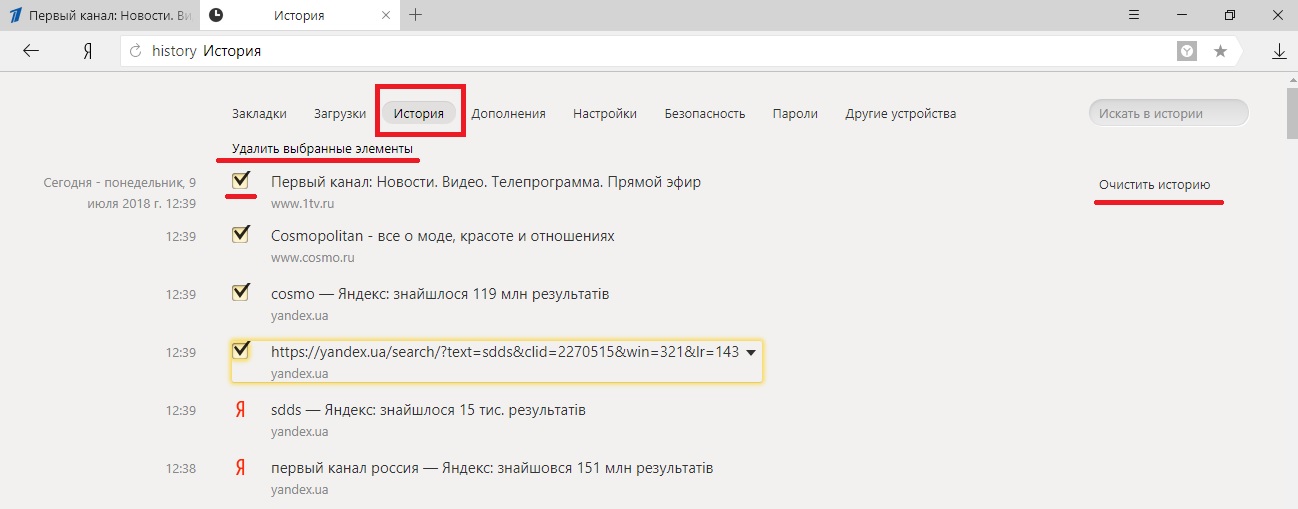 д.;
д.; Для этих целей есть соответствующая кнопка в верхней левой части страницы;
Для этих целей есть соответствующая кнопка в верхней левой части страницы;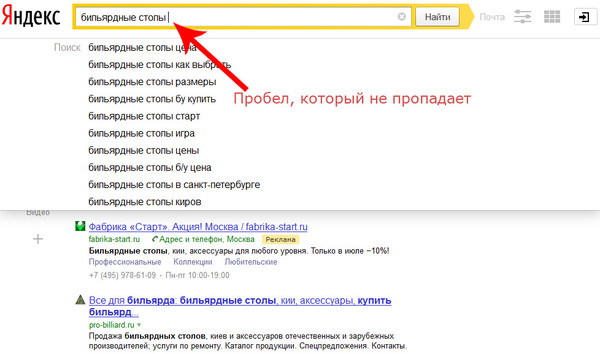
 Никто не раскроет секреты ваших посещений сайтов.
Никто не раскроет секреты ваших посещений сайтов.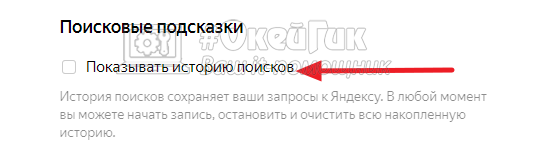


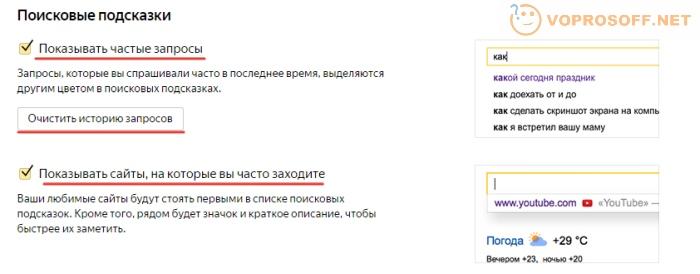
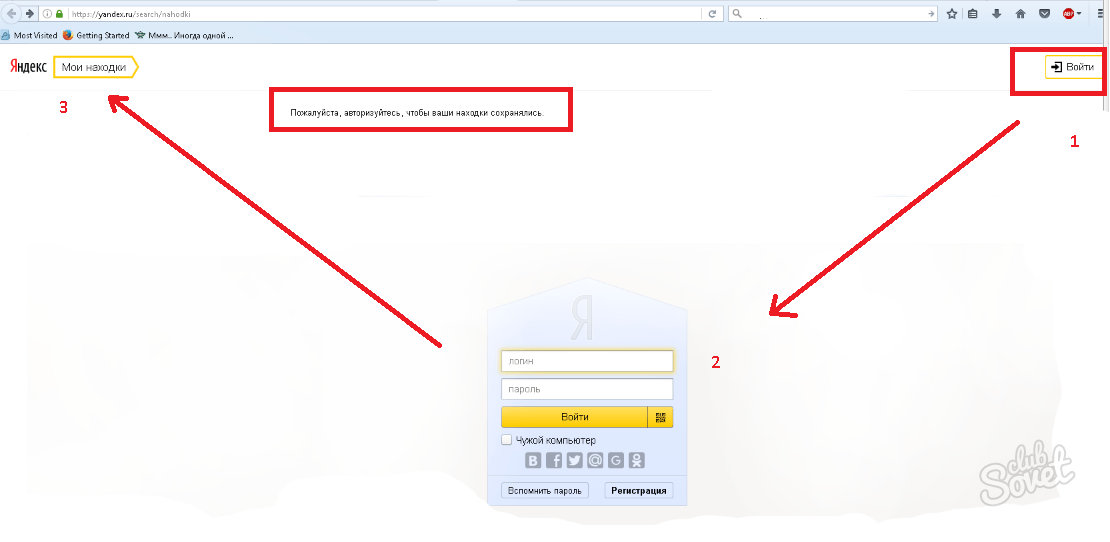
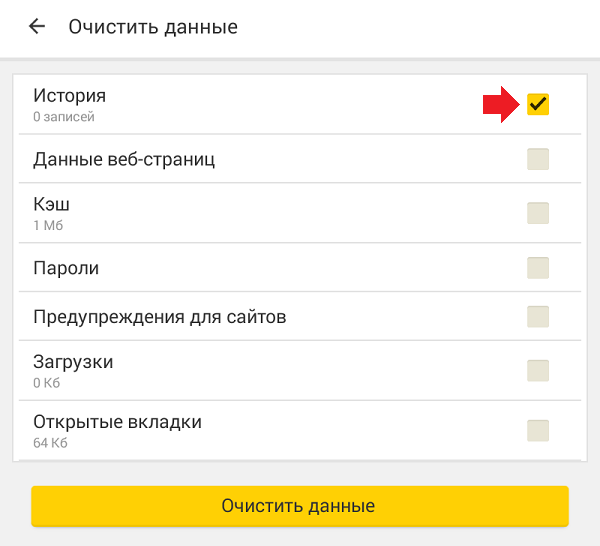
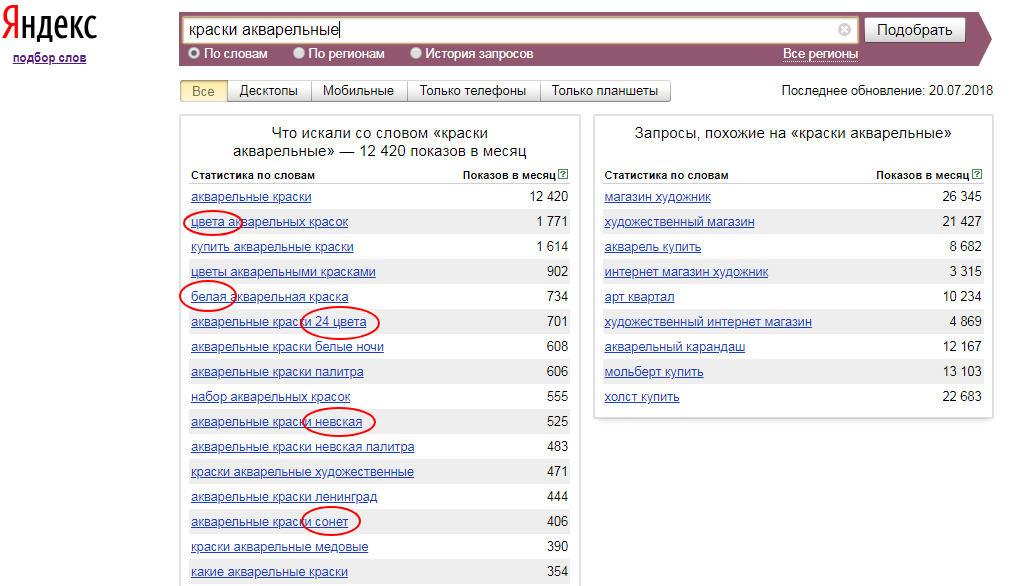 Нажмите на значок шестеренки в главном окне или на вкладке отображения входящих писем;
Нажмите на значок шестеренки в главном окне или на вкладке отображения входящих писем;